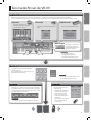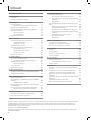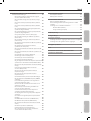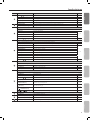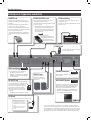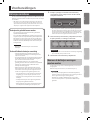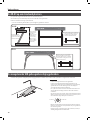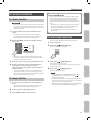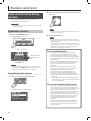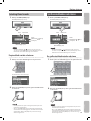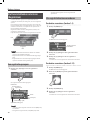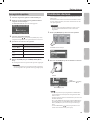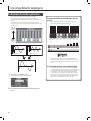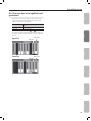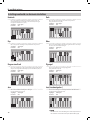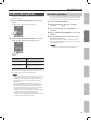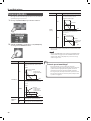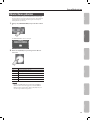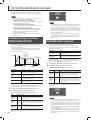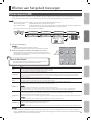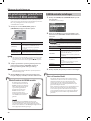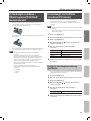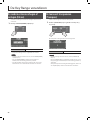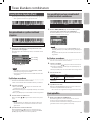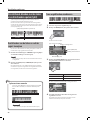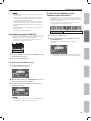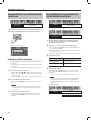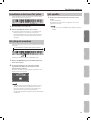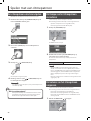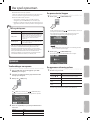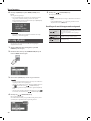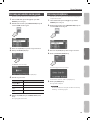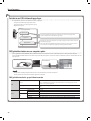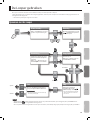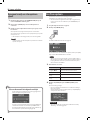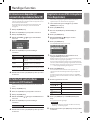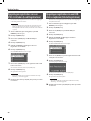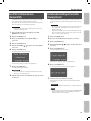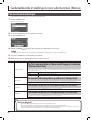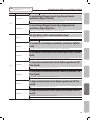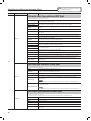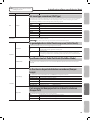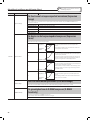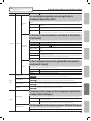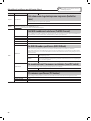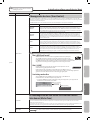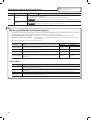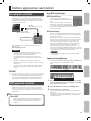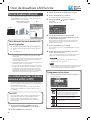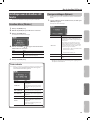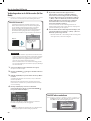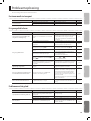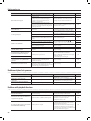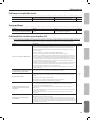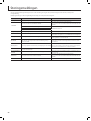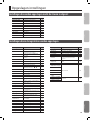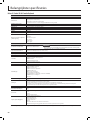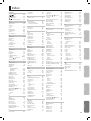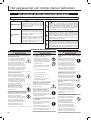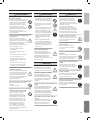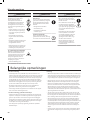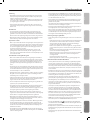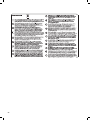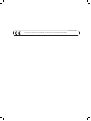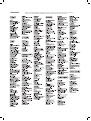Roland V-Combo VR-09 de handleiding
- Categorie
- Muziekinstrumenten
- Type
- de handleiding

Gebruikershandleiding (dit document)
Lees dit eerst. Hier worden fundamentele zaken, die u moet weten om de VR-09 te gebruiken, uitgelegd.
PDF handleiding (download van het web)
• Data lijst
Dit is een lijst met klanken, drum kits, ritmepatronen en geluidseecten die
in de VR-09 zijn ingebouwd.
• MIDI implementatie
Dit is gedetailleerde informatie over MIDI-boodschappen.
Om de PDF handleiding te verkrijgen
1.
Voer de volgende URL op de computer in.
http://www.rolandce.com/nl/nl/ondersteuning/
handleidingen
2. Kies ‘V-Combo VR-09’ als de productnaam.
Gebruikershandleiding


3
Een overzicht van de VR-09
Geluid secties
De VR-09 heeft drie geluid secties – orgel, piano en synthesizer – en elke sectie neemt een apart gebied van het paneel in beslag.
U kunt ook twee klanken tegelijk spelen, of het klavier in twee regio’s verdelen en in de linker en rechter regio’s verschillende klanken spelen.
Orgelsectie
Hier kunt u de harmonische
balken gebruiken om de orgelklank
naar uw smaak te vormen.
Eect/Rotary
U kunt eecten en een roterende luidspreker
simulatie toepassen.
Door de (druk) knoppen te bedienen kunt u het
geluid in Realtime veranderen.
Pianosectie
Hier kunt u verschillende pianoklanken
kiezen.
Synthesizersectie
Hier kunt u synthesizerklanken kiezen.
REFERENTIE
• ‘Eecten aan het geluid toevoegen’ (p.23)
• ‘Het Rotary-eect gebruiken’ (p.19)
Registratie
Instellingen voor geluiden en eecten, alsmede combinaties
van geluiden kunnen als een ‘registratie’ worden opgeslagen.
U kunt gemakkelijk tussen klanken afwisselen door een eerder
opgeslagen registratie op te roepen.
Drumsectie
Met de drumsectie kunt u het
volgende doen.
• Drumgeluid
en of geluidseec-
ten spelen vanaf het klavier.
• Spelen terwijl interne ritme-
patronen of songs van een
USB-stick worden afgespeeld
(p.32, p.34).
• Uw uitvoering opnemen (p.33).
• Spelen met
gebruik van de
Looper (p.37).
REFERENTIE
‘Uw favoriete klanken selecteren (Registration)’ (p.14)
MODE knoppen
Hier kunt u een individuele
orgelklank, pianoklank of
synthesizerklank kiezen met
één druk op de knop.
REFERENTIE
• ‘Klanken selecteren’ (p.12)
• ‘De orgelklank wijzigen’ (p.16)
• ‘De synthesizerklank wijzigen’ (p.22)
• ‘Twee klanken combineren’ (p.27)
Inleiding Spelen Opnemen Looper Instellingen
Appendix

4
Een overzicht van de VR-09 .......................................3
Paneelbeschrijvingen ............................................6
Voorpaneel .....................................................6
Achterpaneel (apparaten aansluiten). . . . . . . . . . . . . . . . . . . . . . . . . . . . . 8
Voorbereidingen .................................................9
Batterijen installeren ............................................9
Wanneer de batterijen vervangen moeten worden .........9
De VR-09 op een standaard plaatsen ............................10
De meegeleverde USB geheugenbeveiliging gebruiken .........10
De stroom aan/uitzetten .......................................11
De stroom aanzetten .....................................11
De stroom uitzetten ......................................11
De demosongs beluisteren .....................................11
Klanken selecteren ..............................................12
Klanken met één druk op de knop selecteren ...................12
Orgelklanken selecteren ..................................12
Selecting Piano Sounds ...................................13
Synthesizerklanken selecteren ..................................13
Uw favoriete klanken selecteren (Registration) ..................14
Een registratie oproepen .................................14
Van registratiebanken veranderen ........................14
Een registratie opslaan ...................................15
Drumklanken selecteren .......................................15
De orgelklank wijzigen ..........................................16
De harmonische balken gebruiken ..............................16
Instellingsvoorbeeld van harmonische balken .............18
Het Rotary-eect gebruiken ....................................19
Twin Rotary gebruiken ...................................19
Percussie gebruiken ............................................20
Vibrato/Chorus gebruiken ......................................21
De synthesizerklank wijzigen ....................................22
De volume envelope veranderen (ATTACK, DECAY, RELEASE) .....22
Het klankkarakter aanpassen ...................................22
Eecten aan het geluid toevoegen ...............................23
Eecten toepassen (EFX) .......................................23
Het geluid wijzigen / geluidseecten produceren (D-BEAM
controller) .....................................................24
D-BEAM controller instellingen ...........................24
De toonhoogte veranderen / Vibrato toepassen (Pitch Bend/
modulatiehendel) ..............................................25
De toonhoogte vloeiend laten veranderen (Portamento) ........25
De tijd van toonhoogteverandering speciceren ..........25
De Key Range veranderen .......................................26
De reeks in octaven verhogen of verlagen (Octave) ..............26
De toonsoort transponeren (Transpose) .........................26
Twee klanken combineren .......................................27
Twee klanken stapelen (Dual) ...................................27
Een pianoklank en synthesizerklank stapelen ..............27
Een orgelklank met een pianoklank of synthesizerklank
combineren ..............................................27
Dual opheen ............................................27
Verschillende klanken met de linker en rechterhanden spelen
(Split) ..........................................................28
Dual klanken aan de linker en rechter regio’s toewijzen ....28
Twee orgelklanken combineren ...........................28
Een pianoklank en een synthesizerklank combineren ......30
Een orgelklank met een pianoklank of synthesizerklank
combineren ..............................................30
Drumklanken in het Lower Part spelen ....................31
Het splitspunt veranderen ................................31
Split opheen ............................................31
Spelen met een ritmepatroon ...................................32
Een ritmepatroon selecteren/spelen ............................32
Het tempo van het ritmepatroon veranderen ...................32
Het volume van het ritmepatroon aanpassen ...................32
Uw spel opnemen ...............................................33
Opnemen ......................................................33
Een song afspelen ..............................................34
Een song een andere naam geven ..............................35
Een song verwijderen ..........................................35
De Looper gebruiken ............................................37
Opnemen met de Looper .......................................37
Opnemen terwijl een ritmepatroon speelt ................38
Een frase opslaan. . . . . . . . . . . . . . . . . . . . . . . . . . . . . . . . . . . . . . . . . . . . . . .38
Handige functies ................................................39
De stroom na een bepaalde tijd automatisch uitgeschakelen
(Auto O) ......................................................39
De helderheid van het scherm aanpassen (LCD Contrast) ........39
Registraties in een USB-stick opslaan (Save Registration) .........39
Opgeslagen registraties van een USB-stick laden (Load
Registration) ...................................................40
Opgeslagen registraties van een USB-stick verwijderen (Delete
Registration) ...................................................40
Een USB-stick formatteren Format USB) .........................41
De fabrieksinstellingen herstellen (Factory Reset) ...............41
Inhoud
Voordat u dit apparaat in gebruik neemt, leest u de secties getiteld ‘Het apparaat op een veilige manier gebruiken’ (p.62) en ‘Belangrijke opmerkingen’
(p.64) zorgvuldig door. In deze secties vindt u belangrijke informatie over het op juiste wijze gebruiken van het apparaat. Bovendien kunt u de
gebruikershandleiding in zijn geheel doorlezen om een goed beeld te krijgen van alles dat uw nieuwe instrument te bieden heeft. Bewaar deze
handleiding zodat u er later aan kunt refereren.
Copyright © 2013 ROLAND CORPORATION
Alle rechten voorbehouden. Niets van deze publicatie mag, in welke vorm dan ook, gereproduceerd worden zonder schriftelijke toestemming van
ROLAND CORPORATION.

Inhoud
5
Gedetailleerde instellingen voor alle functies (Menu) .............42
Standaard menuhandelingen ...................................42
De Parts waarop vibrato en Chorus wordt toegepast
selecteren (Vibrato/Chorus Part) ........................42
De hoeveelheid Leakage Noise speciceren (Leakage
Level) ..................................................42
Het niveau van de Key-On Click speciceren (On Click
Level) ..................................................42
Het niveau van de Key-O Click speciceren (O Click
Level) ..................................................42
De versterking/afkapping van de lage frequentiereeks
speciceren (Organ Low Gain) ............................43
De versterking/afkapping van de hoge frequentiereeks
speciceren (Organ High Gain) ...........................43
Het type Rotary-eect selecteren (Rotary Type) ............43
De roterende versnelling van de Woofer speciceren
(Woofer Accel) ...........................................43
De roterende versnelling van de Tweeter speciceren
(Tweeter Accel) ...........................................43
De langzame rotatiesnelheid van de Woofer speciceren
(Wf Slow Speed) ..........................................43
De langzame rotatiesnelheid van de Tweeter
speciceren (Tw Slow Speed) .............................43
De hoge rotatiesnelheid van de Woofer speciceren (Wf
Fast Speed) ..............................................43
De hoge rotatiesnelheid van de Tweeter speciceren (Tw
Fast Speed) ..............................................43
Het multi-eect type selecteren (MFX Type) ...............44
Het Delay type selecteren (Delay Type) ....................44
Het Reverb type selecteren (Reverb Type) .................44
Het muurtype veranderen (Wall Type) ....................45
De gevoeligheid van Initial Touch aanpassen (Initial Touch) 45
Speciceren hoe het Pedal Part klinkt (PedalBass Mode) ...45
De functie van de pedaalschakelaar veranderen (Damper
Assign) ...................................................45
Parts waarop het demperpedaal van invloed is
selecteren (Damper Part) .................................45
De functie van het expressiepedaal veranderen
(Expression Assign) .......................................46
De diepte van het expressiepedaal aanpassen
(Expression Curve) .......................................46
Het Pitch Bend bereik speciceren (Pitch Bend Range) .....46
De gevoeligheid van de D-BEAM aanpassen (D-BEAM
Sensitivity) ...............................................46
Een voetschakelaar gebruiken om van registraties te
veranderen (Registration Shift). . . . . . . . . . . . . . . . . . . . . . . . . . . .47
De functie van de voetschakelaars veranderen (L Foot
Switch, R Foot Switch) ....................................47
De Parts waarop het akoestische geluidseect van
invloed is selecteren (N. Control) ..........................47
Voorkomen dat het tempo van het ritmepatroon
automatisch verandert (Auto Std Tempo) .................47
Het afspeelgeluid van de song transponeren (Playback
Transpose) ...............................................47
Het volume van de geluidsopname aanpassen (Audio
Rec Gain) ..............................................48
Het MIDI-zendkanaal selecteren (Tx MIDI Channel) ........48
De MIDI IN modus speciceren (MIDI IN Mode) ............48
De overdracht van PC nummers inschakelen (Send PC
Switch). . . . . . . . . . . . . . . . . . . . . . . . . . . . . . . . . . . . . . . . . . . . . . . . . . .48
PC nummers speciceren (PC Number). . . . . . . . . . . . . . . . . . . .48
Videoapparaten besturen (Visual Control) .................49
De toonhoogte met die van andere instrumenten
overeen laten komen (Master Tune) .......................49
Andere apparatuur aansluiten ...................................51
Een computer aansluiten .......................................51
MIDI-apparaten aansluiten .....................................51
Over de draadloze LAN functie ..................................52
Wat is de draadloze LAN functie? ...............................52
Basis verbindingsmethode (verbinding maken door middel
van WPS) .......................................................52
Instellingen voor de draadloze LAN functie. . . . . . . . . . . . . . . . . . . . . .53
Draadloos Menu (Wireless) ...............................53
Overige instellingen (Options) ............................53
Probleemoplossing .............................................55
Storingsmeldingen .............................................58
Opgeslagen instellingen ........................................59
Instellingen die worden opgeslagen nadat de stroom is uitgezet 59
Instellingen die in de registraties worden opgeslagen ...........59
Belangrijkste specicaties .......................................60
Index ...........................................................61
HET APPARAAT OP EEN VEILIGE MANIER GEBRUIKEN ..............62
BELANGRIJKE OPMERKINGEN ....................................64
Inleiding Spelen Opnemen Looper Instellingen
Appendix

6
Paneelbeschrijvingen
Voorpaneel
1
2 3 4
5
6
7
8
9 10
11
12
13 14
15
Nummer
Naam Uitleg Pag.
1
USB MEMORY poort
Sluit hier een USB-stick aan (apart verkrijgbaar).
U kunt de songs die u heeft opgenomen opslaan of afspelen, en registratie sets opslaan of
laden.
Als u een draadloze USB adapter (WNA1100-RL, apart verkrijgbaar) aansluit, kunt u
toepassingen die draadloos ondersteunen gebruiken.
* Wees voorzichtig bij het openen/sluiten van de USB-stick afdekking, zodat uw vingers niet
tussen het beweegbare gedeelte en het paneel klem komen te zitten. Op plaatsen waar
kleine kinderen aanwezig zijn, dient een volwassene toezicht te houden en aanwijzingen
te geven.
* Een USB-stick mag nooit ingestoken of verwijderd worden terwijl dit apparaat aan is.
Hierdoor kan de data van het apparaat of de data van de USB-stick beschadigen.
* Steek de USB0-stick voorzichtig helemaal in – totdat deze stevig op zijn plaats zit.
* Gebruik USB-sticks die door Roland worden verkocht. We kunnen een juiste werking niet
garanderen als andere producten worden gebruikt.
p. 33
p. 39
p. 52
2
D-BEAM controller
U kunt verscheidene eecten op het geluid toepassen door uw hand boven de D-BEAM controller te plaatsen.
[PITCH] knop Als dit aan is, regelt de D-BEAM controller de toonhoogte.
p. 24[SFX] knop Als dit aan is, regelt de D-BEAM controller de geluidseecten.
[CONTROLLER] knop Als dit aan is, regelt de D-BEAM controller het eect dat u heeft toegewezen.
3
Eect sectie
Hier kunt u eecten op het geluid toepassen.
[OVERDRIVE] knop Past het Distortion-eect toe.
p. 23
[TONE] knop Past het klankkarakter aan.
[COMPRESSOR] knop Maakt het geluid consistenter.
[MFX] knop Past een multi-eect toe (meerdere eecten).
[DELAY] knop Vertraagt het geluid om een echo-achtig eect te creëren.
[REVERB] knop Past galm op het geluid toe.
4
Orgelsectie
Hier kunt u orgelklanken selecteren. U kunt ook uw eigen orgelklanken creëren, en het volume aanpassen.
Harmonic bars
Gebruik deze om de orgelklank te vormen.
U kunt het geluid in Realtime wijzigen terwijl u speelt.
p. 16
[LEVEL] bar Past het volume van de orgelsectie aan. —
[TYPE] knop Selecteert de variatie van orgelklanken. p. 12
ORGAN [SPLIT] knop Verdeelt het orgel in twee klavier regio’s. p. 28
[UPPER/LOWER] knop Selecteert het gedeelte, als de harmonische balken worden gebruikt om het geluid te vormen. p. 28
[PERCUSSION] knop Zet het percussie-eect van de orgelklank aan/uit. p. 20
[VIBRATO/CHORUS] knop Zet het Vibrato of Chorus-eect van de orgelklank aan/uit. p. 21
5
Beeldscherm/Overig
Beeldscherm Hier worden geluidsnamen en andere instellingen getoond. —
6
MODE [ORGAN] knop Hiermee kunt u orgelklanken spelen. p. 12
MODE [PIANO] knop Hiermee kunt u pianoklanken spelen. p. 13
MODE [SYNTH] knop Hiermee kunt u synthesizerklanken spelen. p. 13

Paneelbeschrijvingen
7
Nummer
Naam Uitleg Pag.
7
CURSOR [
] [ ] knoppen
Gebruik deze om parameters te selecteren. —
[VALUE] draaiknop Gebruik dit om een waarde te wijzigen. —
[MENU] knop Geeft toegang tot het menu scherm p. 42
[ENTER] knop Bevestigt een waarde of voert een handeling uit. —
[EXIT] knop Keert naar het vorige scherm terug of annuleert een handeling. —
8
[TRANSPOSE] knop Verhoogt of verlaagt het bereik van het klavier in stappen van halve tonen. p. 26
OCTAVE [DOWN] [UP] knoppen Verhoogt of verlaagt het bereik van het klavier in stappen van een octaaf. p. 26
9
Piano sectie
Hier kunt u pianoklanken selecteren en het volume van de pianoklank aanpassen.
[PIANO] knop Selecteert pianoklanken.
p. 13
[E. PIANO] knop Selecteert elektrische pianoklanken.
[CLAV] knop Selecteert clavi klanken.
[OTHERS] knop Selecteert pianoklanken die niet op het paneel worden getoond.
PIANO LEVEL [
] [ ] knoppen
Past het volume van de piano sectie aan. —
10
Synthesizer sectie
Hier kunt u synthesizerklanken selecteren en het volume van de synthesizerklank aanpassen.
SYNTH [SPLIT] knop Verdeelt het klavier, zodat u twee verschillende geluiden kunt spelen. p. 28
[BRASS] knop Selecteert koperblazers geluiden.
p. 13
[STRINGS] knop Selecteert strijkersklanken.
[SYNTH LEAD] knop Selecteert synth solo geluiden.
[BASS] knop Selecteert bas geluiden.
[PAD] knop Selecteert synth pad geluiden.
[CHOIR] knop Selecteert koor klanken.
[SFX] knop Selecteert geluidseecten.
[OTHERS] knop Selecteert synthesizer geluiden die niet op het paneel worden getoond.
SYNTH LEVEL [
] [ ] knoppen
Past het volume van de synthesizer sectie aan. —
11
Registratie
Hier kunt u uw favoriete geluidsinstellingen opslaan en oproepen.
[BANK] knop Selecteert de registratiebank. p. 14
[1]–[4] knoppen Selecteert een registratie (1-4). p. 14
[NEXT] knop Selecteert de volgende registratie. p. 14
12
Drumsectie
Hier kunt u drum kits of ritmepatronen selecteren, en songs selecteren en afspelen.
[RHYTHM] knop Selecteert drum kits. p. 15
[TAP TEMPO] knop Speciceert het tempo van het ritmepatroon. p. 32
DRUM LEVEL [
] [ ] knoppen
Past het volume van de drum kit, song of ritmepatroon aan. p. 32
[LOOPER] knop Zet de Looper functie aan/uit. p. 37
[SONG/RHYTHM] knop Selecteert songs of ritmepatronen.
p. 32
p. 34
[
] (REC) knop
Neemt uw uitvoering op.
p. 33
p. 37
[
] (START/STOP) knop
Start/stopt opnemen of afspelen. p. 34
[
] [ ] knoppen
Verplaatst de afspeelpositie van de song. p. 34
13
Controllers aan de linkerkant van het klavier
[VOLUME] knop Past het algehele volume aan. —
14
ROTARY SOUND [ON/OFF] knop Zet de roterende luidspreker (modulatie-eect) aan/uit. p. 19
ROTARY SOUND [FAST/SLOW] knop Verandert de snelheid van de roterende luidspreker. p. 19
15
Pitch Bend/modulatiehendel U kunt de hendel gebruiken om het geluid in Realtime te wijzigen. p. 25
Inleiding Spelen Opnemen Looper Instellingen
Appendix

Paneelbeschrijvingen
8
EXPRESSION PEDAL Jack
Sluit een expressiepedaal (EV serie, apart
verkrijgbaar) op deze Jack aan.
U kunt het expressiepedaal gebruiken om het
volume te regelen.
* Gebruik alleen het gespeciceerde expres-
siepedaal (EV serie, apart verkrijgbaar).
Als u een ander expressiepedaal aansluit,
riskeert u storingen en/of beschadiging
van het apparaat.
DAMPER Jack
Hier kunt u een pedaalschakelaar of een
demperpedaal (DP serie, apart verkrijgbaar)
aansluiten.
De pedaalschakelaar kan gebruikt worden
om de noten te laten doorklinken.
Terwijl u het pedaal ingedrukt blijft houden,
blijven noten klinken, ook nadat u uw vingers
van de toetsen hebt genomen.
U kunt de pedaalschakelaar ook gebruiken
om de Looper te bedienen (Damper Assign:
p.45).
Achterpaneel (apparaten aansluiten)
DC IN Jack
Sluit de meegeleverde adapter op deze Jack aan.
Plaats de adapter zo, dat de
kant met de indicator naar
boven wijst en de kant met de
tekstinformatie naar beneden
wijst.
De indicator licht op als u de
adapter in een stopcontact
steekt.
OUTPUT Jacks
Sluit een versterker of
mengpaneel op deze
Jacks aan om het geluid
uit te sturen.
PK IN aansluiting
Sluit hier een voetklavier (PK-6, PK-9, apart
verkrijgbaar) aan.
Dit stelt u in staat het pedaalgedeelte van het
orgel te spelen.
EXT INPUT Jack
Als u een stereo miniplug kabel gebruikt
om een geluidsspeler of andere geluids-
bron hier aan te sluiten, wordt het
geluid van het aangesloten apparaat
via de OUTPUT Jacks uitgestuurd.
Gebruik de regelaars van het aange-
sloten apparaat om zijn volume aan
te passen.
* Dit geluid kan niet opgenomen worden.
PHONES Jack
Sluit een koptelefoon (apart verkrijg-
baar) op deze Jack aan.
USB COMPUTER poOrt
U kunt een in de handel verkrijgbare USB-kabel
gebruiken om de VR-09 op de computer aan te
sluiten, zodat de uitvoeringsdata (MIDI-data)
verzonden en ontvangen kunnen worden.
* De MIDI-aansluitingen en de MIDI-functiona-
liteit van de USB COMPUTER poort kunnen
niet gelijktijdig worden gebruikt.
pag. 51
MIDI-aansluitingen
Sluit hier een extern MIDI-apparaat aan
voor overdracht van uitvoeringsdata.
* De MIDI-aansluitingen en de
MIDI-functionaliteit van de USB COM-
PUTER poort kunnen niet gelijktijdig
worden gebruikt.
pag. 51
MEMO
U kunt hier ook een
pedaalschakelaar (DP-2, apart
verkrijgbaar) aansluiten om
de Looper te besturen
(Expression Assign: p.45).
* Om storingen en defecte apparatuur te voorkomen, verlaagt u altijd het
volume, en zet u alle apparaten uit voordat aansluitingen worden gemaakt.
* Als aansluitkabels met weerstanden worden gebruikt, kan het volumeniveau
van apparatuur die op de ingangen (EXT INPUT Jack) is aangesloten laag zijn.
Als dit gebeurt, gebruikt u aansluitkabels die geen weerstanden bevatten.
[POWER] schakelaar
Druk op deze schakelaar om het apparaat aan
of uit te zetten.
pag. 11

9
Batterijen installeren
Als acht in de handel verkrijgbare oplaadbare Ni-MH batterijen (AA,
HR6) zijn geïnstalleerd, kunt u de VR-09 bespelen zonder de adapter
aan te sluiten.
* We raden u aan om de batterijen permanent in het apparaat
te houden, ook al voorziet u het met de adapter van stroom.
Op die manier kunt u blijven spelen, zelfs als het snoer van de
adapter per ongeluk uit het apparaat wordt verwijderd.
Batterijen die gebruikt kunnen worden
Als u dit apparaat op batterijen laat werken, gebruik dan
oplaadbare Ni-MH batterijen.
Als u oplaadbare Ni-MH batterijen gebruikt, zal het apparaat
ongeveer vijf uur doorlopend werken, bij kamertemperatuur.
(De tijdsduur is echter ongeveer drie uur als een USB-stick is
aangesloten. Hoelang het apparaat bij voortdurend gebruik
werkt kan verschillen, afhankelijk van de manier waarop het
wordt gebruikt).
OPMERKING
Gebruik geen alkaline batterijen of koolstof-zink
batterijen.
Behandel lekkende batterijen voorzichtig
• Onjuiste behandeling van oplaadbare batterijen, of
een batterijlader kan lekkage, oververhitting, brand of
explosie veroorzaken.
• Voor gebruik dient u alle voorzorgsmaatregelen waarvan
de oplaadbare batterijen of de batterijlader vergezeld
gaan, te lezen en strikt in acht te nemen.
• Als oplaadbare batterijen en een oplader worden
gebruikt, gebruikt u alleen de combinatie van oplaadbare
batterijen en oplader die door de fabrikant van de
batterijen wordt aangegeven.
• Wanneer batterijen onjuist gebruikt worden, kunnen
deze exploderen of lekken, en schade of verwondingen
veroorzaken. In het belang van de veiligheid leest u en
neemt u de volgende voorzorgsmaatregelen in acht:
• Volg de instructies voor het installeren van batterijen
zorgvuldig op, en neem de juiste polariteit in acht.
• Vermijd het door elkaar gebruiken van verschillende
batterijen.
• Verwijder de batterijen als het apparaat gedurende
langere tijd niet gebruikt zal worden.
• Bewaar batterijen nooit samen met metalen objecten
zoals balpennen, halskettingen, haarspelden, enz.
1. Terwijl u op de lipjes van het deksel van het batterij
compartiment op het onderpaneel van de VR-09 drukt,
verwijdert u het deksel.
* Als u het apparaat omkeert, plaats dan stapeltjes tijdschriften
(of andere materialen) onder het apparaat zodat de vier hoeken
worden ondersteund, en beschadigingen van (druk) knoppen
enz. wordt voorkomen. Behandel het apparaat voorzichtig, dus
laat het niet vallen en zorg dat het niet kan omvallen.
2. Steek de batterijen in het batterij compartiment, terwijl u
de juiste polariteit (+/- richting) in acht neemt.
OPMERKING
Volg de instructies voor het installeren van batterijen zorgvuldig
op, en neem de juiste polariteit in acht.
3. Sluit het deksel van het batterij compartiment.
Wanneer de batterijen vervangen
moeten worden
Als de batterijen leeg raken, wordt ‘Charge Battery’ in het scherm
weergegeven.
Gebruik het apparaat niet meer, en laad de batterijen op.
OPMERKING
• Als u het apparaat blijft gebruiken nadat de ‘Charge Battery’
indicatie verschijnt, wordt de ‘Battery Low’ indicatie getoond en
kan het apparaat niet langer worden gebruikt.
• De VR-09 kan oplaadbare Ni-MH batterijen niet opladen.
• U moet een batterijlader voor oplaadbare Ni-MH batterijen
gebruiken.
Voorbereidingen
Inleiding Spelen Opnemen Looper Instellingen
Appendix

Voorbereidingen
10
OPMERKING
• U moet de meegeleverde schroeven gebruiken.
• U moet de meegeleverde inbussleutel gebruiken om de
schroeven vast te draaien of te verwijderen. Als u gereedschap
gebruikt dat niet met de afmeting van de schroefkoppen
overeenkomt, kunnen deze beschadigen.
• Let op dat u de schroeven niet te vast aandraait. Hierdoor kan
de schroefkop beschadigen, waardoor de sleutel nutteloos
ronddraait.
• Om de schroeven vast te zetten, draait u de inbussleutel met de
wijzers van de klok mee. Om de schroeven los te draaien, draait
u de inbussleutel tegen de wijzers van de klok in.
Losdraaien Vastdraaien
• Bewaar de verwijderde schroeven buiten het bereik van kleine
kinderen, om er zeker van te zijn dat deze niet per ongeluk door
hen worden ingeslikt.
• Zorg dat er geen vreemde objecten (bijv: munten, snoeren) in
de USB geheugenruimte terechtkomen.
De VR-09 op een standaard plaatsen
Pas op dat uw vingers niet bekneld raken als u de standaard opstelt.
Als u de VR-09 op een standaard plaatst, moet u de KS-18Z of KS-12 gebruiken.
Plaats het instrument als volgt op de standaard.
* Als u een voetklavier gebruikt (PK-9, apart verkrijgbaar), gebruik dan de KS-12.
KS-18Z
Breng de voorkant
van de VR-09 op één
lijn met de voorkant
van de standaard.
Pas zo aan, dat
de hoogte niet
meer dan 1
meter is (pas de
standaard aan
tot een niveau
dat niet hoger
is dan het vijfde
niveau vanaf de
onderkant).
Pas de breedte van de standaard
aan, zodat de rubber voeten van
de VR-09 zich aan weerszijden
van de standaard bevinden.
Bovenaanzicht
KS-12
Pas de breedte van de standaard zo
aan, dat de rubber voeten aan de
toetsenbordkant van de onderkant
van het klavier in de gaten voor de
rubber voeten passen.
Bovenaanzicht
De meegeleverde USB geheugenbeveiliging gebruiken
U kunt de meegeleverde USB geheugenbeveiliging gebruiken om diefstal van de USB-stick die op de VR-09 is aangesloten te voorkomen.

Voorbereidingen
11
De stroom aan/uitzetten
De stroom aanzetten
OPMERKING
* Nadat alles correct is aangesloten (p.8), volgt u de onderstaande
procedure om de stroom van alle apparaten aan te zetten. Als u
apparatuur in de verkeerde volgorde aanzet, riskeert u storingen
of defecte apparatuur.
1. Voordat u de VR-09 aanzet, stelt u zichzelf deze twee
vragen:
• Is de adapter en andere apparatuur correct aangesloten?
• Zijn de volumeregelingen op de VR-09 en alle aangesloten
geluidsapparaten op hun laagste instellingen gezet?
2. Druk op de [POWER] schakelaar van de VR-09 om deze
aan te zetten.
On
O
* Dit apparaat is uitgerust met een beveiligingscircuit. Nadat
het apparaat is opgestart, duurt het daarom korte tijd (enkele
seconden) voordat het normaal werkt.
3. Zet de stroom van de aangesloten geluidsapparaten aan.
4. Terwijl u op het klavier speelt en het geluid beluistert,
verhoogt u het volume van de VR-09 en van de
aangesloten apparatuur langzaam, totdat het gewenste
volume is bereikt.
* Voordat u het apparaat aan/uitzet, moet het volume helemaal
verlaagd worden. Zelfs als het volume verlaagd is, kan er nog
geluid te horen zijn als het apparaat aan of uitgezet wordt. Dit is
echter normaal en duidt niet op een storing.
De stroom uitzetten
1. Voordat de stroom wordt uitgezet, stelt u zichzelf deze
vraag:
• Zijn de volumeregelingen van de VR-09 en alle aangesloten
geluidsapparaten op hun laagste instellingen gezet?
2. Zet alle aangesloten geluidsapparaten uit.
3. Zet de [POWER] schakelaar van de VR-09 uit.
Over de Auto O functie
De stroom van dit apparaat wordt automatisch uitgeschakeld,
nadat een van tevoren bepaalde tijd is verstreken sinds het
voor het laatst werd bespeeld of zijn knoppen of regelaars
werden bediend (Auto O functie). Als u niet wilt dat de stroom
automatisch wordt uitgezet, schakelt u de Auto O functie uit
(p.39).
• Instellingen die u op dat moment bewerkt, gaan verloren als
de stroom wordt uitgezet. Als er instellingen zijn die u wilt
behouden, dient u deze van tevoren op te slaan.
• Om het apparaat weer te laten werken, zet u de stroom
opnieuw aan.
De demosongs beluisteren
Hier ziet u hoe de demosongs beluisterd kunnen worden.
1. Zet de stroom aan.
2. Druk op de [ ](START/STOP) knop.
Het demoscherm wordt weergegeven.
3. Druk op de [ ] (START/STOP) knop.
Het afspelen van de demo begint.
Als de geselecteerde demosong is gespeeld, wordt de volgende
demosong afgespeeld.
4. Druk op de [ ] (START/STOP) knop.
De demosong stopt met spelen.
MEMO
Als de [LOOPER] knop of [SONG/RHYTHM] knop verlicht zijn,
wordt de demosong niet afgespeeld als u op de [
]
(START/STOP) knop drukt.
* Alle rechten voorbehouden. Onbevoegd gebruik van dit mate-
riaal voor andere doeleinden dan strikt privé is een overtreding
van de daarop van toepassing zijnde wetten.
* Data van de muziek die wordt gespeeld wordt niet via de MIDI
OUT-aansluiting en USB COMPUTER poort uitgestuurd.
Inleiding Spelen Opnemen Looper Instellingen
Appendix

12
Klanken selecteren
Klanken met één druk op de knop
selecteren
Met gebruik van de Mode knoppen kunt u orgel, piano en
synthesizerklanken individueel spelen.
REFERENTIE
Meer informatie over de klanken vindt u in de ‘Lijst van klanken’
in de ‘Data lijst’ (PDF).
Orgelklanken selecteren
1. Druk op de MODE [ORGAN] knop.
De MODE [ORGAN] knop licht op.
Harmonische balken
(p.16)
Klank
Klankvariatie
Volume ([LEVEL] balk)
Multieect type (p.44)
MEMO
Gebruik de CURSOR [
] [ ] knoppen om de cursor naar
een item te verplaatsen, en draai aan de [VALUE] knop om de
klankvariatie of het multi-eect type te veranderen.
De orgel klankvariatie selecteren
1. In de orgelsectie drukt u op de [TYPE] knop.
Het ORGAN TYPE scherm wordt weergegeven.
2. Draai aan de [VALUE] knop om het gewenste type klank te
selecteren.
MEMO
U kunt op het klavier spelen om het geluid, waarop de cursor
zich bevindt, te beluisteren.
3. Druk op de [ENTER] knop.
MEMO
• De orgelklanken van de VR-09 simuleren de manier waarop
het klavier van een vintage orgel reageert. Dit noemen we het
“Quick-ring’ klavier.
• De orgelklanken van de VR-09 worden door een ‘virtuele
toonwiel geluidsmotor’ geproduceerd, die digitale technologie
gebruikt om de manier waarop een toonwielorgel geluid
genereert op getrouwe wijze te simuleren.
Wat is het Quick-ring klavier?
Contacten van traditionele orgeltoetsen zijn extreem
oppervlakkig, wat betekent dat klanken met de meest
geringe aanraking van de toetsen worden geproduceerd.
Hierdoor kunnen speciale eigenschappen, zoals Glissando en
soortgelijke uitvoeringstechnieken, op zeer eectieve wijze
gebruikt worden.
Echter, een bekend neveneect van dit gedrag is dat als een
toets plotseling wordt losgelaten, deze kan terugkaatsen,
zodat de noot onbedoeld een tweede maal wordt
getriggerd.
Aan de andere kant maken sommige gebruikers actief
gebruik van deze eigenschappen om een verrassende,
razendsnelle speeltechniek tot stand te brengen.
De Quick-ring functie van de VR-09 simuleert deze
kenmerken op getrouwe wijze. Omdat de klanken van
de orgelsectie op hoge snelheid getriggerd worden, kan
terugkaatsing optreden als u een toets plotseling loslaat. Dit
is geen storing.
* Het Quick-ring klavier wordt niet gebruikt als u andere
klanken dan orgel speelt, of als u een andere klank samen
met een orgelklank speelt.
Wat is de virtuele toonwiel geluidsgenerator?
Traditionele toonwielorgels generen geluid met gebruik
van 91 getande wielen genaamd ‘toonwielen’. Elk toonwiel
is een getand, toestelachtig wiel met een verschillend aantal
tanden, die maken dat het een specieke toonhoogte
produceert. Een motor draait deze wielen over magnetische
spoelen die geluidssignalen op de corresponderende
toonhoogtes genereren. De instellingen van de harmonische
balken in samenwerking met de toetsen die op het klavier
worden gespeeld, bepalen welke van deze toonhoogtes
gecombineerd worden om de klank van een orgel te
produceren.
De virtuele toonwiel geluidsmotor van de VR-09 gebruikt
digitale technologie om de principes, volgens welke een
toonwielorgel zijn geluid produceert, op getrouwe wijze
opnieuw te creëren.

Klanken selecteren
13
Selecting Piano Sounds
1. Druk op de MODE [PIANO] knop.
De MODE [PIANO] knop licht op.
Volume
(PIANO LEVEL
[ ] [ ] knop
)
Octaaf (p.26)
Klank
Klankvariatie
Multi-eect type (p.44)
MEMO
Gebruik de CURSOR [
] [ ] knoppen om de cursor naar
een item te verplaatsen, en draai aan de [VALUE] knop om de
klankvariatie of het multi-eect type te veranderen.
De pianoklank variatie selecteren
1. Druk op één van de klankknoppen in de pianosectie.
Het klankvariatie scherm verschijnt.
2. Draai aan de [VALUE] knop om de gewenste klankvariatie
te selecteren.
MEMO
• U kunt op het klavier spelen om het geluid, waarop de cursor
zich bevindt, te beluisteren.
• Als u op de [TRANSPOSE] knop drukt terwijl het klankvariatie
selectiescherm wordt weergegeven, wordt het selectiescherm
vastgehouden. Druk op de [EXIT] knop om naar het vorige
scherm terug te keren.
Synthesizerklanken selecteren
1. Druk op de MODE [SYNTH] knop.
De MODE [SYNTH] knop licht op.
Volume
(SYNTH LEVEL [ ] [ ]
knop
)
Octaaf (p.26)
Klank
Klankvariatie
Multi-eect type (p.44)
MEMO
Gebruik de CURSOR [
] [ ] knoppen om de cursor naar
een item te verplaatsen, en draai aan de [VALUE] knop om de
klankvariatie of het multi-eect type te veranderen.
De synthesizerklank variatie selecteren
1. Druk op één van de klankknoppen in de synthesizersectie.
Het klankvariatie scherm verschijnt.
2. Draai aan de [VALUE] knop om de gewenste klankvariatie
te selecteren.
MEMO
• U kunt op het klavier spelen om het geluid, waarop de cursor
zich bevindt, te beluisteren.
• Als u op de [TRANSPOSE] knop drukt terwijl het klankvariatie
selectiescherm wordt weergegeven, wordt het selectiescherm
vastgehouden. Druk op de [EXIT] knop om naar het vorige
scherm terug te keren.
Inleiding Spelen Opnemen Looper Instellingen
Appendix

Klanken selecteren
14
Uw favoriete klanken selecteren
(Registration)
U kunt uw favoriete orgel, piano en synthesizerklanken (of
combinatie van klanken) een naam geven, en als een ‘registratie’
opslaan.
Een registratie kan direct worden opgeroepen door slechts één
knop in te drukken. Dit is een handige manier om voor elke song
van klank te veranderen, of om tijdens een live optreden snel
tussen instellingen af te wisselen.
Registraties worden in banken ondergebracht, waarbij er vier
registraties in iedere bank zijn.
Er zijn 25 banken, zodat u in totaal 100 registraties kunt opslaan.
1
Bank
4 registraties
=
Bank
2
3
4
25
MEMO
• Vanuit de fabriek bevatten meerdere banken van de VR-09
registraties met dezelfde instellingen.
• Registratiesets kunnen in een USB-stick worden opgeslagen
(p.39).
• Registratiesets die in een USB-stick zijn opgeslagen kunnen
opnieuw in de VR-09 worden geladen (p.40).
Een registratie oproepen
1. Druk op de [1]-[4] knoppen om een registratie te
selecteren.
Het registratiescherm wordt weergegeven.
Registratienummer
Banknummer
Multi-eect type (p.44)
Split of Dual instelling (p.27)
Registratienaam
Volume
Octaaf (p.26)
MEMO
• U kunt de volgende registratie selecteren door de [NEXT] knop
in te drukken.
• Als registratie 4 is geselecteerd, en de [NEXT] knop wordt
ingedrukt, wordt registratie 1 van de volgende bank
geselecteerd.
Van registratiebanken veranderen
Van banken veranderen (banken 1-4)
1. Druk op de [BANK] knop.
Het BANK scherm wordt weergegeven.
Huidig geselecteerd
banknummer
2. Druk op de [1]-[4] knoppen om de gewenste bank te
selecteren.
3. Druk op de [1]-[4] knoppen om een registratie te
selecteren.
U schakelt over naar een registratie van de bank die u selecteerde.
Van banken veranderen (banken 5-25)
1. Druk op de [BANK] knop.
Het BANK scherm wordt weergegeven.
2. Draai aan de [VALUE] knop om de gewenste bank te
selecteren.
3. Druk op de [ENTER] knop.
4. Druk op de [1]-[4] koppen om een registratie te
selecteren.
U schakelt over naar een registratie van de bank die u selecteerde.

Klanken selecteren
15
Een registratie opslaan
1. Selecteer de gewenste geluids- en eectinstellingen.
2. Houd één van de [1]-[4] knoppen ingedrukt totdat het
volgende scherm verschijnt.
Het WRITE REGISTRATION scherm wordt weergegeven.
3. Selecteer de opslagbestemming.
Gebruik de CURSOR [ ] [ ] knoppen en de [VALUE] knop om de
opslagbestemmingsbank en het registratienummer te selecteren.
4. Speciceer een naam voor de registratie.
Knop/draaiknop Bediening
CURSOR [
] [ ]
knoppen
Selecteer het teken dat u wilt veranderen.
[VALUE] knop Verandert het teken.
MODE [ORGAN] (Del)
knop
Verwijdert het teken.
MODE [PIANO] (Space)
knop
Voegt een spatie in.
5. Druk op de [ENTER] knop of de MODE [SYNTH] (Write)
knop.
De instellingen worden in de geselecteerde registratie opgeslagen.
REFERENTIE
Over de instellingen die in een registratie worden opgeslagen,
zie ‘Instellingen die in de registratie worden opgeslagen’ (p.59).
Drumklanken selecteren
U kunt drumklanken en geluidseecten vanaf het klavier van de
VR-09 spelen.
Een drum kit stelt u in staat uit een selectie van klanken te kiezen.
Als u van drum kit verandert, veranderen de klanken die aan elke
toets zijn toegewezen.
REFERENTIE
Zie ‘Drum kit lijst’ in de ‘Data lijst’ (PDF) voor details over de
percussie-instrumentklanken die aan elke toets worden
toegewezen.
1. Druk op de [DRUM] knop om deze te laten oplichten.
Het DRUM scherm verschijnt.
2. Draai aan de [VALUE] knop om een drum kit te selecteren.
Drumkit
Multi-eect type (p.44)
Volume
(DRUM LEVEL [ ] [ ]
knop
)
MEMO
• Door de Looper functie (p.37) te gebruiken om drumklanken
over te dubben, kunt u ritmepatronen met gebruik van deze
klanken creëren.
• U kunt op het klavier spelen om de klank waarop de cursor zich
bevindt te beluisteren.
• Als u op de [TRANSPOSE] knop drukt terwijl het DRUM scherm
wordt weergegeven, wordt het DRUM scherm vastgehouden.
Druk op de [EXIT] knop om naar het vorige scherm terug te
keren.
• U kunt de DRUM LEVEL [
] [ ] knoppen gebruiken om het
volume van de drum kit aan te passen (p.32).
Inleiding Spelen Opnemen Looper Instellingen
Appendix

16
De orgelklank wijzigen
De harmonische balken gebruiken
De harmonische balken zijn toegewezen aan klanken
van verschillend footage (toonhoogte). U kunt een grote
verscheidenheid aan orgelklanken creëren door deze klanken te
stapelen.
Het volume is het luidst als de harmonische balken volledig
verlaagd zijn. Er is geen geluid als de harmonische balken volledig
verhoogd zijn.
Verhoogd
(minimaal
volume)
Verlaagd
(maximaal
volume)
Tijd
TijdTijd
8’ volume: 8 4’ volume: 5
1. Selecteer een orgelklank (p.12).
Het orgelklank bewerkingsscherm verschijnt.
2. Verschuif de harmonische balken om de klank aan te
passen.
Harmonische balken en de toonhoogte van het
geluid
Als de middelste C (C4) noot wordt ingedrukt, laat elke
harmonische balk de volgende noten horen.
16’ 8’ 4’ 2’ 1’5
1
/3
’ 2
2
/3
’ 1
3
/5
’ 1
1
/3
’
Eén octaaf
lager
5e grond-
toon
8ste 12e
15e
17e 19e 22ste
8’ =
Er zijn harmonische balken in drie kleuren. De balken in
octaaf veelvouden van 8’ zijn wit, de balken die geen octaaf
veelvouden zijn, zijn zwart en de balken die laag klinken zijn
bruin.
De boventoonstructuur van een toonwielorgel
In bepaalde regio’s van het klavier van een toonwielorgel
corresponderen de boventonen niet met de conguratie van
de harmonische balken. Om onplezierige hoge of lage tonen
te voorkomen, wordt de hoge footage ‘teruggevouwen’,
in eenheden van een octaaf voor de hoge reeks, terwijl de
lage footage ‘omhoog gevouwen’ wordt, in eenheden van
een octaaf voor de lage reeks. De VR-09 reproduceert deze
kenmerken van toonwielorgels op getrouwe wijze.

De orgelklank wijzigen
17
Als u ‘Transistor Organ’ als de orgelklank heeft
geselecteerd
De structuur van het footage is anders voor het Transistor orgel.
U kunt de volgende harmonische balken bedienen. De andere
harmonische balken zijn niet beschikbaar.
Gedeelte
Harmonische balken die bediend kunnen
worden
Upper
Part
16’,
8’, 4’,
2 2/3’, 2’ (5
balken
)
Lower Part 8’, 4’, 2’, 1 3/5’ (4 balken)
De balken aan de rechterkant met de ‘ ’ en ‘ ’ iconen passen
het volume van respectievelijk ‘mild geluid’ en ‘helder geluid’ aan.
Als deze twee balken volledig verhoogd zijn, is er geen orgelklank
te horen.
Mild geluid
Helder geluid
Upper Part
Lower Part
Mild geluid
Helder geluid
Inleiding Spelen Opnemen Looper Instellingen
Appendix

De orgelklank wijzigen
18
Hardrock
Hier is een typische instelling voor Hardrock van de jaren ’70.
Zoals gewenst kunt u iets van de 2’ (de 2-foot balk) toevoegen.
Voeg ook de Overdrive toe (p.23).
Orgeltype: Rock Organ
Percussie: Aan
Rock
Dit is een typische instelling voor Rock van de jaren ’70.
Voeg de Overdrive toe (p.23).
Orgeltype: Rock Organ
Percussie: Aan
Instellingsvoorbeeld van harmonische balken
Pop
Dit is een typische instelling voor Popmuziek van de jaren ’60.
Orgeltype: Jazz Organ
Percussie: Aan
Blues
Hier is een standaard Blues geluid. Zoals gewenst kunt u een beetje
van de 1’ (de 1-foot balk) toevoegen.
Orgeltype: Jazz Organ
Percussie: Uit
Progressieve Rock
Hier is een instelling voor de progressieve Rock die populair was in
de jaren ’70. Voeg de C-3 Chorus (p.21) en de Overdrive (p.23) toe.
Orgeltype: Rock Organ
Percussie: Aan
Pijporgel
Hier is een instelling voor een pijporgelgeluid.
Voeg de Reverb toe (p.23).
Orgeltype: Jazz Organ
Percussie: Uit
Jazz
Dit is een standaard instelling voor Jazz orgel.
Voeg de C-3 Chorus toe (p.21).
Orgeltype: Jazz Organ
Percussie: Aan
Jazz (handmatige bas)
Hier is een instelling voor een basgeluid dat met de linkerhand
wordt gespeeld (handmatige bas).
Orgeltype: Jazz Organ
Percussie: Aan
MEMO
Meer informatie over de handmatige bas vindt u bij ‘De klank van
het voetklavier met uw linkerhand spelen (Manual Bass)’ (p.29).

De orgelklank wijzigen
19
Het Rotary-eect gebruiken
Dit eect voegt modulatie aan het geluid toe, alsof u een roterende
luidspreker gebruikt.
1. Druk op de ROTARY SOUND [ON/OFF] knop zodat deze
oplicht.
Het Rotary-eect wordt aan het geluid toegevoegd.
2. Druk op de ROTARY SOUND [FAST/SLOW] knop om deze
tussen verlicht en niet verlicht af te laten wisselen.
ROTARY SOUND
[FAST/SLOW] knop
Uitleg
Verlicht (Snel)
Produceert het eect van de roterende
luidsprekers snel rond te laten draaien.
Niet verlicht (langzaam)
Produceert het eect van de roterende
luidsprekers langzaam rond te laten
draaien.
Als u het Rotary-eect van ‘Fast’ naar ‘Slow’ overschakelt, wordt de
modulatie geleidelijk langzamer. Als u deze van ‘Slow’ naar ‘Fast’
overschakelt, wordt de modulatie geleidelijk sneller.
MEMO
• U kunt aparte instellingen voor de tweeter en de woofer maken
om hun rotatiesnelheid op de Fast en Slow instellingen te
speciceren, alsmede de tijd waarbinnen de tweeter en woofer
hun snelheid veranderen als u het Rotary-eect verandert
(ROTARY: p.43).
• Als u alleen orgelklanken speelt, kunt u de Pitch Bend/
modulatiehendel gebruiken om het Rotary-eect te besturen.
Als u de hendel van u af duwt, wordt het Rotary-eect aan
of uitgezet. Als de hendel naar links of rechts wordt geduwd,
schakelt u tussen de snelle en langzame snelheden.
• U kunt ook een pedaalschakelaar (DP serie, apart verkrijgbaar),
een expressiepedaal (EV serie, apart verkrijgbaar), de
voetschakelaar van een voetklavier (PK-6, PK-9, apart
verkrijgbaar) of de D-BEAM controller gebruiken om tussen snel
en langzaam af te wisselen (p.24, p.45, p.47).
Twin Rotary gebruiken
Door het multi-eect ‘TWIN ROTARY’ samen met het Rotary-eect
te gebruiken, kunt u een krachtiger en driedimensionaal eect
verkrijgen, alsof u twee roterende luidsprekers zou gebruiken.
1. Druk op de MODE [ORGAN] knop.
2. Gebruik de CURSOR [ ] [ ] knoppen om ‘MFX’ te
selecteren.
3. Draai aan de [VALUE] knop om ‘TWIN ROTARY’ te
selecteren.
4. Druk op de ROTARY SOUND [ON/OFF] knop zodat deze
verlicht is.
5. Draai aan de [MFX] knop om de diepte van het Twin
Rotary-eect aan te passen.
Naarmate u de knop naar rechts draait, wordt het geluid van
de twee roterende luidsprekers gemixed, hetgeen een complex
modulatie-eect produceert.
MEMO
De roterende snelheid van het Twin Rotary-eect volgt de
instelling van de ROTARY SOUND [FAST/SLOW] knop.
Inleiding Spelen Opnemen Looper Instellingen
Appendix

De orgelklank wijzigen
20
Percussie gebruiken
Dit voegt een Attack aan het begin van elke noot toe, en maakt het
geluid knapperiger en percussief.
1. Druk op de [PERCUSSION] knop zodat deze verlicht is.
Het PERCUSSIE scherm verschijnt.
2. Gebruik de CURSOR [ ] [ ] knoppen en de [VALUE] knop
om het gewenste eect te selecteren.
Parameter Waarde Uitleg
VOLUME (Vol)
SOFT
Het percussiegeluid neemt af, en de
harmonische balken zijn op hun normale
volume.
De percussieklank
sterft weg
Volume
Volume van de
harmonische balk
Tijd
NORMAL
De percussie is op zijn normale volume,
en het geluid van de harmonische balken
neemt af.
Volume van de
harmonische
balken neemt af
Volume
Percussie
Tijd
HARMONIC
(Harm)
2ND
Produceert een percussieklank op dezelfde
toonhoogte als de 4’ harmonische balk.
3RD
Produceert een percussieklank op dezelfde
toonhoogte als de 2 2/3’ harmonische balk.
Parameter Waarde Uitleg
DECAY
(Decay)
FAST
De percussieklank sterft direct weg, hetgeen
een scherpere Attack produceert.
Korte Decay tijd
Volume
Percussie
Tijd
SLOW
De percussieklank sterft langzaam weg,
waardoor een zachtere Attack wordt
geproduceerd.
Lange Decay tijd
Volume
Percussie
Tijd
Volume van de
harmonische
balken
* Als u percussie aanzet, is het geluid van de 1’harmonsiche balk
niet hoorbaar.
MEMO
Als u op de [TRANSPOSE] knop drukt terwijl het PERCUSSION
scherm wordt weergegeven, wordt het PERCUSSION scherm
vastgehouden. Druk op de [EXIT] knop om naar het vorige
scherm terug te keren.
Percussie op een toonwielorgel
De percussieklank op een toonwielorgel wordt niet
toegepast op alle toetsen die u speelt. Percussie wordt alleen
op die toetsen die tegelijk worden ingedrukt, vanuit een
staat waarin geen toetsen worden ingedrukt, toegepast.
Als u Legato speelt, wordt percussie alleen op de eerste noot
die u speelt toegepast. Als u Staccato speelt, wordt percussie
op elke noot toegepast.

De orgelklank wijzigen
21
Vibrato/Chorus gebruiken
Hier ziet u hoe vibrato (cyclische modulatie van de toonhoogte)
wordt toegepast. U kunt tevens Chorus toepassen, dat het Vibrato
geluid met het onverwerkte geluid mengt om meer diepte en
ruimtelijkheid te produceren.
1. Druk op de [VIBRATO/CHORUS] knop zodat deze verlicht
is.
Het VIBRATO/CHORUS scherm verschijnt.
2. Draai aan de [VALUE] knop om het gewenste eect te
selecteren.
Waarde Uitleg
V-1 Past een licht Vibrato-eect toe.
V-2 Past een gemiddeld Vibrato-eect toe.
V-3 Past een sterk Vibrato-eect toe.
C-1 Past een licht Chorus-eect toe.
C-2 Past een gemiddeld Chorus-eect toe.
C-3 Past een sterk Chorus-eect toe.
MEMO
Als u op de [TRANSPOSE] knop drukt terwijl het VIBRATO/
CHORUS scherm wordt weergegeven, wordt het VIBRATO/
CHORUS scherm vastgehouden. Druk op de [EXIT] knop om
naar het vorige scherm terug te keren.
Inleiding Spelen Opnemen Looper Instellingen
Appendix

22
Met de VR-09 kunt u de harmonische balken van het bovenpaneel
gebruiken om het karakter van de synthesizerklank te wijzigen.
MEMO
• Als u twee klanken speelt (Split of Dual) (p.27), bepalen de
instellingen welk geluid wordt beïnvloed.
• Als één van de geluiden een orgelklank is
De balken werken als harmonische balken voor de orgelklank.
De synthesizerklank verandert niet.
• Als één van de geluiden een pianoklank is
De pianoklank kan niet veranderd worden. Het eect is alleen
op de synthesizerklank van toepassing.
• Als twee synthesizerklanken gecombineerd worden
De balken zijn op beide synthesizerklanken van invloed.
• Het eect kan ook toegepast worden als er één enkele
pianoklank wordt gespeeld.
• Het eect wordt niet op de specieke akoestische klanken
toegepast (p.50).
De volume envelope veranderen
(ATTACK, DECAY, RELEASE)
De vorm die beschrijft hoe het volume van een instrument na
verloop van tijd vanaf het begin tot het eind van de noot verandert,
noemen we de ‘Envelope’.
Op een toetsinstrument speciceert dit de manier waarop het
volume verandert vanaf het moment dat u een toets indrukt,
totdat u de toets loslaat.
Volume
Note-on Note-o
Tijd
Geluid eindigt
A D
S
R
A: ATTACK
D: DECAY
S: SUSTAIN
R: RELEASE
Parameter Uitleg
ATTACK
Tijd vanaf het moment dat u de toets indrukt,
totdat het volle volume wordt bereikt.
DECAY
Tijd waarbinnen het volume het SUSTAIN niveau
volgend op de Attack bereikt.
SUSTAIN
Volume waarop het geluid doorklinkt terwijl u de
toets ingedrukt blijft houden.
RELEASE
Tijd waarbinnen het geluid wegsterft tot stilt
nadat u de toets loslaat.
Op de VR-09 kunt u de drie harmonische balken die zich uiterst links
bevinden gebruiken om de ATTACK, DECAY en RELEASE tijdens van
het op dat moment geselecteerde geluid aan te passen.
1. Selecteer een geluid uit de synthesizersectie (p.13).
2. Verschuif de balken om de waardes van de
corresponderende parameters aan te passen.
Balk Waarde Uitleg
[ATTACK]
balk
-64–63
Door het verlagen van de balk wordt de Attack
tijd verkort. Door het verhogen van de balk wordt
die tijd langer.
[DECAY]
balk
-64–63
Door het verlagen van de balk wordt de tijd
waarbinnen het niveau tot het SUSTAIN niveau
daalt korter. Als de balk wordt verhoogd, wordt
die tijd langer.
[RELEASE]
balk
-64–63
Door het verlagen van de balk wordt de tijd
waarbinnen het geluid verdwijnt korter. Als de
balk wordt verhoogd, wordt die tijd langer.
Als u een balk bedient, wordt het huidige volume in het scherm
getoond.
MEMO
• Terwijl de waarde van een parameter wordt weergegeven, kunt
u aan de [VALUE] knop draaien om de waarde aan te passen.
• De waarde van elke parameter wordt als een verschil, ten
opzichte van de standaard waarde die oorspronkelijk voor elke
klank is gespeciceerd, weergegeven. Op een waarde van ‘0’ (de
balk in de buurt van de middelste ‘4’ positie), is die parameter in
zijn oorspronkelijke staat.
• Als u op de [TRANSPOSE] knop drukt terwijl het aanpassings-
scherm wordt getoond, wordt het aanpassingsscherm vastge-
houden. Druk op de [EXIT] knop om naar het vorige scherm
terug te keren.
Het klankkarakter aanpassen
Het lter bepaalt het klankkarakter van het geluid.
U kunt het lter gebruiken om verschillende frequentieregio’s
van het geluid af te kappen of te versterken, en dus het karakter
daarvan te veranderen.
Parameter Uitleg
CUTOFF
Frequentie waarop het lter in werking treedt
(Cuto frequentie).
RESONANCE
Hoeveelheid waarmee de regio in de buurt van de
Cuto frequentie van het lter wordt benadrukt.
Op de VR-09 kunt u de twee harmonische balken die zich uiterst
rechts bevinden gebruiken om de Cuto en resonantie van het op
dat moment geselecteerde geluid aan te passen.
1. Selecteer een geluid uit de synthesizersectie (p.13).
2. Verschuif de balken om de waardes van de
corresponderende parameters aan te passen.
Balk Waarde Uitleg
[CUTOFF]
balk
-64–63
Speciceert de Cuto frequentie. Als de balk wordt
verlaagd wordt het geluid donkerder (milder).
Als de balk wordt verhoogd wordt het geluid
duidelijker.
[RESO-
NANCE]
balk
-64–63
Versterkt het geluid in de regio van de Cuto
frequentie, en produceert een onderscheidend
klankkarakter. Als de balk wordt verlaagd wordt dit
karakter verzwakt, en als de balk wordt verhoogd
wordt dit versterkt.
Als u een balk bedient, wordt de huidige waarde in het scherm
getoond.
MEMO
• Terwijl de waarde van een parameter wordt weergegeven, kunt
u aan de [VALUE] knop draaien om de waarde aan te passen.
• De waarde van elke parameter wordt als een oset, ten opzichte
van de standaard waarde die oorspronkelijk voor elke klank is
gespeciceerd, weergegeven. Op een waarde van ‘0’ (de balk
in de buurt van de middelste ‘4’ positie), is die parameter in zijn
oorspronkelijke staat.
• Als u op de [TRANSPOSE] knop drukt terwijl het aanpassings-
scherm wordt getoond, wordt het aanpassingsscherm vastge-
houden. Druk op de [EXIT] knop om naar het vorige scherm
terug te keren.
De synthesizerklank wijzigen

23
Eecten aan het geluid toevoegen
Eecten toepassen (EFX)
U kunt eecten toepassen op de klanken die u speelt. De VR-09 bevat zeven eectprocessors, en elke processor kan onafhankelijk ingesteld worden.
Voor de zes andere eecten dan Rotary kunt u ‘Global Control’ gebruiken om ieder eect gemakkelijk op gepaste wijze toe te passen.
MEMO
• Als u twee klanken speelt (Split of Dual) (p. 27), bepalen de instellingen welke klank wordt beïnvloed.
Als Dual wordt gebruikt: dezelfde eecten worden op beide klanken toegepast.
Als Split wordt gebruikt: de eecten worden alleen op het Upper Part (behalve voor Reverb) toegepast. Als u echter een orgelklank aan
het Lower Part heeft toegewezen, wordt hetzelfde eect op alle Parts toegepast.
• De eecten zijn in de hieronder getoonde volgorde geschakeld.
MFX (Multi-eect)Compressor Overdrive Rotary (p. 19)
Tone Delay Reverb
Spelen
SongRitmepatroon
1. Selecteer een klank (p.12).
MEMO
Op sommige klanken worden al eecten toegepast.
De manier waarop eecten worden toegepast, is afhankelijk van de klank.
2. Draai aan de knoppen om de diepte van elk eect aan te passen.
* De eecten kunnen ruis of luide klanken veroorzaken. Om storingen en/of
beschadigingen van luidsprekers te voorkomen, past u het volume van externe
mengpanelen en versterkers aan.
Wat is de Global Control?
Dit is technologie die meerdere parameters van een eect optimaliseert,
zodat deze met één enkele knop bestuurd kunnen worden.
Knop Uitleg
[OVERDRIVE]
knop
Produceert een natuurlijk klinkende vervorming zoals een buizenversterker die laat horen.
Als de knop helemaal naar links wordt gedraaid, wordt er geen eect toegepast.
Als de knop naar rechts wordt gedraaid, neemt de diepte van de vervorming toe.
[TONE] knop
Past het klankkarakter van de lage en hoge frequentiereeksen aan.
Als de knop op de middelste positie is ingesteld, is de respons vlak.
Als de knop naar links wordt gedraaid, wordt de middenreeks versterkt, zodat het geluid pittiger wordt. Dit is toepasselijk als u in een band speelt.
Als de knop naar rechts wordt gedraaid, worden de lage en hoge frequentiereeksen versterkt, hetgeen een kleurrijker geluid produceert. Dit is
geschikt voor solospel.
[COMPRESSOR]
knop
Comprimeert luide geluiden en versterkt het niveau van zachte geluiden.
Dit versmalt de dynamische reeks, zodat u hoorbaar kunt blijven spelen binnen de uitvoering van de band.
Als u de knop helemaal naar links draait, wordt er geen Compressor-eect toegepast.
Als de knop naar rechts wordt gedraaid, wordt het algehele volume gladgestreken, hetgeen het geluid consistenter maakt.
[MFX] knop
Dit is een multi-eect voor algemene doeleinden dat het fundamentele karakter van het geluid kan veranderen, en het in iets geheel anders kan
veranderen. Als u de knop helemaal naar links draait, wordt er geen eect toegepast.
MEMO
• Het geselecteerde type multi-eect wordt op de onderste regel van het scherm getoond.
• Om het multi-eect type te veranderen, verplaatst u de cursor naar de onderste regel van het scherm en draait u aan de [VALUE] knop.
• Het multi-eect biedt u een keus uit 20 types. U kunt het menu gebruiken om het multi-eect type te veranderen (MFX Type: p.44).
[DELAY] knop
Produceert een echoachtig eect door het geluid te vertragen.
Door het vertraagde geluid met het oorspronkelijke geluid te stapelen, kunt u diepte en ruimtelijkheid aan het geluid toevoegen.
Als u de knop helemaal naar links draait, wordt er geen eect toegepast.
Als u de knop naar rechts draait, wordt de Delay tijd langer (de tijd vanaf het originele geluid totdat de linker en rechter Delay geluiden hoorbaar worden).
MEMO
U kunt uit zes types Delay kiezen. Gebruik het menu om het Delay type te veranderen (Delay Type: p.44).
[REVERB] knop
Voor galm aan het oorspronkelijke geluid toe, en simuleert een grote ruimte.
Als u de knop helemaal naar links draait, wordt er geen eect toegepast.
Als de knop naar rechts wordt gedraaid, wordt de Reverb dieper.
MEMO
U kunt het menu gebruiken om het type Reverb en het soort muur (materiaal van het oppervlak) te veranderen (Reverb Type: p.44, Wall Type: p.45).
MEMO
Als u aan de [DELAY] of [REVERB] knop draait, wordt het type weergegeven. U kunt aan de [VALUE] knop draaien om het type te veranderen.
Als u op de [TRANSPOSE] knop drukt terwijl het aanpassingsscherm wordt weergegeven, wordt het aanpassingsscherm vastgehouden. Druk op
de [EXIT] knop om naar het vorige scherm terug te keren.
Inleiding Spelen Opnemen Looper Instellingen
Appendix

Eecten aan het geluid toevoegen
24
Het geluid wijzigen / geluidseecten
produceren (D-BEAM controller)
Door uw hand boven de D-BEAM controller op het voorpaneel te
plaatsen, kunt u het geluid wijzigen of geluidseecten produceren.
Dit is een geweldige manier om uw live optredens
indrukwekkender te maken.
1. Druk op één van de D-BEAM [PITCH], [SFX] of
[CONTROLLER] knoppen zodat deze oplicht.
Knop Uitleg
[PITCH] knop
De toonhoogte verandert volgens de beweging
van uw hand boven de D-BEAM controller.
* Toonhoogte wordt niet op orgelklanken
toegepast.
[SFX] knop Een geluidseect wordt geproduceerd.
[CONTROLLER] knop
De D-BEAM controller voert de aan de uitvoering
gerelateerde functie die u heeft toegewezen uit.
MEMO
• Het volume van het geluidseect is gekoppeld aan het volume
van de drumsectie. U kunt de DRUM LEVEL [ ] [ ] knoppen
gebruiken om het volume van het geluidseect aan te passen
(p.32).
2. Terwijl u op het klavier speelt om geluid te produceren,
plaatst u uw hand boven de D-BEAM controller en
beweegt u deze langzaam omhoog en omlaag.
MEMO
U kunt de hoeveelheid Pitch Bend die optreedt speciceren
(Pitch Bend Range: p.46).
3. Om de D-BEAM controller uit te zetten, drukt u op de
knop die u bij stap 1 indrukte, zodat deze donker wordt.
Eectief bereik van de D-BEAM controller
De illustratie aan de rechterkant
toont het eectieve bereik van de
D-BEAM controller. Als u uw hand
buiten dit bereik beweegt, wordt
er geen eect geproduceerd.
Het eectieve bereik van de
D-BEAM controller neemt
drastisch af in sterk, direct
zonlicht. Wees hiervan bewust als
u de D-BEAM controller buiten
gebruikt.
MEMO
De gevoeligheid van de D-BEAM controller varieert
volgens de helderheid van de omgeving. Als deze niet
naar verwachting werkt, kunt u de gevoeligheid opnieuw
instellen. Als de waarde voor de D-BEAM gevoeligheid wordt
verhoogd (p.46), wordt deze gevoeliger.
D-BEAM controller instellingen
1. Druk op de D-BEAM [SFX] of [CONTROLLER] knop zodat
deze verlicht is.
Het D-BEAM scherm verschijnt.
2. Draai aan de [VALUE] knop om het geluidseect of de
functie die u met de D-BEAM controller wilt besturen te
selecteren.
Waarde Uitleg
[SFX] knop
REFERENTIE
Voor details over de geluidseecten kijkt u bij ‘Lijst van geluidseecten’
in de ‘Data lijst’ (PDF).
[CONTROLLER] knop
Rotary Fast/Slow
Schakelt de snelheid van de roterende luidspreker
tussen ‘Fast’ en ‘Slow’.
Wheel Brake
Simuleert de manier waarop de toonwiel rotatie
vertraagt en stopt als een toonwielorgel wordt
uitgezet (Tonewheel Brake).
* Dit heeft geen eect op andere geluiden dan
orgelklanken.
Modulation
Past een Vibrato-eect toe.
* Vibrato is op sommige geluiden niet van
invloed.
Voor details over de geluiden, zie ‘Lijst met
geluiden’ in de ‘Data lijst’ (PDF).
N.Control 1
Past een eect op specieke akoestische klanken
toe (p.50).
N.Control 2
3. Druk op de [EXIT] knop om de procedure te beëindigen.
Wat is de Tonewheel Brake?
Dit simuleert de manier waarop het toonwiel stopt met
ronddraaien als u de stroom van een toonwielorgel uitzet.
Omdat de versterker van een toonwielorgel bestaat
uit analoge circuits die vacuüm buizen gebruiken, zou
geluid nadat de stroom is uitgezet gedurende korte tijd
geproduceerd blijven worden.
Echter, omdat de toonwielen van een orgel langzamer gaan
draaien op het moment dat de stroom wordt uitgezet,
zou de toonhoogte dalen. De techniek van het stoppen
van de toonwielen werd soms op toonwielorgels gebruikt.
Een bekwame speler zou dit eect in zijn muziek kunnen
gebruiken.

Eecten aan het geluid toevoegen
25
De toonhoogte veranderen /
Vibrato toepassen (Pitch Bend/
modulatiehendel)
Terwijl u op het klavier speelt, duwt u de hendel naar links om
de toonhoogte te verlagen, of naar rechts om de toonhoogte te
verhogen. Dit noemen we ‘Pitch Bend’.
Als u de hendel van u af duwt, wordt Vibrato toegepast. Dit noemen
we ‘modulatie’.
Als u de hendel van u af duwt terwijl u deze tegelijkertijd naar links
of rechts beweegt, worden beide eecten gelijktijdig toegepast.
MEMO
• Pitch Bend en modulatie worden niet op orgelklanken
toegepast.
Als u alleen orgelklanken speelt, kunt u de Pitch Bend/
modulatiehendel gebruiken om het Rotary-eect te besturen.
Als u de hendel van u af duwt, wordt het Rotary-eect aan/
uitgezet. Als de hendel naar links of rechts wordt bewogen,
worden de snelle/langzame snelheden afgewisseld.
• U kunt de hoeveelheid Pitch Bend die zal optreden speciceren
(Pitch Bend Range: p.46).
• Voor de volgende akoestische klanken kunt u de
modulatiehendel gebruiken om dynamische eecten te
produceren.
• N. Trumpet
• N. Alto Sax
• N. Flute
De toonhoogte vloeiend laten
veranderen (Portamento)
Portamento is een eect dat een vloeiende verandering in
toonhoogte tussen een noot en de volgende produceert.
Portamento kan op pianoklanken en synthesizerklanken worden
toegepast.
MEMO
• Op sommige klanken wordt al Portamento toegepast (standaard
instelling).
• Als Split (p.28) wordt gebruikt, wordt Portamento alleen op het
Upper Part toegepast.
1. Druk op de [MENU] knop.
2. Draai aan de [VALUE] knop om ‘Portamento’ te selecteren.
3. Druk op de [ENTER] knop.
4. Gebruik de CURSOR [ ] [ ] knoppen om ‘Portamento
Switch’ te selecteren.
5. Draai aan de [VALUE] knop om de instelling te
veranderen.
Waarde Uitleg
OFF Portamento is uit.
ON Portamento is aan.
DEFAULT De standaard instelling.
6. Druk meerdere malen op de [EXIT] knop om de procedure
te voltooien.
De tijd van toonhoogteverandering
speciceren
U kunt de tijd waarbinnen het Portamento-eect de verandering in
toonhoogte produceert speciceren.
1. Druk op de [MENU] knop.
2. Draai aan de [VALUE] knop om ‘Portamento’ te selecteren.
3. Druk op de [ENTER] knop.
4. Gebruik de CURSOR [ ] [ ] knoppen om ‘Portamento
Time’ te selecteren.
5. Draai aan de [VALUE] knop om de instelling te
veranderen.
Waarde 0 (kort) – 127 (lang)
6. Druk meerdere malen op de [EXIT] knop om de procedure
te voltooien.
Inleiding Spelen Opnemen Looper Instellingen
Appendix

26
De Key Range veranderen
De reeks in octaven verhogen of
verlagen (Octave)
U kunt de toonhoogte van het klavier instappen van een octaaf
veranderen.
1. Druk op de OCTAVE [DOWN] of [UP] knop.
Waarde -3-0-3 (octaaf )
* De Octave instelling is niet op orgelklanken van invloed.
MEMO
• Als deze instelling iets anders dan ‘0’ is, licht de OCTAVE [DOWN]
of [UP] knop op.
• Door de OCTAVE [DOWN] en [UP] knoppen tegelijk in te
drukken, kunt u de instelling opnieuw op ‘0’ zetten.
• Als u twee klanken samen speelt, verplaatst u de cursor om de
klank waarvan u de octaafreeks wilt veranderen te selecteren.
De toonsoort transponeren
(Transpose)
U kunt de toonhoogte van het klavier transponeren.
1. Houd de [TRANSPOSE] knop ingedrukt en druk op de [-]
of [+] knop.
De transpositie-instelling wordt in het scherm getoond.
Waarde A
b
–G (halve tonen)
MEMO
• Als deze instelling iets anders dan ‘0’ is, licht de [TRANSPOSE]
knop op.
• Door de [TRANSPOSE] knop ingedrukt te houden en de [-] en [+]
knoppen tegelijk in te drukken, kunt u de instelling opnieuw op
‘C’ instellen.
• Terwijl de transpositie-instelling wordt weergegeven, kunt u ook
aan de [VALUE] knop draaien om de waarde te veranderen.

27
Twee klanken combineren
Twee klanken stapelen (Dual)
‘Dual’ verwijst naar instellingen waarbij twee klanken zijn gestapeld.
* Twee orgelklanken kunnen niet gestapeld worden.
Part 2
Part 1
Een pianoklank en synthesizerklank
stapelen
Pianoklank/synthesizerklank
Pianoklank/synthesizerklank
1. Druk de twee klankknoppen van de pianosectie en de
synthesizersectie tegelijk in.
De klankknoppen die u indrukte zijn verlicht, en het DUAL scherm
verschijnt.
Multi-eect type (p.44)
Part 1 instelling
Part 2 instelling
MEMO
• U kunt Dual ook selecteren door de MODE [PIANO] en MODE
[SYNTH] knoppen tegelijk in te drukken.
• Het geluid van de knop die u het eerst indrukte wordt aan Part
1 toegewezen.
De klanken veranderen
Hier ziet u hoe de klanken worden veranderd.
U kunt ook twee klanken binnen dezelfde klankknop combineren.
2. Selecteer een klank.
1. Druk op de CURSOR [ ] [ ] knoppen om de klank die u wilt
veranderen te selecteren.
2. Gebruik de klankknoppen en de [VALUE] draaiknop om een klank
te selecteren.
3. Druk op de [EXIT] knop om naar het DUAL scherm terug te keren.
3. Pas het volume van elk Part aan.
Druk op de LEVEL [ ] [ ] knoppen om het volume aan te passen
(0-12).
MEMO
Als u twee klanken van dezelfde sectie heeft gecombineerd,
verandert het volume van de klank die met de cursor wordt
geselecteerd.
4. Speciceer het octaaf van ieder Part.
Gebruik de CURSOR [ ] [ ] knoppen om de klank waarvan u
het octaaf wilt speciceren te selecteren, en gebruik de OCTAVE
[DOWN] [UP] knoppen om het octaaf te speciceren.
Een orgelklank met een pianoklank of
synthesizerklank combineren
Orgelklank
Pianoklank/synthesizerklank
1. Druk de MODE [ORGAN] knop en een klankknop in de
pianosectie of de synthesizersectie gelijktijdig in.
De MODE [ORGAN] knop en de klankknop die u selecteerde zijn
verlicht, en het DUAL scherm verschijnt.
MEMO
• U kunt Dual ook selecteren door de MODE [ORGAN] knop en
de MODE [PIANO] knop of MODE [SYNTH] knop gelijktijdig in te
drukken.
• Het geluid van de knop die u het eerst indrukt wordt aan Part 1
toegewezen.
De klanken veranderen
Hier ziet u hoe de klanken worden veranderd.
2. Selecteer een klank.
1. Druk op de CURSOR [ ] [ ] knoppen om het Part te selecteren.
2. Gebruik de [TYPE] knop, klankknoppen en de [VALUE] knop om
een klank te selecteren.
3. Druk op de [EXIT] knop om naar het DUAL scherm terug te keren.
3. Pas het volume aan.
Knop/balk Uitleg
LEVEL [
] [ ] knop
Past het volume (0-12) van de pianoklank
of synthesizerklank aan.
[LEVEL] knop
Past het volume (0-12) van de orgelklank
aan.
4. Speciceer het octaaf.
Gebruik de OCTAVE [DOWN] [UP] knoppen om het octaaf van de
pianoklank of synthesizerklank te speciceren.
* Het octaaf van een orgelklank kan niet gespeciceerd worden.
Dual opheen
1. Druk op een willekeurige MODE knop.
Dual wordt opgeheven, en u hoort de klank die aan de sectie
waarvan u de knop indrukte werd toegewezen.
Als u twee klanken uit dezelfde sectie had gecombineerd, zou het
geluid dat aan Part 1 was toegewezen te horen zijn.
Inleiding Spelen Opnemen Looper Instellingen
Appendix

Twee klanken combineren
28
Verschillende klanken met de linker
en rechterhanden spelen (Split)
‘Split’ verwijst naar instellingen waarmee u met de linker en
rechterhand verschillende klanken kunt spelen.
Het klavier wordt in twee regio’s verdeeld. Het rechter gedeelte
noemen we het ‘Upper Part’, en het linker gedeelte noemen we het
‘Lower Part’. Het punt waarop het klavier wordt verdeeld noemen
we het ‘splitspunt’ (p.31).
Splitspunt (beginwaarde na opstarten: C4)
Upper Part
Lower Part
C2 C4B2 C3 C6B5
Dual klanken aan de linker en rechter
regio’s toewijzen
Hier ziet u hoe twee klanken die u hebt gestapeld in de linker en
rechter klavier regio’s gesplitst kunnen worden.
1. Druk de twee klankknoppen of MODE knoppen tegelijk in
om de Dual instelling te selecteren (p.27).
MEMO
Het geluid van de knop die u het eerst indrukte wordt aan Part
1 toegewezen.
2. Druk op de SYNTH [SPLIT] of ORGAN [SPLIT] knop zodat
deze verlicht is.
Het geluid dat aan Part 1 van de Dual instelling was toegewezen,
wordt aan het Upper Part toegewezen en het geluid dat aan Part 2
was toegewezen, wordt aan het Lower Part toegewezen.
Twee orgelklanken combineren
Orgelklank
Orgelklank
1. Selecteer de gewenste orgelklank (p.12).
2. Druk op de ORGAN [SPLIT] knop zodat deze verlicht is.
Het SPLIT scherm verschijnt.
Instelling van het Lower Part
Volume ([LEVEL] balk)
Type naam van de orgelklank
Multi-eect type (p.44)
Instelling van het Upper Part
3. Druk op de [UPPER/LOWER] knop om het Part waarvan u
het geluid wilt veranderen te selecteren.
[UPPER/LOWER] knop Geselecteerd Part
Lit (Upper) Upper Part
Unlit (Lower) Lower Part
De cursor verplaatst naar het Part dat u heeft geselecteerd.
4. Verschuif de harmonische balken om de gewenste
orgelklank te creëren.
Het geluid van het geselecteerde Part verandert als u de
harmonische balken op het paneel verschuift.
Spelen met twee manualen
U kunt een ander MIDI-klavier (apart verkrijgbaar) op de MIDI
IN van de VR-09 aansluiten, en met twee manualen spelen.
Upper Part
Lower Lart
MIDI-klavier
VR-09
REFERENTIE
Voor informatie, zie ‘Spelen met twee manualen’ (p.51).

Twee klanken combineren
29
MEMO
• De [PERCUSSION] knop is alleen geldig voor de orgelklank van
het Upper Part.
• Als het orgel type Rock Organ of Jazz Organ is, kunt u het Part
speciceren waarop het Vibrato-eect of Chorus-eect wordt
toegepast (Vibrato/Chorus Part: p.42).
Als het orgel type transistor is, wordt het eect op zowel het
Upper als het Lower Part toegepast, ongeacht deze instelling.
• Gebruik de [LEVEL] balk om het volume van de orgelklank aan
te passen.
De [LEVEL] balk is op alle orgel Parts (Upper, Lower en Pedal
Parts) van invloed.
• Alle Parts zijn hetzelfde orgeltype.
Het voetklavier bespelen (Pedal Part)
U kunt een voetklavier (PK-6, PK-9, apart verkrijgbaar) aansluiten en
gebruiken om het Pedal Part van het orgel te spelen.
* Het Pedal Part is alleen beschikbaar als Rock Organ of Jazz
Organ als het orgeltype is geselecteerd.
Voetklavier orgelklank
1. Sluit een voetklavier (PK-6, PK-9, apart verkrijgbaar) op de
PK IN aansluiting aan (p.8).
2. Selecteer een orgelklank (p.12).
Het geluid van het voetklavier creëren
3.
Druk op de ORGAN [SPLIT] knop.
Het DUAL/SPLIT scherm verschijnt.
4. Druk meerdere malen op de [UPPER/LOWER] knop om de
cursor naar het Pedal Part te verplaatsen.
5. Verschuif de harmonische balken om de klank van het
voetklavier te vormen.
MEMO
Het voetklavier kan gevormd worden met gebruik van de eerste
(16’) en derde (8’) harmonische balken vanaf links.
De klank van het voetklavier met uw
linkerhand spelen (Manual Bass)
‘Manual Bass’ verwijst naar het gebruiken van uw linkerhand om
het Pedal Part (bas) van het orgel te spelen, dat gewoonlijk met het
voetklavier wordt gespeeld.
U kunt de orgelklank van het voetklavier aan het Lower Part
toewijzen, en het als een manuele bas spelen.
Orgelklank
Voetklavier orgelklank
1. Selecteer een orgelklank (p.12).
2. Houd de ORGAN [SPLIT] knop ingedrukt en druk op de
[UPPER/LOWER] knop.
Het geluid van het voetklavier wordt aan het Lower Part
toegewezen.
• In dit geval kunt u het Lower Part van de orgelklank niet spelen,
en het bespelen van het voetklavier produceert geen geluid.
Inleiding Spelen Opnemen Looper Instellingen
Appendix

Twee klanken combineren
30
Een pianoklank en een synthesizerklank
combineren
Pianoklank/
synthesizerklank
Pianoklank/
synthesizerklank
1. Selecteer een pianoklank of een synthesizerklank (p.13).
2. Druk op de SYNTH [SPLIT] knop zodat deze verlicht is.
Het SPLIT scherm verschijnt.
De klank van elk Part veranderen
Het geluid dat u bij stap 1 selecteerde wordt aan het Upper Part
toegewezen.
U kunt de volgende procedure gebruiken om de klank van elk Part
te veranderen.
U kunt ook twee klanken binnen dezelfde klankknop combineren.
3. Selecteer de klank voor elk Part.
1. Druk op de CURSOR [ ] [ ] knoppen om een Part te selecteren.
2. Gebruik de klankknop en de [VALUE] knop om de klank van elk
Part te selecteren.
3. Druk op de [EXIT] knop om naar het SPLIT scherm terug te keren.
4. Pas het volume van ieder Part aan.
Druk op de LEVEL [ ] [ ] knoppen om het volume aan te passen
(0-12).
MEMO
Als u twee klanken uit dezelfde sectie heeft gecombineerd,
verandert het volume van de klank die met de cursor wordt
geselecteerd.
5. Speciceer het octaaf van elk Part.
Gebruik de CURSOR [ ] [ ] knoppen om een Part te selecteren,
en gebruik de OCTAVE [DOWN] [UP] knoppen om het octaaf te
speciceren.
Een orgelklank met een pianoklank of
synthesizerklank combineren
Pianoklank/
synthesizerklank
Orgelklank
Of
Orgelklank
Pianoklank/
synthesizerklank
1. Maak instellingen waarbij twee orgelklanken worden
gecombineerd, of combineer een pianoklank met een
synthesizerklank (p.28, p.30).
2. Selecteer een Part, en verander het geluid daarvan.
1. Druk op de CURSOR [ ] [ ] knoppen of [UPPER/LOWER] knop
om een Part te selecteren.
2. Gebruik de [TYPE] knop, klankknoppen en de [VALUE] knop om
een klank te selecteren.
3. Druk op de [EXIT] knop om naar het SPLIT scherm terug te keren.
3. Pas het volume aan.
Knop/balk Uitleg
LEVEL [
] [ ] knoppen
Past het volume (0-12) van de pianoklank
of synthesizerklank aan.
[LEVEL] balk
Past het volume (0-12) van de orgelklank
aan.
4. Speciceer het octaaf.
Gebruik de CURSOR [ ] [ ] knoppen om een Part te selecteren,
en gebruik de OCTAVE [DOWN] [UP] knoppen om het octaaf te
speciceren.
* U kunt het octaaf van een orgelklank niet speciceren.
MEMO
U kunt de orgelklank ook toevoegen door de [UPPER/LOWER]
knop te gebruiken om het Part waaraan de orgelklank niet
is toegewezen te selecteren, en dan de harmonische balk te
verlagen.
Instellingsvoorbeelden
Pianoklank/
synthesizerklank
Orgelklank
Orgelklank
+

Twee klanken combineren
31
Drumklanken in het Lower Part spelen
U kunt drumklanken in het Lower Part spelen terwijl een andere
klank in het Upper Part wordt gespeeld.
Orgelklank, enz.
Drumklank
1. Maal instellingen voor Split (p.28).
2. Druk op de [DRUM] knop zodat deze verlicht is.
Het Lower Part schakelt automatisch naar een drumklank over.
* De klankinstelling voor het Upper Part verandert niet.
* Voor drumklanken kunnen geen octaaf instellingen worden
gemaakt. Ook wordt de octaaf instelling van het Lower Part
genegeerd.
Het splitspunt veranderen
U kunt het splitspunt (de locatie waarop het klavier wordt verdeeld)
veranderen.
Reeks waarbinnen u het splitspunt kunt speciceren (C#2-C7).
Splitspunt (na opstarten: C4, behoort tot de linkerhand zone)
C2 C4B2 C3 C6B5
1. Druk op de ORGAN [SPLIT] knop of SYNTH [SPLIT] knop
zodat deze verlicht is.
2. Terwijl u de [SPLIT] knop, die u bij stap 1 indrukte,
ingedrukt houdt, drukt u op de toets die u als het
splitspunt wilt speciceren.
De toets die u indrukte wordt het splitspunt. Het splitspunt is de
laagste toets van het Upper Part.
MEMO
• Terwijl het splitspunt scherm wordt getoond, kunt u ook de
waarde veranderen door aan de [VALUE] knop te draaien.
• U kunt het splitspunt ook speciceren met gebruik van de
[SPLIT] knop van de orgelsectie of synthesizersectie.
• De splitspunt instelling wordt gedeeld, ongeacht de klanken die
u combineert.
Split opheen
1. Druk op de verlichte [SPLIT] knop zodat deze donker
wordt.
Split wordt opgeheven.
De klank die aan het Upper Part is toegewezen is nu over het
gehele klavier te horen.
MEMO
U kunt ook op één van de MODE knoppen drukken om Split op
te heen.
Inleiding Spelen Opnemen Looper Instellingen
Appendix

32
Spelen met een ritmepatroon
Een ritmepatroon selecteren/spelen
De VR-09 kan een ritmepatroon laten horen terwijl u speelt.
1. Druk meerdere malen op de [SONG/RHYTHM] knop om
naar het RHYTHM scherm te gaan.
2. Draai aan de [VALUE] knop om een ritmepatroon te
selecteren.
3. Druk op de [ ] (START/STOP) knop.
Het ritmepatroon begint te spelen.
4. Druk nog een keer op de [ ] (START/STOP) knop om
het ritmepatroon te stoppen.
REFERENTIE
Voor details over het ritmepatroon, zie ‘Lijst met ritmepatronen’
in de ‘Data lijst’ (PDF).
Wat is een ritmepatroon?
‘Ritmepatroon’ verwijst naar herhaalde frasen die door ritme-
instrumenten, zoals drums en percussie, worden gespeeld.
De VR-09 bevat ingebouwde ritmes in talloze stijlen.
Het tempo van het ritmepatroon
veranderen
U kunt het tempo van het ritmepatroon instellen.
Deze instelling speciceert het tempo van de volgende functies:
• Opnemen en afspelen van een song (SMF formaat)
• Aan tempo gesynchroniseerde eecten (p.44).
1. Druk op de [TAP TEMPO] knop.
Het TEMPO scherm verschijnt.
2. Druk meerdere malen op de [TAP TEMPO] knop, op
intervallen van het gewenste tempo.
De intervallen waarmee u de knop indrukt, speciceert de
tempowaarde.
Waarde 20–500
MEMO
• Terwijl het TEMPO scherm wordt weergegeven, kunt u de
waarde ook veranderen door aan de [VALUE] knop te draaien.
• Als u op de [TRANSPOSE] knop drukt terwijl het TEMPO scherm
wordt weergegeven, wordt het TEMPO scherm vastgehouden.
Druk op de [EXIT] knop om naar het vorige scherm terug te
keren.
• De tempo-instelling kan als onderdeel van de registratie worden
opgeslagen (p.15).
Het volume van het ritmepatroon
aanpassen
U kunt het volume van het ritmepatroon aanpassen.
Deze instelling speciceert het volume van de volgende functies.
• Het volume van drumklanken en geluidseecten.
• Het volume van het afspeelgeluid van een song (SMF, audio).
• Het volume van geluidseecten die door de D-BEAM controller
worden gespeeld.
1. Gebruik de DRUM LEVEL [ ] [ ] knoppen.

33
Uw spel opnemen
Met de VR-09 kunt u uw spel opnemen.
U kunt een opgenomen uitvoering afspelen om uw eigen spel te
controleren, of met de opgenomen uitvoering meespelen.
De VR-09 kan SMF of audio opnemen.
* Om te kunnen opnemen, moet u een USB-stick (apart
verkrijgbaar) op de USB MEMORY poort aansluiten (p.6).
* Gebruik een USB-stick van Roland. Een juiste werking kan niet
gegarandeerd worden als andere producten worden gebruikt.
SMF en geluidsopname
Bestandstype Uitleg
SMF opname
Een verzameling data die alles wat er gebeurde
terwijl de muziek werd gespeeld beschrijft wordt
opgenomen. Dit soort data bevat informatie over
welke toetsen (toonhoogtes) werden gespeeld,
hoelang, met welke sterkte deze werden
gespeeld, enz.
Geluidsopname
Een geluidsbestand slaat daadwerkelijke geluids-
data op. U kunt deze opnames (WAV-bestanden)
op de computer afspelen.
* SMF’s (Standaard MIDI-bestanden) gebruiken een standaard
formaat voor muziekbestanden dat zo geformuleerd is dat
bestanden die muziekbestanden bevatten op een breed vlak
compatibel kunnen zijn, ongeacht de fabrikant van het apparaat
waarop wordt beluisterd. Een enorme verscheidenheid aan
muziek is beschikbaar, om te beluisteren, om het bespelen van
een muziekinstrument te oefenen, voor Karaoke, enz.
Opnemen
Voorbereidingen voor opname
1. Sluit een USB-stick (apart verkrijgbaar) op de USB
MEMORY poort aan (p.6).
2. Selecteer een ritmepatroon dat gespeeld zal worden
terwijl u opneemt (p.32).
3. Druk op de [ ] (REC) knop.
De [ ] (REC) knop is verlicht, de [ ] (START/STOP) knop
knippert en de VR-09 bevindt zich in de gereed-voor-opname
status.
4. Draai aan de [VALUE] knop om het opnameformaat te
selecteren.
Waarde Uitleg
SMF SMF opname
Audio Geluidsopname
De opname starten/stoppen
5. Druk op de [ ] (START/STOP) knop.
Als de opname begint, is de [ ] (START/STOP) knop verlicht, en
verschijnt het opnamescherm.
Het aantal maten wordt tijdens SMF opname getoond, en de
opnametijd wordt tijdens een geluidsopname getoond.
MEMO
Als u in SMF formaat opneemt, klinkt er een aftelling van twee
maten voordat de opname begint.
6. Druk op de [ ] (START/STOP) knop.
De opname stopt, en het SAVE SONG scherm verschijnt.
De opgenomen uitvoering opslaan
7. Geef de song een naam.
Knop/draaiknop Operation
CURSOR [
] [ ]
knoppen
Selecteer het teken dat u wilt veranderen.
[VALUE] draaiknop Verandert het teken.
MODE [ORGAN] (Del)
knop
Verwijdert het teken.
MODE [PIANO] (Space)
knop
Voegt een spatie in.
Als u de song niet wilt opslaan, drukt u op de [EXIT] knop.
Inleiding Spelen Opnemen Looper Instellingen
Appendix

Uw spel opnemen
34
8. Druk op de [ENTER] knop of de MODE [SYNTH] (Save)
knop.
De song wordt opgeslagen.
* Als u in geluidsformaat opneemt en een identiek genaamde
song al in de USB-stick aanwezig is, kunt u niet opslaan.
Als het volgende scherm verschijnt, drukt u op de [ENTER] knop
en wijst u een andere naam toe.
OPMERKING
Zet de stroom NIET uit en verwijder de USB-stick niet terwijl
‘Executing…’ wordt weergegeven.
Een song afspelen
Hier ziet u hoe een song die in een USB-stick is opgeslagen
afgespeeld kan worden.
1. Sluit een USB-stick (apart verkrijgbaar) op de USB
MEMORY poort aan (p.6).
2. Druk meerdere malen op de [SONG/RHYTHM] knop om
naar het SONG scherm te gaan.
3. Draai aan de [VALUE] knop om de song te selecteren.
MEMO
Als u een song wilt selecteren die in een map in een USB-stick is
opgeslagen, kunt u als volgt navigeren.
• Om naar een andere map te gaan: gebruik de [VALUE] knop om
de ‘
’ en druk dan op de [ ] (START/STOP) knop.
• Om een song binnen de map te selecteren: gebruik de [VALUE]
knop.
• Om een map te verlaten: gebruik de [VALUE] knop om de ‘
’
te selecteren, en druk dan op de [ ] (START/STOP) knop.
4. Druk op de [ ] (START/STOP) knop.
De song wordt afgespeeld.
Het maatnummer wordt bij songs in SMF-formaat getoond, en de
opnametijd voor geluidsformaat songs wordt getoond.
5. Druk op de [ ] (START/STOP) knop.
De song stopt met spelen.
MEMO
• U kunt het afspeeltempo van songs in SMF-formaat veranderen
(p.32).
• U kunt de DRUM LEVEL [
] [ ] knoppen gebruiken om het
afspeelvolume aan te passen (p.32).
Handelingen die met de knoppen worden uitgevoerd
[ ] knop
Keert naar het begin van de song terug. Als u dit
aan het begin van de song indrukt, gaat u naar het
begin van de vorige song.
Houd de knop ingedrukt om de song terug te
spoelen.
[
] knop
Gaat naar de volgende song. Houd de knop
ingedrukt om de song vooruit te spoelen.
[
] (START/STOP)
knop
Speelt/stopt de song.

Uw spel opnemen
35
Een song een andere naam geven
Hier ziet u hoe u de naam van een song kunt veranderen.
1. Sluit een USB-stick (apart verkrijgbaar) op de USB
MEMORY poort aan (p.6).
2. Druk meerdere malen op de [SONG/RHYTHM] knop om
naar het SONG scherm te gaan.
3. Draai aan de [VALUE] knop om de song te selecteren.
4. Druk op de OCTAVE [UP] knop.
Het RENAME scherm verschijnt.
Als u besluit te annuleren, drukt u op de [EXIT] knop.
5. Geef de song een naam.
Knop/draaiknop Bediening
CURSOR [
] [ ]
knoppen
Selecteer het teken dat u wilt veranderen.
[VALUE] draaiknop Verandert het teken.
MODE [ORGAN] (Del)
knop
Verwijdert het teken.
MODE [PIANO] (Space)
knop
Voegt een spatie in.
6. Druk op de [ENTER] knop of de MODE [SYNTH] (Save)
knop.
De song krijgt de nieuwe naam.
Een song verwijderen
Hier ziet u hoe een song die u in een USB-stick heeft opgeslagen
verwijderd kan worden.
1. Sluit een USB-stick (apart verkrijgbaar) op de USB
MEMORY poort aan (p.6).
2. Druk meerdere malen op de [SONG/RHYTHM] knop om
naar het SONG scherm te gaan.
3. Draai aan de [VALUE] knop om de song te selecteren.
4. Druk op de OCTAVE [DOWN] knop.
Een bevestigingsboodschap verschijnt.
Als u besluit te annuleren, drukt u op de [EXIT] knop.
5. Druk op de [ENTER] knop.
De song wordt verwijderd.
OPMERKING
Zet de stroom NIET uit en verwijder de USB-stick niet terwijl
‘Executing…’ wordt weergegeven.
Inleiding Spelen Opnemen Looper Instellingen
Appendix

Uw spel opnemen
36
Data die in een USB-stick wordt opgeslagen
De volgende data kunnen in een USB-stick worden opgeslagen:
• Songs die op de VR-09 zijn opgenomen (p.33).
• Frases die met de Looper zijn opgenomen (p.37).
• Registratiesets (p.39).
Root map (hoogste niveau)
Registratiesets
Songbestanden
Looper frases
Songs die op de VR-09 zijn opgenomen en frases die met de Looper zijn opgenomen
worden in de Root map van de USB-stick opgeslagen.
Registratiesets die met Save Registration (p.39) zijn opgeslagen worden in de Root map van
de USB-stick opgeslagen.
Met Load Registration (p.40)/Delete Registration (p.40) kunnen alleen registratiesets die in
de Root map van de USB-stick zijn opgeslagen worden geladen/verwijderd.
SMF/geluidsbestanden van een computer spelen
U kunt geluidsbestanden (WAV, MP3, AIFF) of SMF-bestanden van de computer naar een USB-stick kopiëren, en deze op de VR-09 afspelen.
U kunt de SMF/geluidsbestanden naar de Root map van de USB-stick kopiëren, of u kunt een map in de USB-stick creëren en de bestanden naar die
map kopiëren.
Kopiëren naar een USB-stick
Steek USB-stick in
SMF, MP3, WAV, AIFF
MEMO
• Gebruik alleen enkelbyte alfanumerieke tekens voor bestandsnamen en namen van mappen.
• In elke map kunnen maximaal 99 bestanden gedetecteerd worden.
SMF/geluidsbestanden die gespeeld kunnen worden
SMF
Formaat
0 of 1
* Voor een SMF-formaat song met meer dan 16 tracks kunnen in sommige gevallen niet alle
tracks correct worden afgespeeld.
Bestandsgrootte
Een maximum van ongeveer 240 KB (dit kan iets verschillen, afhankelijk van de inhoud van het
SMF)
System Exclusive Pakketgrootte moet 512 byte of minder zijn.
Audio
WAV/AIFF
Samplefrequentie 44.1 kHz
Bitsnelheid 8/16/24-bit
MP3
Formaat MPEG-1 audio layer 3
Samplefrequentie 44.1kHz
Bitsnelheid 32/40/48/56/64/80/96/112/128/160/192/224/256/320 kbps, VBR (Variabele bitsnelheid)

37
De Looper gebruiken
De Looper is een functie waarmee u kunt overdubben terwijl u in realtime opneemt en afspeelt.
U kunt gebruikmaken van verscheidene uitvoeringsmogelijkheden, zoals het spelen of aanpassen van de eecten terwijl opgenomen frases als
achtergrond worden afgespeeld.
* De maximale opnametijd is ongeveer 20 seconden.
Opnemen met de Looper
MEMO
Stappen die met
worden aangegeven kunnen ook met een pedaalschakelaar (DP-2, apart verkrijgbaar) die op de DAMPER Jack of
EXPRESSION PEDAL Jack is aangesloten worden uitgevoerd.
Als u een pedaalschakelaar wilt gebruiken om de Looper te bedienen, stelt u Damper Assign (p.45) of Expression Assign (p.46) op ‘LOOPER’ in.
Record-standby
Druk op de [LOOPER] knop om naar de
gereed-voor-opname status te gaan.
Recording
De opname begint meteen als u op de
[
] (START/STOP) knop drukt of
op het klavier speelt.
Loop playback
Speel een Loop af.
Druk op de [
] (REC) knop om naar
overdubben over te schakelen.
Overdubbing
Opnemen door uw uitvoering op het
‘geloopte’ (herhaalde) afspeelgeluid
te stapelen.
Druk op de [
] (REC) knop om naar
herhaald afspelen over te schakelen.
Stop
Tijdens het Loop afspelen of
overdubben drukt u op de [ ]
(START/STOP) knop om te stoppen.
* Als u de pedaalschakelaar gebruikt,
drukt u deze binnen één seconde
twee keer in.
Save
Als u op de [LOOPER] knop drukt terwijl er is
gestopt, verschijnt het SAVE LOOPER scherm.
REFERENCTIE
Meer over het opslaan van frases vindt u bij
‘Een frase opslaan’ (p.38).
Opslaan
Afsluiten
2x indrukken
2x indrukken
Inleiding Spelen Opnemen Looper Instellingen
Appendix

De Looper gebruiken
38
Opnemen terwijl een ritmepatroon
speelt
1. Druk meerdere malen op de [SONG/RHYTHM] knop om
naar het RHYTHM scherm te gaan.
2. Draai aan de [VALUE] knop om een ritmepatroon te
selecteren.
3. Neem op, zoals in ‘Opnemen met de Looper’ (p.37) wordt
beschreven.
Als de opname start, begint het ritmepatroon ook te klinken.
Als u klaar bent met opnemen en het Loop afspelen stopt, stopt het
ritmepatroon ook.
* Het ritmepatroon wordt opgenomen, maar niet overgedubt.
MEMO
U kunt het tempo van het ritmepatroon speciceren voordat de
opname start (p.32).
Een frase opslaan
Een frase die u met de Looper heeft opgenomen, kan als
geluidsdata in een USB-stick worden opgeslagen.
* Om een frase die met gebruik van de Looper is opgenomen op
te slaan, moet u eerst een USB-stick op de USB MEMORY poort
aansluiten.
1. Stop het afspelen van de Loop (p.37).
2. Druk op de [LOOPER] knop.
Het SAVE LOOPER scherm wordt weergegeven.
Als u de frase niet in een USB-stick wilt opslaan, drukt u op de [EXIT]
knop om het SAVE LOOPER scherm te verlaten.
MEMO
Zelfs als u de Looper verlaat zonder op te slaan, blijft de frase in
het geheugen van de VR-09 totdat u de stroom uitzet. U kunt de
Looper gebruiken om de frase opnieuw herhaald af te spelen,
maar u kunt niet overdubben.
3. Geef de frase een naam.
Knop/draaiknop Bediening
CURSOR [
] [ ]
knoppen
Selecteer het teken dat u wilt veranderen.
[VALUE] draaiknop Verandert het teken.
MODE [ORGAN] (Del)
knop
Verwijdert het teken.
MODE [PIANO] (Space)
knop
Voegt een spatie in.
4. Druk op de [ENTER] knop of de MODE [SYNTH] (Save)
knop.
De frase wordt opgeslagen.
* Als er een identiek genaamde frase in de USB-stick aanwezig is,
kunt u niet opslaan.
Als het volgende scherm verschijnt, drukt u op de [ENTER] knop
en wijst u een andere naam toe.
OPMERKING
Zet de stroom NIET uit en verwijder de USB-stick niet terwijl
‘Executing…’ wordt weergegeven.
Als een scherm zoals het volgende verschijnt
Als het geheugen van de VR-09 een eerder opgeslagen frase
bevat, verschijnt het volgende scherm.
Als u de Looper wilt gebruiken, drukt u op de [ ] (REC) knop
om deze frase te wissen en een nieuwe opname te maken.
Als u de frase wilt behouden, slaat u deze in een USB-stick op,
zoals in ‘Een frase opslaan’ wordt uitgelegd (p.38).

39
Handige functies
De stroom na een bepaalde tijd
automatisch uitgeschakelen (Auto O)
In de fabrieksinstellingen wordt het apparaat automatisch uitgezet
nadat een bepaalde tijd is verstreken sinds u het apparaat voor het
laatst heeft bespeeld of bediend.
Als u niet wilt dat de stroom automatisch wordt uitgezet, stelt
u ‘Auto O’ op de ‘OFF’ instelling in, zoals hieronder wordt
aangegeven.
1. Druk op de [MENU] knop.
2. Draai aan de [VALUE] knop om ‘System’ te selecteren.
3. Druk op de [ENTER] knop.
4. Gebruik de CURSOR [ ] [ ] knoppen om ‘Auto O’ te
selecteren.
5. Draai aan de [VALUE] knop om de instelling te
veranderen.
Waarde Uitleg
OFF De stroom wordt niet automatisch uitgezet.
10 min
De stroom wordt automatisch uitgezet als
er gedurende 10 minuten geen handeling is
uitgevoerd.
30 min
De stroom wordt automatisch uitgezet als
er gedurende 30 minuten geen handeling is
uitgevoerd.
240 min (standaard)
De stroom wordt automatisch uitgezet als er
gedurende 240 minuten (vier uur) geen handeling
is uitgevoerd.
6. Druk meerdere malen op de [EXIT] knop om de procedure
te voltooien.
De helderheid van het scherm
aanpassen (LCD Contrast)
Gebruik deze instelling om de helderheid van het scherm aan te
passen.
1. Druk op de [MENU] knop.
2. Draai aan de [VALUE] knop om ‘System’ te selecteren.
3. Druk op de [ENTER] knop.
4. Gebruik de CURSOR [ ] [ ] knoppen om ‘LCD Contrast’ te
selecteren.
5. Draai aan de [VALUE] knop om de instelling te
veranderen.
Waarde 0 (donker)-30 (helder)
6. Druk meerdere malen op de [EXIT] knop om de procedure
te voltooien.
Registraties in een USB-stick opslaan
(Save Registration)
Alle in de VR-09 opgeslagen registraties kunnen als een set
(registratieset) in een USB-stick worden opgeslagen.
1. Sluit een USB-stick (apart verkrijgbaar) op de USB
MEMORY poort aan (p.6).
2. Druk op de [MENU] knop.
3. Draai aan de [VALUE] knop om ‘Media Utility’ te
selecteren.
4. Druk op de [ENTER] knop.
5. Gebruik de CURSOR [ ] [ ] knoppen om ‘Save
Registration’ te selecteren.
6. Druk op de [ENTER] knop.
Het SAVE REGISTRATION scherm verschijnt.
7. Draai aan de [VALUE] knop om het nummer van de
opslagbestemming te selecteren.
Nummers waarbij een naam van een registratieset wordt getoond,
bevatten reeds een opgeslagen registratieset.
Als u een eerder opgeslagen registratie als de opslagbestemming
selecteert, wordt de eerder opgeslagen registratieset overschreven.
Als u deze niet wilt overschrijven, selecteert u een nummer waarbij
‘--------’ als de opslagbestemming wordt getoond.
8. Druk op de [ENTER] knop.
Als u een nummer selecteert waarin al een registratieset is
opgeslagen, wordt ‘Overwrite Registration OK?’ gevraagd in het
scherm.
Als u zeker weet dat u wilt overschrijven, drukt u op de [ENTER]
knop. Als u besluit een ander nummer te selecteren, drukt u op de
[EXIT] knop.
9. Geef de registratieset een naam.
Knop/draaiknop Bediening
CURSOR [
] [ ]
knoppen
Selecteer het teken dat u wilt veranderen.
[VALUE] draaiknop Verandert het teken.
MODE [ORGAN] (Del)
knop
Verwijdert het teken.
MODE [PIANO] (Space)
knop
Voegt een spatie in.
10. Druk op de [ENTER] knop of de MODE [SYNTH] (Save)
knop.
De registratieset wordt opgeslagen.
OPMERKING
Zet de stroom NIET uit en verwijder de USB-stick niet terwijl
‘Executing…’ wordt weergegeven.
11. Druk meerdere malen op de [EXIT] knop om de procedure
te voltooien.
Inleiding Spelen Opnemen Looper Instellingen
Appendix

Handige functies
40
Opgeslagen registraties van een
USB-stick laden (Load Registration)
Hier ziet u hoe een registratieset die in een USB-stick is opgeslagen
in de VR-09 geladen kan worden.
OPMERKING
Als u een registratieset laadt, worden alle registraties die in de
VR-09 zijn opgeslagen overschreven en gaan verloren. Als u
deze registraties niet wilt verliezen, slaat u deze in een USB-stick
op (p.39).
1. Sluit een USB-stick (apart verkrijgbaar) op de USB
MEMORY poort aan (p.6).
2. Druk op de [MENU] knop.
3. Draai aan de [VALUE] knop om ‘Media Utility’ te
selecteren.
4. Druk op de [ENTER] knop.
5. Gebruik de CURSOR [ ] [ ] knoppen om ‘Load
Registration’ te selecteren.
6. Druk op de [ENTER] knop.
Het LOAD REGISTRATION scherm verschijnt.
7. Draai aan de [VALUE] knop om de registratieset die u wilt
laden te selecteren.
Als u besluit te annuleren, drukt u op de [EXIT] knop.
8. Druk op de [ENTER] knop.
De registratieset wordt geladen.
OPMERKING
Zet de stroom NIET uit en verwijder de USB-stick niet terwijl
‘Executing…’ wordt weergegeven.
9. Druk meerdere malen op de [EXIT] knop om de procedure
te voltooien.
Opgeslagen registraties van een USB-
stick verwijderen (Delete Registration)
Hier ziet u hoe een registratieset die in een USB-stick is opgeslagen
verwijderd kan worden.
1. Sluit een USB-stick (apart verkrijgbaar) op de USB
MEMORY poort aan (p.6).
2. Druk op de [MENU] knop.
3. Draai aan de [VALUE] knop om ‘Media Utility’ te
selecteren.
4. Druk op de [ENTER] knop.
5. Gebruik de CURSOR [ ] [ ] knoppen om ‘Delete
Registration’ te selecteren.
6. Druk op de [ENTER] knop.
Het DELETE REGISTRATION scherm verschijnt.
7. Draai aan de [VALUE] knop om de registratieset die u wilt
verwijderen te selecteren.
8. Druk op de [ENTER] knop.
Een bevestigingsboodschap verschijnt.
Als u besluit te annuleren, drukt u op de [EXIT] knop.
9. Druk op de [ENTER] knop.
De registratieset wordt verwijderd.
OPMERKING
Zet de stroom NIET uit en verwijder de USB-stick niet terwijl
‘Executing…’ wordt weergegeven.
10. Druk meerdere malen op de [EXIT] knop om de procedure
te voltooien.

Handige functies
41
Een USB-stick formatteren
(Format USB)
‘Formatteren’ is de handeling van het voorbereiden van een USB-
stick, opdat deze met de VR-09 gebruikt kan worden.
Als het formaat van de USB-stick niet met de VR-09 overeenkomt,
kunt u die USB-stick niet met de VR-09 gebruiken.
OPMERKING
Houd er rekening mee dat deze handeling alle data die in de
USB-stick is opgeslagen wist.
1. Sluit een USB-stick (apart verkrijgbaar) op de USB
MEMORY poort aan (p.6).
2. Druk op de [MENU] knop.
3. Draai aan de [VALUE] knop om ‘Media Utility’ te
selecteren.
4. Druk op de [ENTER] knop.
5. Gebruik de CURSOR [ ] [ ] knoppen om ‘Format USB’ te
selecteren.
6. Druk op de [ENTER] knop.
Een bevestigingsboodschap verschijnt.
Als u besluit te annuleren, drukt u op de [EXIT] knop.
7. Druk op de [ENTER] knop.
De USB-stick wordt geformatteerd.
OPMERKING
Zet de stroom NIET uit en verwijder de USB-stick niet terwijl
‘Executing…’ wordt weergegeven.
8. Druk meerdere malen op de [EXIT] knop om de procedure
te voltooien.
De fabrieksinstellingen herstellen
(Factory Reset)
Indien gewenst kunt u alle instellingen van de VR-09 opnieuw op
die van de fabriek instellen. Deze handelingen noemen we ‘Factory
Reset’.
OPMERKING
Als u de Factory Reset handeling uitvoert, gaan alle instellingen
die u eerder heeft opgeslagen verloren, en keren naar hun
fabrieksstatus terug.
Registratie-instellingen keren ook naar de fabrieksstatus terug.
Als u de registraties niet wilt verliezen, slaat u deze in een USB-
stick op voordat u verder gaat (p.39).
1. Druk op de [MENU] knop.
2. Draai aan de [VALUE] knop om ‘System’ te selecteren.
3. Druk op de [ENTER] knop.
4. Gebruik de CURSOR [ ] [ ] knoppen om ‘Factory Reset’ te
selecteren.
5. Druk op de [ENTER] knop.
Een bevestigingsboodschap verschijnt.
Als u besluit te annuleren, drukt u op de [EXIT] knop.
6. Druk op de [ENTER] knop.
In het scherm wordt ‘Turn o the power’ aangegeven.
7. Zet de stroom uit, en dan weer aan (p.11).
De instellingen van de VR-09 worden op de fabrieksinstellingen
teruggezet.
OPMERKING
Zet de stroom NIET uit terwijl ‘Executing…’ wordt weergegeven.
MEMO
U kunt een Factory Reset ook uitvoeren door de MODE [ORGAN]
knop ingedrukt te houden en op de [POWER] schakelaar te
drukken om de stroom aan te zetten.
Inleiding Spelen Opnemen Looper Instellingen
Appendix

42
Standaard menuhandelingen
In het menu kunt u de instellingen voor uitvoeringen en geluid bewerken.
1. Druk op de [MENU] knop.
Het menuscherm verschijnt.
2. Draai aan de [VALUE] knop om een categorie te selecteren.
3. Druk op de [ENTER] knop.
4. Gebruik de CURSOR [ ] [ ] knoppen om de parameter die u wilt bewerken te selecteren.
MEMO
Als u een parameter heeft geselecteerd waarbij ‘Press the [ENTER]’ wordt weergegeven, drukt u op de [ENTER] knop.
5. Draai aan de [VALUE] knop om de instelling te veranderen.
6. Druk meerdere malen op de [EXIT] knop om de procedure te voltooien.
Categorie Parameter Waarde Uitleg
Organ
Vibrato/Chorus Part
De Parts waarop vibrato en Chorus wordt toegepast selecteren
(Vibrato/Chorus Part)
Als Rock Organ of Jazz Organ als het orgeltype is geselecteerd, kunt u de Parts waarop het Vibrato-eect en Chorus-eect (p.21)
wordt toegepast selecteren.
UPPER+LOWER Het eect wordt op het Upper Part en het Lower Part toegepast.
UPPER Het eect wordt op het Upper Part toegepast.
LOWER Het eect wordt op het Lower Part toegepast.
Leakage Level
De hoeveelheid Leakage Noise speciceren (Leakage Level)
Dit speciceert de hoeveelheid Leakage Noise (kenmerkend geluid dat door een toonwielorgel wordt geproduceerd).
0–31
On Click Level
Het niveau van de Key-On Click speciceren (On Click Level)
Dit speciceert het niveau van het klikgeluid dat hoorbaar is als u een toets indrukt.
0–31
O Click Level
Het niveau van de Key-O Click speciceren (O Click Level)
Dit speciceert het niveau van het klikgeluid dat hoorbaar is als u een toets loslaat.
0–31
Wat is het ‘klikgeluid’?
Dit is het klikkende geluid dat hoorbaar is als u een toets indrukt of loslaat.
Op de eerste traditionele toonwielorgels trad een ‘klikgeluid’ op als u een toets indrukte of losliet.
Dit werd aanvankelijk als een probleem gezien, maar Blues en Rock spelers begonnen daar hun voordeel mee te doen in hun
spel, en nu wordt dit als een kenmerkend aspect van bepaalde Jazz geluiden gezien.
Gedetailleerde instellingen voor alle functies (Menu)

Gedetailleerde instellingen voor alle functies (Menu)
43
Categorie Parameter Waarde Uitleg
Organ
Organ Low Gain
De versterking/afkapping van de lage frequentiereeks
speciceren (Organ Low Gain)
Dit speciceert de hoeveelheid versterking of afkapping voor de lage frequentieregio.
-12–12
Organ High Gain
De versterking/afkapping van de hoge frequentiereeks
speciceren (Organ High Gain)
Dit speciceert de hoeveelheid versterking of afkapping voor de hoge frequentieregio.
-12–12
Rotary
Rotary Type
Het type Rotary-eect selecteren (Rotary Type)
Dit selecteert het Rotary-eect type.
TYPE1 Dit eect voorziet in een mild gevoel van rotatie met een uitgebreide hoge reeks.
TYPE2 Dit eect voorziet in een dynamisch gevoel van rotatie met een krachtige lage reeks.
Woofer Accel
De roterende versnelling van de Woofer speciceren (Woofer
Accel)
Dit speciceert de snelheid waarop de rotatie van de Woofer verandert als u van snelheid verandert.
1–16
Tweeter Accel
De roterende versnelling van de Tweeter speciceren (Tweeter
Accel)
Dit speciceert de snelheid waarop de rotatie van de Tweeter verandert als u van snelheid verandert.
1–16
Wf Slow Speed
De langzame rotatiesnelheid van de Woofer speciceren (Wf
Slow Speed)
Dit speciceert de rotatiesnelheid van de Woofer op langzame snelheid.
0–127
Tw Slow Speed
De langzame rotatiesnelheid van de Tweeter speciceren (Tw
Slow Speed)
Dit speciceert de rotatiesnelheid van de Tweeter op langzame snelheid.
0–127
Wf Fast Speed
De hoge rotatiesnelheid van de Woofer speciceren (Wf Fast
Speed)
Dit speciceert de rotatiesnelheid van de Woofer op hoge snelheid.
0–127
Tw Fast Speed
De hoge rotatiesnelheid van de Tweeter speciceren (Tw Fast
Speed)
Dit speciceert de rotatiesnelheid van de Tweeter op hoge snelheid.
0–127
Voor details over het maken van menu-
instellingen, zie p.42.
Inleiding Spelen Opnemen Looper Instellingen
Appendix

Gedetailleerde instellingen voor alle functies (Menu)
44
Categorie Parameter Waarde Uitleg
EFX
MFX Type
Het multi-eect type selecteren (MFX Type)
Hier kunt u het MFX (multi-eect) type selecteren.
TWIN ROTARY
Als dit samen met het Rotary-eect (p.19) wordt gebruikt, kunt u een eect verkrijgen alsof twee
roterende luidsprekers zijn aangesloten.
SMALL PHASER 1
Dit simuleert een analoge Phaser van vroeger. Dit is geschikt voor elektrische piano.
SMALL PHASER 1 en SMALL PHASER 2 verschillen in het karakter van de modulatie.
SMALL PHASER 2
PHASER
Dit is een stereo Phaser. Het voegt een in fase verschoven en gemoduleerd geluid aan het originele
geluid toe.
STEP PHASER Dit is een stereo Phaser waarin het Phaser-eect stapsgewijs verandert.
TEMPO STEP PHASER
Dit is een stap Phaser die gesynchroniseerd wordt aan het tempo dat met de [TAP TEMPO] knop wordt
gespeciceerd.
CHORUS Dit is een stereo Chorus.
HEXA-CHORUS
Dit is een zes-fase Chorus (zes Chorus geluiden met verschillende Delay tijden worden gestapeld), en
maken het geluid dieper en ruimtelijker).
FLANGER
Dit is een stereo Flanger (de LFO is dezelfde fase voor links en rechts). Dit produceert een metaalachtig
eect dat doet denken aan een stijgend of dalend vliegtuig.
MODULATION D Dit voegt modulatie aan het Delay geluid toe.
TREMOLO 1
Dit eect verandert het volume op cyclische wijze.
TREMOLO 1 en TREMOLO 2 hebben verschillende karakters.
TREMOLO 2
T. WAH 1
Dit produceert een Wah-eect door een lter te verplaatsen volgens het volume van klanken die op het
klavier worden gespeeld.
T.WAH 2 produceert een sterker Wah-eect dan T.WAH 1.
T. WAH 2
RING MODULATOR Dit past amplitude modulatie (AM) op het ingangssignaal toe, en produceert bel-achtige klanken.
BIT CRASH Dit degradeert de geluidskwaliteit opzettelijk.
DISTORTION Dit produceert een intensere vervorming dan Overdrive.
SLICER
Door het geluid ritmisch af te kappen, creëert dit de indruk van een achtergrond frase die de maat
aangeeft. Dit is in het bijzonder eectief als het op doorklinkende geluiden wordt toegepast.
TEMPO SLICER
Dit is een Slicer die aan het tempo dat met de [TAP TEMPO] knop wordt gespeciceerd wordt
gesynchroniseerd.
PITCH SHIFTER Dit is een stereo Pitch Shifter.
Delay Type
Het Delay type selecteren (Delay Type)
Hier kunt u het Delay type selecteren.
DELAY Het geluid wordt talloze keren herhaald, zoals een echo.
TAPE ECHO
Dit is een virtuele bandecho die een realistisch band Delay geluid produceert. Het simuleert de
bandecho sectie van een Roland RE-201 Space Echo.
REVERSE DELAY Dit is een omgekeerde Delay die het ingangsgeluid omkeert en het na een Delay toevoegt.
3TAP PAN DELAY Dit produceert een vertraagd geluid van drie richtingen: midden, links en rechts.
TEMPO DELAY
Dit is een Delay die aan het tempo dat met de [TAP TEMPO] knop wordt gespeciceerd wordt
gesynchroniseerd.
MEMO
Als de [DELAY] knop naar rechts wordt gedraaid, neemt de feedback (het aantal herhalingen) toe.
TEMPO REVERSE DLY
Dit is een omgekeerde Delay die aan het tempo dat met de [TAP TEMPO] knop wordt gespeciceerd
wordt gesynchroniseerd.
MEMO
Als de [DELAY] knop naar rechts wordt gedraaid, neemt de feedback (het aantal herhalingen) toe.
Reverb Type
Het Reverb type selecteren (Reverb Type)
Hier kunt u het type Reverb selecteren.
Door het Reverb type te veranderen kunt u genieten van de sensatie van het spelen in verschillende locaties.
ROOM De galm van een kamer.
STAGE De galm van een podium.
HALL De galm van een zaal.
CATHEDRAL De galm van een kathedraal.
PLATE Heldere en metaalachtige galm.
SPRING
De galm van een veer-reverb apparaat (een apparaat dat een veer gebruikt om een Reverb-eect te
produceren).
Voor details over het maken van menu-
instellingen, zie p.42.

Gedetailleerde instellingen voor alle functies (Menu)
45
Categorie Parameter Waarde Uitleg
EFX Wall Type
Het muurtype veranderen (Wall Type)
Door het Reverb type te veranderen kunt u het gevoel van het spelen in verscheidene locaties ervaren, en door het muurtype
(het materiaal van de muur) te veranderen kunt u verdere aanpassingen maken in de manier waarop de galm optreedt.
* Als het Reverb type ‘SPRING’ is, wordt het muurtype dat u speciceert genegeerd.
DRAPERY Geplooide gordijnen
CARPET Tapijt
ACOUSTIC TILE Akoestische tegel
WOOD Hout
BRICK Baksteen
PLASTER Gips
CONCRETE BLOCK Betonblok
MARBLE Marmer
Portamento
U kunt Portamento (een eect dat maakt dat de toonhoogte tussen een noot en de volgende vloeiend verandert) op de
pianoklanken en synthesizerklanken toepassen.
REFERENTIE
Voor details, zie ‘De toonhoogte vloeiend laten veranderen (Portamento)’ (p.25).
Keyboard
Initial Touch
De gevoeligheid van Initial Touch aanpassen (Initial Touch)
Dit past de aanvankelijke aanslag aan (de aanslaggevoeligheid van het klavier).
OFF
Initial Touch is uit.
Het volume blijft constant, ongeacht hoe hard u speelt.
1–10
Initial Touch is aan.
Als de toetsen krachtiger worden aangeslagen, worden navenant luidere klanken geproduceerd.
De verandering in volume als de toetsen krachtig worden bespeeld, neemt toe als de waarde wordt
verhoogd.
PedalBass Mode
Speciceren hoe het Pedal Part klinkt (PedalBass Mode)
U kunt speciceren of het voetklavier alleen losse noten laat klinken (MONOFOON) of dat het meerdere noten kan spelen
(POLYFOON).
MONOPHONIC, POLYPHONIC
Controller
Damper Assign
De functie van de pedaalschakelaar veranderen (Damper
Assign)
U kunt de functie die aan de pedaalschakelaar die op de DAMPER Jack is aangesloten selecteren.
DAMPER Als een demperpedaal gebruiken.
REGISTRATION SHIFT Doorlopend tussen registraties schakelen.
LOOPER De Looper functie bedienen (p.37).
ROTARY FAST/SLOW De rotatiesnelheid tussen ‘FAST’ en ‘SLOW’ afwisselen.
RHYTHM START/STOP Het ritmepatroon starten/stoppen (p. 32).
SONG START/STOP
Dezelfde functie als de [
] (START/STOP) knop.
Damper Part
Parts waarop het demperpedaal van invloed is selecteren
(Damper Part)
U kunt de Parts waarop het demperpedaal van invloed is selecteren.
to ALL Het eect wordt op het Upper Part en Lower Part toegepast.
to LOWER Het eect wordt op het Upper Part toegepast.
to UPPER Het eect wordt op het Lower Part toegepast.
Voor details over het maken van menu-
instellingen, zie p.42.
Inleiding Spelen Opnemen Looper Instellingen
Appendix

Gedetailleerde instellingen voor alle functies (Menu)
46
Categorie Parameter Waarde Uitleg
Controller
Expression Assign
De functie van het expressiepedaal veranderen (Expression
Assign)
U kunt de functie, die is toegewezen aan het expressiepedaal of de pedaalschakelaar die op de EXPRESSION PEDAL Jack is
aangesloten, veranderen..
EXPRESSION Als een demperpedaal gebruiken.
REGISTRATION SHIFT Doorlopend tussen registraties schakelen.
LOOPER De Looper functie bedienen (p.37).
ROTARY FAST/SLOW De rotatiesnelheid tussen ‘FAST’ en ‘SLOW’ afwisselen.
RHYTHM START/STOP Het ritmepatroon starten/stoppen (p. 32).
SONG START/STOP
Dezelfde functie als de [
] (START/STOP) knop.
Expression Curve
De diepte van het expressiepedaal aanpassen (Expression
Curve)
Dit speciceert de respons van het expressiepedaal.
1
Ritmepatroon
Spel op het
klavier
Het expressiepedaal heeft niet veel invloed op het ritme-
patroon.
Deze instelling is bruikbaar als u niet wilt dat het volume van
het ritmepatroon veel verandert.
2
Ritmepatroon, Spel op het klavier
Het expressiepedaal heeft hetzelfde eect op het ritmepatroon
als op uw spel op het klavier.
Aangezien het volume aanzienlijk verandert als u de hoek van
een expressiepedaal verandert, is deze instelling geschikt voor
songs met een signicante en duidelijke dynamiek.
3
Ritmepatroon, Spel op het klavier
Het expressiepedaal is op dezelfde manier op het ritmepatroon
als op uw spel op het klavier van invloed.
Omdat de mate van expressie milder is dan instelling 2, is deze
instelling geschikt voor zachtere songs met weinig intensieve
dynamische variatie.
4
Ritmepatroon
Spel op het
klavier
Het expressiepedaal is geheel niet op het ritmepatroon van
invloed.
Deze instelling is bruikbaar als u met meerdere instrumenten
speelt, zoals in een ensemble.
Pitch Bend Range
Het Pitch Bend bereik speciceren (Pitch Bend Range)
Dit speciceert het Pitch Bend bereik (maximale hoeveelheid verandering) (stappen van halve tonen, 1 octaaf).
1–12
D-BEAM Sensitivity
De gevoeligheid van de D-BEAM aanpassen (D-BEAM
Sensitivity)
Dit past de gevoeligheid van de D-BEAM controller aan.
Hogere waardes maken dat de D-BEAM controller beter reageert.
1–10
Voor details over het maken van menu-
instellingen, zie p.42.

Gedetailleerde instellingen voor alle functies (Menu)
47
Categorie Parameter Waarde Uitleg
Controller PK Setting
Registration
Shift
Een voetschakelaar gebruiken om van registraties te
veranderen (Registration Shift)
U kunt de voetschakelaar van het voetklavier (PK-6, PK-9, apart verkrijgbaar) instellen op het opeenvolgend afwisselen van de
registraties.
OFF
De functie die aan de voetschakelaar is toegewezen (L. Foot Switch en R. Foot Switch instellingen) is
beschikbaar.
RIGHT
De rechter voetschakelaar wordt gebruikt voor het afwisselen van registraties.
* De functie die aan de rechter voetschakelaar is toegewezen (R. Foot Switch instelling) is niet beschikbaar.
LEFT
De linker voetschakelaar wordt gebruikt voor het afwisselen van registraties.
* De functie die aan de linker voetschakelaar is toegewezen (L. Foot Switch instelling) is niet beschikbaar.
L Foot Switch,
R Foot Switch
De functie van de voetschakelaars veranderen (L Foot Switch,
R Foot Switch)
U kunt de functies selecteren die aan de voetschakelaars van het voetklavier worden toegewezen (PK-6, PK-9, apart verkrijgbaar).
ROTARY FAST/SLOW Schakelt de rotatiesnelheid tussen ‘FAST’ en ‘SLOW’.
RHYTHM START/STOP Start/stopt het ritmepatroon.
SONG START/STOP
Dezelfde functie als de [
] (START/STOP) knop.
DAMPER OF UPPER
Noten die in het Upper Part worden gespeeld blijven doorklinken terwijl u de voetschakelaar ingedrukt
houdt.
DAMPER OF LOWER
Noten die in het Lower Part worden gespeeld blijven doorklinken terwijl u de voetschakelaar ingedrukt
houdt.
N. CONTROL1 U kunt een rijkere en realistischere uitvoeringsexpressie produceren door verscheidene eecten op
akoestische klanken toe te passen.
Meer informatie over deze eecten en de akoestische klanken waarop deze toegepast kunnen worden,
vindt u bij ‘Eecten op specieke akoestische klanken toepassen’ (p.50).
N. CONTROL2
OFF Zet de voetschakelaar functie uit.
N.Control
De Parts waarop het akoestische geluidseect van invloed is
selecteren (N. Control)
U kunt de Parts selecteren die beïnvloed worden als u de voetschakelaars van een voetklavier (PK-6, PK-9, apart verkrijgbaar)
gebruikt om een eect voor akoestische klanken te activeren (p.50).
to ALL Het eect wordt op het Upper Part en het Lower Part toegepast.
to LOWER Het eect wordt op het Lower Part toegepast.
to UPPER Het eect wordt op het Upper Part toegepast.
Media
Utility
Save Registration
Alle registraties die in de VR-09 zijn opgeslagen kunnen in een USB-stick worden opgeslagen.
REFERENTIE
Voor details, zie ‘Registraties in een USB-stick opslaan (Save Registration)’ (p.39).
Load Registration
Een registratieset die in een USB-stick is opgeslagen in de VR-09 laden.
REFERENTIE
Voor details, zie ‘Opgeslagen registraties van een USB-stick laden (Load Registration)’ (p.40).
Delete Registration
Een registratieset die in een USB-stick is opgeslagen verwijderen.
REFERENTIE
Voor details, zie ‘Opgeslagen registraties uit een USB-stick verwijderen (Delete Registration)’ (p.40).
Format USB
Dit formatteert (initialiseert) een USB-stick voor gebruik met de VR-09.
REFERENTIE
Voor details, zie ‘Een USB-stick formatteren (Format USB)’ (p.41.
Rhythm
Auto Std Tempo
Voorkomen dat het tempo van het ritmepatroon automatisch
verandert (Auto Std Tempo)
Hiermee kunt u voorkomen dat de tempo-instelling automatisch verandert als u naar een ander ritmepatroon overschakelt.
OFF
Als het ritmepatroon is gestopt, worden de tempo-instellingen niet automatisch veranderd als de
ritmepatronen veranderen.
ON
Als er naar een ander ritmepatroon wordt overgeschakeld terwijl het ritmepatroon is gestopt,
veranderen de tempo-instellingen automatisch in die van het nieuwe ritmepatroon.
Playback Transpose
Het afspeelgeluid van de song transponeren (Playback Transpose)
Hiermee kunt u een song in SMF formaat op een andere toonhoogte afspelen.
-6-0-5 (stappen van halve tonen)
Voor details over het maken van menu-
instellingen, zie p.42.
Inleiding Spelen Opnemen Looper Instellingen
Appendix

Gedetailleerde instellingen voor alle functies (Menu)
48
Categorie Parameter Waarde Uitleg
Rhythm Audio Rec Gain
Het volume van de geluidsopname aanpassen (Audio Rec
Gain)
Dit past het volume voor het opnemen van geluid aan.
-24–6 dB
Wireless
U kunt gemakkelijk draadloze toepassingen met de VR-09 gebruiken. Om draadloos gebruik beschikbaar te maken, sluit u simpelweg de WNA1100-RL draadloze
adapter (apart verkrijgbaar) op de USB MEMORY poort aan.
REFERENTIE
Voor details, zie ‘Over de draadloze LAN functie’ (p.52).
MIDI
Het MIDI-zendkanaal selecteren (Tx MIDI Channel)
U kunt de MIDI OUT van de VR-09 gebruiken om uitvoeringsdata naar een extern apparaat te sturen. Hier kunt u het MIDI-kanaal,
dat gebruikt wordt voor het verzenden van de muziekdata die u op elk Part speelt, speciceren.
TxMIDI Channel Upper
1–16
TxMIDI Channel Lower 1–16
TxMIDI Channel Pedal 1–16
TxMIDI Channel Drum
1–16
TxMIDI Channel Control
1–16
MIDI IN Mode
De MIDI IN modus speciceren (MIDI IN Mode)
De VR-09 bevat twee geluidsgenerators: één voor het afspelen van SMF bestanden en een andere voor het klavier.
Gewoonlijk bestuurt data die via de MIDI IN wordt ontvangen alleen de geluidsgenerator voor het afspelen van SMF bestanden
(GM2/GS geluidsgenerator), maar u kunt de MIDI IN Mode veranderen zodat binnenkomende data ook de geluidsgenerator voor
het klavier bestuurt.
MODE 1
De geluidsgenerator wordt bediend als de geluidsgenerator voor het afspelen van SMF bestanden
(GM2/GS geluidsgenerator).
MODE 2
Kanalen 5 tot en met 10 en kanalen 12, 14 en 15 worden naar de geluidsgenerator voor afspelen van
SMF bestanden (GM2/GS geluidsgenerator) gestuurd. De andere kanalen worden naar de geluidsgene-
rator voor het klavier gestuurd.
KEYBOARD U kunt nog een MIDI-klavier aansluiten (apart verkrijgbaar) en met beide klavieren spelen (p.51).
Send PC Switch
De overdracht van PC nummers inschakelen (Send PC Switch)
U kunt de overdracht van PC nummers (Program Change nummers) aan en uitzetten.
OFF PC nummers worden niet verzonden.
ON PC nummers worden verzonden.
PC nummers speciceren (PC Number)
U kunt de Program Change nummers speciceren die via de MIDI OUT worden verzonden als u een registratie selecteert.
PC Nummer BankMSB 0–127
PC Nummer BankLSB 0–127
PC Nummer PC Num 1–128
Voor details over het maken van menu-
instellingen, zie p.42.

Gedetailleerde instellingen voor alle functies (Menu)
49
Categorie Parameter Waarde Uitleg
System
Visual Control
Videoapparaten besturen (Visual Control)
U kunt de VR-09 gebruiken om afbeeldingen op een ander via MIDI aangesloten apparaat, dat MIDI Visual Control of V-LINK
ondersteunt, te besturen. Als u Visual Control heeft ingeschakeld, worden beelden gesynchroniseerd met uw uitvoering bestuurd
als u het klavier van de VR-09 bespeelt.
* Het MIDI-zendkanaal voor het verzenden van Visual Control boodschappen is vast op kanaal 16 ingesteld.
OFF De Visual Control functie is uitgeschakeld.
MIDI VISUAL
CONTROL 1
Maakt de besturing van MIDI Visual Control apparaten mogelijk.
Als een registratieknop wordt ingedrukt, worden ‘Bank Select’ en ‘Program Change Number’ bood-
schappen als video besturingsboodschappen via de MIDI OUT verzonden. Op dat moment wordt de
Control MIDI zendkanaal instelling genegeerd, en worden de boodschappen via kanaal 16 verzonden.
MIDI VISUAL
CONTROL 2
Maakt de besturing van MIDI Visual Control apparaten mogelijk.
Naast de functies van ‘MIDI VISUAL CONTROL 1’, ‘MIDI VISUAL CONTROL 2’ stelt dit het apparaat ook
in op het verzenden van ‘Note boodschappen’ als video besturingsboodschappen via de MIDI OUT
aansluiting, als één van de twaalf toetsen uiterst rechts op het Lower klavier wordt ingedrukt. In dit
geval worden de Lower en Solo MIDI-zendkanaal instellingen genegeerd, en worden de boodschappen
via kanaal 16 verzonden.
V-LINK 1
Maakt de besturing van V-LINK apparaten mogelijk.
Als een registratieknop wordt ingedrukt, worden ‘Bank Select’ en ‘Program Change Number’ bood-
schappen als video besturingsboodschappen via de MIDI OUT verzonden. Op dat moment wordt de
Control MIDI zendkanaal instelling genegeerd, en worden de boodschappen via kanaal 16 verzonden.
V-LINK 2
Maakt de besturing van V-LINK apparaten mogelijk.
Naast de functies van ‘V-LINK 1’, ‘V-LINK 2’ stelt dit het apparaat ook in op het verzenden van ‘Note
boodschappen’ als video besturingsboodschappen via de MIDI OUT aansluiting, als één van de twaalf
toetsen uiterst rechts op het Lower klavier wordt ingedrukt. In dit geval worden de Lower en Solo
MIDI-zendkanaal instellingen genegeerd, en worden de boodschappen via kanaal 16 verzonden.
Wat is MIDI Visual Control?
MIDI Visual Control is een internationaal gebruikte aanbevolen praktijk die
aan de MIDI-specicaties werden toegevoegd, zodat visuele expressie aan
muziekuitvoeringen gekoppeld kon worden. Videoapparatuur die compatibel is
met MIDI Visual Control kan via MIDI op elektronische muziekinstrumenten worden
aangesloten om videoapparatuur tegelijk met een uitvoering te besturen.
Wat is V-LINK?
V-LINK is Roland’s eigen specicatie waarmee visuele expressie aan een
muziekuitvoering gekoppeld kan worden.
Videoapparatuur die compatibel is met V-LINK kan via de MIDI-poorten op
elektronische muziekinstrumenten worden aangesloten, zodat u op eenvoudige wijze kunt
genieten van visuele eecten die aan de uitvoering zijn gekoppeld.
Aansluitingsvoorbeelden
Sluit een MIDI-kabel van de MIDI OUT van dit apparaat op de MIDI IN van
het Visual Control of V-LINK-compatibele apparaat aan.
* U heeft een MIDI-kabel (apart verkrijgbaar) nodig om dit apparaat op een apparaat dat
Visual Control ondersteunt aan te sluiten.
Visual Control of V-LINK
compatibele apparatuur
MIDI IN-aansluiting
MIDI OUT-aansluiting
Master Tune
De toonhoogte met die van andere instrumenten overeen
laten komen (Master Tune)
Als u in een ensemble met andere instrumenten speelt, kunt u de referentietoonhoogte van de VR-09 met die van andere
instrumenten overeen laten komen.
De referentietoonhoogte verwijst meestal naar de toonhoogte van de middelste ‘A’ noot. Als u met andere instrumenten als een
ensemble speelt, moet u ervoor zorgen dat alle instrumenten op dezelfde referentietoonhoogte zijn ingesteld.
415.3–440.0–466.2 Hz
LCD Contrast
Hier ziet u hoe de helderheid van het VR-09 beeldscherm wordt aangepast.
REFERENTIE
Voor details, zie ‘De helderheid van het beeldscherm aanpassen (LCD Contrast)’ (p.39).
Voor details over het maken van menu-
instellingen, zie p.42.
Inleiding Spelen Opnemen Looper Instellingen
Appendix

Gedetailleerde instellingen voor alle functies (Menu)
50
Een computer aansluiten
Als u een in de handel verkrijgbare USB-kabel gebruikt om de USB
COMPUTER poort op het achterpaneel van de VR-09 op de USB-
aansluiting van de computer aan te sluiten, kan MIDI-data die door
de MIDI-software (DAW software) wordt gespeeld door de VR-09
ten gehore worden gebracht.
USB-poort van de computer
(ondersteunt USB 2.0 Hi-Speed)
USB-kabel
(ondersteunt USB 2.0 Hi-Speed)
VR-09
USB COMPUTER poort
Meer informatie over de operationele vereisten vindt u op de
Roland website.
http://www.rolandce.com/
OPMERKING
• Bij sommige computermodellen kan het systeem soms
niet correct werken. Raadpleeg de Roland website voor de
besturingssystemen die ondersteund worden.
• Een USB-kabel wordt niet meegeleverd. Om er één aan te
schaen, raadpleegt u de leverancier waar u de VR-09 heeft
gekocht.
• Gebruik een USB-kabel die USB 2.0 Hi-Speed ondersteunt.
• Gebruik een computer met een USB-poort die USB 2.0 Hi-Speed
ondersteunt.
• Zet de VR-09 aan voordat u de DAW software op de computer
opstart. Zet de VR-09 niet aan of uit terwijl de DAW software
actief is.
USB MIDI
Als de VR-09 via USB op de computer is aangesloten, kan de DAW
software de uitvoeringsdata (MIDI-data) van de VR-09 opnemen,
en uitvoeringsdata (MIDI-data) die door de DAW software wordt
afgespeeld, kan de geluidsgeneratorsectie van de VR-09 spelen.
MIDI-apparaten aansluiten
Door een extern MIDI-apparaat aan te sluiten zodat uitvoeringsdata
uitgewisseld kan worden, kunt u de uitvoering van elk apparaat
besturen. U kunt bijvoorbeeld het klavier van de VR-09 bespelen
om geluid te produceren of van geluid te veranderen op een extern
MIDI-apparaat.
Wat is MIDI?
MIDI, een afkorting van ‘Musical Instrument Digital Interface’
werd ontwikkeld als een standaard voor de uitwisseling
van uitvoeringsdata tussen elektronische instrumenten en
computers.
Categorie Parameter Waarde Uitleg
System
Auto O
In de fabrieksinstellingen wordt het apparaat automatisch uitgezet als er een bepaalde tijd is verstreken sinds u het apparaat
voor het laatst bespeeld of bediend heeft.
Als u niet wilt dat de stroom automatisch wordt uitgezet, verandert u de ‘Auto o’ instelling in ‘OFF’.
REFERENTIE
Voor details, zie ‘Zorgen dat de stroom na een bepaalde tijd automatisch wordt uitgeschakeld (Auto O)’ (p.39).
Factory Reset
De instellingen die in de VR-09 zijn opgeslagen kunnen opnieuw op hun fabrieksinstellingen worden gezet.
REFERENTIE
Voor details, zie ‘De fabrieksinstellingen herstellen (Factory Reset)’ (p.41).
Eecten op specieke akoestische klanken toepassen
U kunt rijkere en realistischere uitvoeringsexpressie produceren met gebruik van de D-BEAM controller of een voetschakelaar of een voetklavier
(PK-6, PK-9, apart verkrijgbaar) om verscheidene eecten op specieke akoestische klanken toe te passen.
Als de D-BEAM controller wordt gebruikt: Wijs ‘N.Control 1’ of ‘N.Control 2’ als de functie van de [CONTROLLER] knop toe (p.24).
Als een voetschakelaar wordt gebruikt: Wijs ‘N. CONTROL 1’ of ‘N. CONTROL 2’ als de functie van de voetschakelaar toe (L Foot Switch, R
Foot Switch) (p.47).
Met de VR-09 kunt u eecten op de volgende klanken toepassen:
Klanknaam Uitleg
Eect
N. CONTROL1 N. CONTROL2
N.Trumpet (BRASS)
Het is bijzonder eectief om de ‘Fall’ techniek te gebruiken, waarbij de toonhoogte van
de trompet door de serie boventonen daalt.
Glissando Fall
N.Alto Sax (BRASS) Dit valt op door zijn prachtige, soepele toon en zijn ‘Growl’ speeltechniek. Glissando Growl
N.Flute (OTHERS)
Dit is een realistisch uit klank die ook het geluid van de lucht, die ontsnapt als er op
het instrument wordt geblazen, bevat.
Staccato Growl
N.AcousticBs (BASS)
Dit is een realistisch geluid dat het geluid van de snaar die wordt geplukt en het
aanslaan van de toets bevat. Als u Legato speelt worden toonhoogtes op vloeiende
wijze verbonden.
Portamento Boventonen
Lijst met eecten
Eect Uitleg
Portamento, Glissando
Deze uitvoeringstechnieken verbinden een noot met de volgende. Afhankelijk van de constructie van het instrument, kan de overgang in
toonhoogte vloeiend of stapsgewijs optreden.
Fall
Dit is de techniek van het zeer snel verlagen van de toonhoogte van een blaasinstrument terwijl tegelijkertijd een crescendo wordt
geproduceerd.
Growl Deze techniek produceert een krachtige klank door tegelijkertijd in een blaasinstrument te blazen en te grommen (Growl).
Harmonics
Dit is een techniek waarbij een snaar van de gitaar licht wordt aangeslagen om een boventoon te laten klinken. Een toonhoogte op een
octaaf hoger dan de noot op het klavier is hoorbaar.
Voor details over het maken van menu-
instellingen, zie p.42.

51
Een computer aansluiten
Als u een in de handel verkrijgbare USB-kabel gebruikt om de USB
COMPUTER poort op het achterpaneel van de VR-09 op de USB-
aansluiting van de computer aan te sluiten, kan MIDI-data die door
de MIDI-software (DAW software) wordt gespeeld door de VR-09
ten gehore worden gebracht.
USB-poort van de computer
(ondersteunt USB 2.0 Hi-Speed)
USB-kabel
(ondersteunt USB 2.0 Hi-Speed)
VR-09
USB COMPUTER poort
Meer informatie over de operationele vereisten vindt u op de
Roland website.
http://www.rolandce.com/
OPMERKING
• Bij sommige computermodellen kan het systeem soms
niet correct werken. Raadpleeg de Roland website voor de
besturingssystemen die ondersteund worden.
• Een USB-kabel wordt niet meegeleverd. Om er één aan te
schaen, raadpleegt u de leverancier waar u de VR-09 heeft
gekocht.
• Gebruik een USB-kabel die USB 2.0 Hi-Speed ondersteunt.
• Gebruik een computer met een USB-poort die USB 2.0 Hi-Speed
ondersteunt.
• Zet de VR-09 aan voordat u de DAW software op de computer
opstart. Zet de VR-09 niet aan of uit terwijl de DAW software
actief is.
USB MIDI
Als de VR-09 via USB op de computer is aangesloten, kan de DAW
software de uitvoeringsdata (MIDI-data) van de VR-09 opnemen,
en uitvoeringsdata (MIDI-data) die door de DAW software wordt
afgespeeld, kan de geluidsgeneratorsectie van de VR-09 spelen.
MIDI-apparaten aansluiten
Door een extern MIDI-apparaat aan te sluiten zodat uitvoeringsdata
uitgewisseld kan worden, kunt u de uitvoering van elk apparaat
besturen. U kunt bijvoorbeeld het klavier van de VR-09 bespelen
om geluid te produceren of van geluid te veranderen op een extern
MIDI-apparaat.
Wat is MIDI?
MIDI, een afkorting van ‘Musical Instrument Digital Interface’
werd ontwikkeld als een standaard voor de uitwisseling
van uitvoeringsdata tussen elektronische instrumenten en
computers.
Over MIDI-aansluitingen
MIDI Out aansluiting
Sluit het externe MIDI-apparaat met een
optionele MIDI-kabel op de MIDI IN aansluiting
aan.
De noten die op het klavier worden gespeeld,
bewegingen van het demperpedaal, Expressie
data, data die aangeeft dat een REGISTRATION
knop, enz. werd ingedrukt, worden naar de externe MIDI-
aansluiting verzonden.
MIDI In aansluiting
Sluit het externe MIDI-apparaat met een MIDI-kabel op de MIDI
Out aan. Uitvoeringsboodschappen van een extern MIDI-apparaat
worden hier ontvangen.
Deze binnenkomende boodschappen kunnen het ontvangende
MIDI-instrument om klanken te spelen of van klank te veranderen.
De VR-09 heeft twee geluidsgenerators: één geluidsgenerator
voor zijn eigen klavier en de generator voor het afspelen van
SMF-bestanden (GM2/GS geluidsgenerator). Gewoonlijk wordt
muziekdata, die van een extern apparaat naar de MIDI IN
aansluiting wordt gestuurd, naar de geluidsgenerator voor het
afspelen van SMF bestanden (GM2/GS geluidsgenerator) gestuurd,
maar u kunt ook de MIDI IN Mode parameter (p.48) instellen, zodat
de geluidsgenerator voor het klavier wordt bestuurd.
REFERENTIE
Meer informatie over MIDI-instellingen vindt u in het ‘MIDI’
menu (p.48).
Spelen met twee klavieren
U kunt nog een MIDI-klavier (apart verkrijgbaar) op de MIDI In van
de VR-09 aansluiten, en met twee klavieren spelen.
Upper Part
Lower Part
MIDI-klavier
VR-09
1. Gebruik een MIDI-kabel (apart verkrijgbaar) om de MIDI
OUT van het MIDI-klavier (apart verkrijgbaar) op de MIDI
IN van de VR-09 aan te sluiten.
2. Zet de MIDI IN Mode instelling op ‘KEYBOARD’ (p.48).
3. Maak instellingen voor Split (p.28).
Het onderste gedeelte wordt automatisch aan het MIDI-klavier
toegewezen.
Het klavier van de VR-09 speelt het geluid van het Upper Part over
het gehele klavier. In dit geval wordt het door u gespeciceerde
splitspunt genegeerd.
Andere apparatuur aansluiten
Inleiding Spelen Opnemen Looper Instellingen
Appendix

52
Over de draadloze LAN functie
Wat is de draadloze LAN functie?
Door de draadloze USB-stick (WNA1100-RL, apart verkrijgbaar) in
de USB MEMORY poort van de VR-09 te steken, kunt u draadloos-
compatibele toepassingen gebruiken.
VR-09
Draadloze USB adapter
(WNA1100-RL, apart
verkrijgbaar)
Draadloos LAN toegangspunt
(bijv: draadloze LAN router)
Draadloos LAN Draadloos LAN
IPad, enz.
Items die vereist zijn om de draadloze LAN
functie te gebruiken
Draadloze USB-stick (WNA1100-RL, apart verkrijgbaar) *3
Draadloos LAN toegangspunt (d.w.z: draadloze LAN router)
*1 *2
iPad of iPhone, enz.
* Het draadloze LAN toegangspunt dat u gebruikt moet WPS
ondersteunen.
Als u niet in staat bent om verbinding met het draadloze LAN
toegangspunt te maken, kunt u met gebruik van de Ad-Hoc
modus verbinding maken (p.54).
*2 De mogelijkheid om met allerlei draadloze LAN toegangspunten
verbinding te maken is niet gegarandeerd.
*3 In sommige landen wordt de draadloze USB-stick niet verkocht
vanwege regels met betrekking tot radiofrequentie apparatuur.
Voor informatie over het al dan niet verkrijgbaar zijn van de
draadloze USB-stick in uw land, neemt u contact op met het
dichtstbijzijnde Roland service centrum of een erkend Roland
distributeur, die op de ‘Informatie’ pagina te vinden zijn.
Basis verbindingsmethode (verbinding
maken door middel van WPS)
De eerste keer dat u de VR-09 op een draadloos netwerk aansluit,
moet u de volgende procedure (WPS) uitvoeren om verbinding met
het draadloze netwerk te maken.
Deze procedure is alleen de eerste keer vereist. (Als u eenmaal
van het netwerk gebruikmaakt, is deze procedure niet langer
noodzakelijk).
Wat is WPS?
Dit is een standaard die het maken van veiligheidsinstellingen
gemakkelijk maakt, wanneer u verbinding maakt met een
draadloos LAN toegangspunt. Wij adviseren u om WPS te
gebruiken wanneer u met een draadloos LAN toegangspunt
verbinding maakt.
1. Steek de draadloze USB-stick (WNA1100-RL, apart
verkrijgbaar) in de USB MEMORY poort van de VR-09.
2. Druk op de [MENU] knop van de VR-09.
3. Gebruik de [VALUE] knop om ‘Wireless’ te selecteren.
4. Druk op de [ENTER] knop van de VR-09.
Het draadloze menuscherm (p.53) verschijnt.
5. Gebruik de CURSOR [ ] [ ] koppen om ‘WPS’ te
selecteren.
Het WPS scherm verschijnt.
6. Voer de WPS handeling op het draadloze LAN
toegangspunt uit (m.a.w: druk op de WPS knop op het
draadloze LAN toegangspunt).
Meer informatie over de WPS werking van het draadloze LAN
toegangspunt vindt u in de documentatie behorend bij het
draadloze LAN toegangspunt.
7. Druk op de [ENTER] knop van de VR-09.
Als de verbinding succesvol is, wordt ‘CONNECTED’ in het scherm
weergegeven.
8. Druk meerdere malen op de [EXIT] knop om naar het
vorige scherm terug te keren.
U kunt de draadloze aansluiting van een iPad enz. gebruiken. Kies
‘VR-09’ in het instrument selectiescherm van de iPad app.
OPMERKING
Het apparaat (bijv: iPad) waarop de app actief is, moet op
hetzelfde netwerk zijn aangesloten.
MEMO
• De verbindingsdata wordt in het geheugen opgeslagen als u de
WPS procedure uitvoert. De volgende keer maakt het apparaat
automatisch verbinding met het draadloze netwerk.
Alle aansluitdata worden gewist als u een Factory Reset uitvoert.
Pictogrammen in het scherm
De draadloze LAN status wordt in het bovenste gedeelte van
het scherm getoond.
Pictogram Uitleg
Op dit moment aangesloten op het draadloze LAN
toegangspunt.
Drie balken worden gebruikt om het signaalniveau
(de sterkte van het radiosignaal van het aangesloten
draadloze LAN toegangspunt) aan te duiden.
De draadloze USB-stick is ingestoken maar niet met
een draadloos LAN toegangspunt verbonden.
De draadloze USB-stick is niet ingestoken (er wordt
niets weergegeven).
Ad-Hoc modus (p.54).

Over de draadloze LAN functie
53
Instellingen voor de draadloze LAN
functie
Hier kunt u de draadloze instellingen bekijken of bewerken.
Draadloos Menu (Wireless)
1. Druk op de [MENU] knop.
2. Gebruik de [VALUE] knop om ‘Wireless’ te selecteren.
3. Druk op de [ENTER] knop.
Het draadloze menuscherm verschijnt.
4. Gebruik de CURSOR [ ] [ ] knoppen om het menu dat u
wilt bewerken te selecteren.
Menu Uitleg
WPS Verbinding maken met gebruik van WPS (p.52).
Options
Instellingen voor de draadloze ID of Ad-Hoc
modus maken (Ad-Hoc Mode) (p.53).
5. Druk op de [ENTER] knop.
Status indicatie
De status van het draadloze LAN wordt aan het begin van
het draadloze menuscherm getoond.
Weergave Uitleg
CONNECTED
Verbonden met het draadloze LAN
toegangspunt.
De identicatie (naam) van het aangeslo-
ten draadloze LAN toegangspunt wordt
getoond.
NOW CONNECTING
Een verbinding met het draadloze LAN
toegangspunt wordt tot stand gebracht.
NOT CONNECTED
De draadloze USB-stick is ingestoken, maar
niet op een draadloos LAN toegangspunt
aangesloten.
NOT AVAILABLE De draadloze USB-stick is niet ingestoken.
AD-HOC
Ad-Hoc modus (p.54).
De Ad-Hoc SSID, Ad-Hoc sleutel worden
weergegeven.
Voor details, zie ‘Verbinding maken in de
Ad-Hoc modus’ (p.54).
Overige instellingen (Options)
Maak instellingen voor de draadloze ID of Ad-Hoc modus (Ad-Hoc
Mode).
1. Selecteer ‘Options’ uit het draadloze menu, en druk op de
[ENTER] knop (p.53).
Het Options scherm verschijnt.
Parameter Uitleg
Wireless ID
Speciceert de laatste cijfers van de VR-09
apparaatnaam en Ad-Hoc SSID (VR-09) die als
het instrument in de draadloos aangesloten app
wordt getoond.
Gewoonlijk moet u ‘0’ speciceren, maar als u
meerdere dezelfde instrumenten heeft, kunt u
de Wireless ID binnen de reeks van 1-99 instellen
om de apparaatnaam en Ad-Hoc SSID voor elke
instrument als volgt te veranderen.
Als Wireless ID =0, ‘VR-09’ (standaard waarde)
Als Wireless ID=1, ‘VR-09_1’
:
Als Wireless ID=99, ‘VR-09_99’
Ad-Hoc Mode Zet de Ad-Hoc modus aan/uit.
Ad-Hoc Channel
Speciceert het kanaal (1-11) voor de Ad-Hoc
modus.
* De Options instellingen worden bevestigd en opgeslagen als u
het Options scherm verlaat.
Inleiding Spelen Opnemen Looper Instellingen
Appendix

Over de draadloze LAN functie
54
Verbinding maken in de Ad-Hoc modus (Ad-Hoc
Mode)
Hier ziet u hoe u in de Ad-Hoc modus verbinding kunt maken.
Wat is Ad-Hoc modus?
In de Ad-Hoc modus kunt u de VR-09 rechtstreeks op een
iPad of ander draadloos apparaat aansluiten zonder gebruik
van een draadloos LAN toegangspunt. Dit is een handige
manier om de VR-09 met een iPad of ander draadloos
apparaat te verbinden, als u zich op een locatie bevindt waar
het draadloze LAN toegangspunt dat u normaalgesproken
gebruikt niet beschikbaar is, bijvoorbeeld als u niet thuis bent.
VR-09
Draadloze USB-stick
(WNA1100-RL, apart
verkrijgbaar)
Draadloos LAN
IPad, enz.
Beperkingen
De iPad of andere draadloos apparaat dat in de Ad-Hoc modus
is verbonden kan niet met het internet of met andere draadloze
apparaten communiceren. Echter, een iPad of ander draadloos
apparaat met mobiele mogelijkheden kan via de mobiele
connectie op het internet worden aangesloten.
Wees ervan bewust dat als u een mobiele verbinding gebruikt
voor internetverbinding, de kosten kunnen oplopen, afhankelijk
van uw abonnement.
1. Selecteer de ‘Options’ uit het draadloze menu (p.53).
Het Options scherm verschijnt.
2. Druk op de CURSOR [ ] [ ] knoppen om ‘Ad-Hoc Mode’ te
selecteren.
3. Gebruik de [VALUE] knop om de Ad-Hoc modus op ‘ON’ in
te stellen.
U kunt Channel gebruiken om een kanaal (1-11) voor de Ad-Hoc
modus te speciceren.
Gewoonlijk hoeft u het kanaal niet te veranderen. Probeer het
kanaal alleen te veranderen als u problemen hebt met het maken
van een verbinding.
4. Druk op de [EXIT] knop om naar het draadloze
menuscherm terug te keren, en gebruik de CURSOR [
]
knop om de status te bekijken.
De Ad-Hoc SSID (VR-09) en de Ad-Hoc sleutel (een reeks tekst
bestaande uit vijf tekens) worden weergegeven.
MEMO
De Ad-Hoc SSID (VR-09) is de waarde die u voor de ‘Wireless ID’
instelling in het Options scherm heeft gespeciceerd.
5. Op de iPad of ander draadloos apparaat wat u
wilt aansluiten, selecteert u de Ad-Hoc SSID die in
bovenstaand scherm wordt getoond om verbinding
te maken. (Bijvoorbeeld, op een iPad kiest u [Settings]
g [Wi-Fi] g [Choose a Network] om de bovenstaande
Ad-Hoc SSID (VR-09) te selecteren). Een scherm om
het wachtwoord in te voeren verschijnt. (Voer de
bovenstaande Ad-Hoc sleutel in).
Voor meer informatie over het verbinding maken met een
draadloze LAN vanaf een iPad of ander apparaat, raadpleegt u de
gebruikershandleiding van dat apparaat.
6. Als u de Ad-Hoc modus verbinding wilt beëindigen, stelt
u de iPad instellingen in [Settings] g [Wi-Fi] g [Choose a
Network] op hun vorige status in.
* De Ad-Hoc modus ON g OFF instelling treedt in werking nadat
u het apparaat uit, en weer aan heeft gezet.
Het MAC adres controleren
Het MAC adres wordt op de onderkant van de draadloze USB-
stick (WNA1100-RL, apart verkrijgbaar) getoond.

55
Probleemoplossing
Als u een storing vermoedt, leest u deze sectie eerst.
De stroom wordt niet aangezet
Probleem Oorzaak Actie Pag.
Als u op de [POWER] schakelaar drukt, gaat
de stroom niet aan.
De adapter is niet correct aangesloten. Sluit de adapter correct aan. p. 8
De batterijen zijn leeg. Laad de batterijen op. p. 9
Er is geen geluid te horen
Probleem Oorzaak Actie Pag.
Het apparaat dat op de EXT INPUT Jack is
aangesloten is niet luid genoeg
Gebruikt u een aansluitkabel die een weerstand
bevat?
Als aansluitkabels met weerstanden worden
gebruikt, kan het volumeniveau van apparatuur die
op de EXT INPUT Jack is aangesloten laag zijn.
Als dit gebeurt, gebruik dan aansluitkabels zonder
weerstanden.
p. 8
Er is geen geluid hoorbaar
De [VOLUME] knop is te laag ingesteld. Draai de [VOLUME] knop in de richting van ‘Max’. —
Een koptelefoon of luidsprekers zijn niet
aangesloten.
De VR-09 heeft geen ingebouwde luidsprekers.
Sluit een koptelefoon of luidsprekers aan.
p. 8
De [LEVEL] balk of de LEVEL [
] [ ] knop volume
van elke sectie is op ‘0’ ingesteld.
Gebruik de [LEVEL] balk of de LEVEL [ ] [ ] knoppen
van elke sectie om het volume aan te passen.
—
Het volume is te laag ingesteld op het expressie-
pedaal.
Druk het expressiepedaal in. —
Alle harmonische balken zijn verhoogd.
Als alle harmonische balken zijn verhoogd, is er
geen orgelklank te horen.
Pas de harmonische balken aan.
p. 16
Transistor Organ is geselecteerd en de [
]
balk en [
] balk aan de rechterrand zijn beide
verhoogd.
Als de de [
] en [ ] balken verhoogd zijn, is
er geen orgelklank te horen.
p. 17
U heeft het klavier ingesteld op het spelen van
drumklanken of geluidseecten, en speelt toetsen
waaraan geen drumklank of geluidseect is
toegewezen.
Zet de drumklanken of geluidseecten uit of speel
toetsen waaraan drumklanken zijn toegewezen.
p. 15
Er is geen geluid hoorbaar (wanneer externe
apparaten zijn aangesloten)
De aangesloten externe apparaten zijn niet
aangezet.
Gebruik de juiste procedure om de stroom van de
aangesloten apparaten aan te zetten.
p. 8
p. 11
Er is geen geluid van de twaalf toetsen aan
de rechterkant van het klavier hoorbaar
De Visual Control functie is op ‘MIDI VISUAL
CONTROL 2’ of ‘V-LINK 2’ ingesteld.
Als de Visual Control instelling ‘MIDI VISUAL
CONTROL 2’ of ‘V-LINK 2’ is, wordt de groep van 12
toetsen, die uiterst rechts op het klavier begint,
voor het besturen van videobeelden gebruikt.
Daarom worden er geen geluiden gespeeld als u
deze toetsen indrukt.
Zet de Visual Control functie op ‘OFF’ of stel op ‘MIDI
VISUAL 1’ of ‘V-LINK 1’ in.
p. 49
Kan de 1’ harmonische balk niet horen De [PERCUSSION] knop is aangezet.
Als de [PERCUSSION] knop aan is, is het geluid van
de 1’ harmonische balk niet hoorbaar. Dit is geen
storing.
p. 20
Problemen met het geluid
Probleem Oorzaak Actie Pag.
Speeldynamiek verandert het geluid niet
Sommige klanken worden altijd op een vaststaand
volume gespeeld, ongeacht hoe sterk u op het
klavier speelt.
Dit is geen storing. —
De instelling van Initial Touch is op ‘OFF’ gezet. Pas de Initial Touch instelling aan. p. 45
Het Compressor-eect wordt toegepast. Draai de [COMPRESSOR] knop helemaal naar links. p. 23
Kan niet splitsen MIDI IN modus is op ‘KEYBOARD’ ingesteld.
Tenzij u een MIDI-klavier heeft aangesloten en
twee klavieren gebruikt, zet u de MIDI IN modus op
‘MODE 1’ of ‘MODE 2’.
p. 48
p. 51
Inleiding Spelen Opnemen Looper Instellingen
Appendix

Probleemoplossing
56
Probleem Oorzaak Actie Pag.
Eect wordt niet toegepast
Er zijn bepaalde klanken waarop eecten niet
worden toegepast.
Dit is geen storing. —
Als u naar een andere registratie bent overgegaan,
kan de fysieke positie van de eectknoppen
mogelijk niet meer met de waardes van de
instellingen overeenkomen.
Bedien de eectknop om te controleren of de
instelling niet op de minimum waarde staat.
p. 23
Als het ‘TWIN ROTARY’ eect samen met het
Rotary-eect wordt gebruikt, wordt de gewaarwor-
ding van twee roterende luidsprekers die gebruikt
worden geproduceerd.
Gebruik de ROTARY SOUND [ON/OFF] knop om het
Rotary-eect aan te zetten.
p. 19
Modulatie wordt toegepast, zelfs als het
Rotary-eect uit is.
‘TWIN ROTARY’ is als het multi-eect type
geselecteerd.
Draai aan de [MFX] knop om het eect te
minimaliseren of verander het multi-eect type.
p. 23
Toonhoogte klopt niet
Transpositie is van kracht.
Houd de [TRANSPOSE] knop ingedrukt en druk op
de [-] en [+] knoppen om de transpositie-instelling
op te heen (de [TRANSPOSE] knop wordt donker).
p. 26
De stemming is incorrect. Pas de MASTER TUNE ‘440.0 Hz’ aan. p. 49
Hoewel een octaaf is ingesteld, speelt u toetsen
buiten het aanbevolen bereik. Dit duidt niet op een
storing.
Pas de octaanstelling aan. p. 26
Geluid is vervormd/kraakt
Het volume van elk Part is te hoog.
Gebruik de [LEVEL] balk of de LEVEL [
] [ ]
knoppen van elke sectie om het volume te verlagen.
—
Het volume van de Reverb is verhoogd terwijl het
volume van elk Part is verhoogd.
—
De [VOLUME] knop is gebruikt om het algehele
volume overmatig te verhogen.
Gebruik de [VOLUME] knop om het algehele
volume te verlagen.
—
Het Overdrive-eect wordt toegepast. Draai de [OVERDRIVE] knop helemaal naar links. p. 23
Sommige toetsen (van bepaalde klavier
gedeeltes) klinken vreemd
U speelt noten buiten het aanbevolen bereik van
het geluid.
Dit is geen storing. —
Het geluid van het voetklavier is te horen,
hoewel u het voetklavier niet bespeelt
Handmatige bas is geselecteerd.
Als handmatige bas is geselecteerd, produceert het
Lower Part de klank van het voetklavier.
Als het voetklavier wordt ingedrukt, wordt er geen
geluid geproduceerd.
Zet de handmatige bas instelling uit.
p. 29
Er is geen geluid van het voetklavier te horen
Er is ruis hoorbaar als u een toets indrukt
of loslaat wanneer een orgelklank wordt
gespeeld
Dit reproduceert het klikkende geluid dat hoorbaar
is als een toets op een toonwielorgel wordt
ingedrukt of losgelaten.
Dit is geen storing. p. 42
Orgelklanken zijn twee keer te horen
De VR-09 reproduceert het gedrag van Vintage
orgelklavieren. Dit betekent dat als u een toets
plotseling loslaat, deze terugspringt en de noot een
tweede keer triggert (‘Quick-ring’ klavier).
Dit is geen storing. p. 12
Problemen tijdens het opnemen
Probleem Oorzaak Actie Pag.
Opnemen is niet mogelijk Er is geen USB-stick aangesloten.
Om op te kunnen nemen, moet een USB-stick op de
USB MEMORY poort zijn aangesloten.
p. 6
Klanken die u niet speelt worden
opgenomen
Er is een ritmepatroon geselecteerd.
Druk meerdere malen op de [SONG/RHYTHM] knop
zodat deze donker is voordat u gaat opnemen.
—
Het geluid is vervormd of kraakt tijdens
geluidsopname
De Audio Rec Gain instelling is te hoog. Verlaag de Audio Rec Gain instelling. p. 48
Problems with playback functions
Probleem Oorzaak Actie Pag.
Demperpedaal werkt niet
Het demperpedaal is alleen op de gespeciceerde
Parts van toepassing.
Controleer de instelling van Damper Part. p. 45
Kan de functie die aan de voetschakelaar is
toegewezen niet gebruiken
Registration Shift is op ‘RIGHT’ of ‘LEFT’ ingesteld.
Als Registration Shift op ‘RIGHT’ of ‘LEFT’ is
ingesteld, wordt de voetschakelaar alleen voor het
veranderen van registraties gebruikt.
Zet Registration Shift op ‘OFF’.
p. 47
Er wordt geen eect toegepast als u de Pitch
Bend/modulatiehendel beweegt
Het Rotary-eect is aangezet.
Als het Rotary-eect aan is, kan de Pitch Bend/
modulatiehendel niet gebruikt worden om Pitch
Bend of modulatie toe te passen.
Als de hendel naar links of rechts wordt bewogen,
wordt het Rotary-eect tussen snel en langzaam
afgewisseld, en als u de hendel van u af duwt, wordt
het toonwiel “Brake”eect toegepast.
p. 25

Probleemoplossing
57
Problemen met de geluidsbestanden
Probleem Oorzaak Actie Pag.
Kan een geluidsbestand niet afspelen
U probeert een geluidsbestand af te spelen dat de
VR-09 niet ondersteunt.
Controleer welke geluidsbestand formaten
gespeeld kunnen worden.
p. 36
Overige problemen
Probleem Oorzaak Actie Pag.
Kan niet lezen van/opslaan in de USB-stick
Gebruikt u een (apart verkrijgbare) USB-stick van
Roland?
We kunnen een juiste werking niet garanderen als
een andere USB-stick wordt gebruikt.
—
Problemen bij het aansluiten op een draadloos LAN
* Voor problemen met betrekking tot communicatie raadpleegt u ook de gebruikershandleiding van het draadloze LAN toegangspunt.
* Voor details over de bediening van het draadloze LAN toegangspunt raadpleegt u de daarbij behorende gebruikershandleiding.
Probleem Oorzaak/Actie Pag.
Kan niet op een draadloos LAN aansluiten
• Controleer of het draadloze LAN toegangspunt de WPS standaard 1 ondersteunt.
Als het draadloze LAN toegangspunt geen WPS ondersteunt, maakt u verbinding met gebruik van de
procedure die in ‘Verbinding maken in de Ad-Hoc modus (Ad-Hoc Mode)’ (p.54) wordt beschreven.
• De VR-09 ondersteunt de 802.11a en 802.11b draadloze standaards niet. Gebruik 802.11g of 802.11n
(beide op 2.4 GHz).
• WEP vericatie wordt niet ondersteund. Gebruik WPA of WPA2 vericatie.
• Zorg ervoor dat het draadloze LAN toegangspunt op gebruik van DHCP is ingesteld.
• Als de VR-09 geen verbinding met een eerder gebruikt draadloos LAN toegangspunt kan maken, zorg
dan dat de instelling van ‘Verbinding maken in de Ad-Hoc modus (Ad-Hoc Mode)’ (p.54) op ‘OFF’ staat.
• U kunt mogelijk niet op een draadloos LAN toegangspunt aansluiten afhankelijk van de toestand van
het draadloze signaal. In dit geval raadpleegt u de procedure die in ‘Basis aansluitmethode (aansluiten
door middel van WPS)’ (p.52) wordt beschreven, en probeert u het draadloze LAN toegangspunt
opnieuw te selecteren en er verbinding mee te maken.
• De VR-09 onthoudt een beperkte hoeveelheid informatie over netwerkverbindingen. Wanneer de limiet
eenmaal is bereikt, wordt oudere data mogelijk door data van nieuwe verbindingen overschreven.
Alle verbindingsdata wordt gewist als u een Factory Reset uitvoert.
Als informatie over netwerkverbinding is gewist, herhaalt u de verbindingsprocedure en maakt u
opnieuw verbinding.
p. 52–p.
54
‘AP Not Supported’ verschijnt in het scherm
en de VR-09 kan geen verbinding met het
draadloze LAN toegangspunt maken.
Het toegangspunt wordt niet ondersteund. Gebruik WPA of WPA2 vericatie.
De verbinding is instabiel.
Draadloze communicatie kan instabiel zijn als de toestand van het draadloze signaal zwak is.
Als de draadloze communicaties instabiel zijn, kan het reactievermogen verslechteren en kan geluid
uitvallen.
Het volgende kan het probleem mogelijk verhelpen:
• Breng de VR-09 en het draadloze LAN toegangspunt dichter naar elkaar toe.
• Verander de kanaalinstelling op het draadloze LAN toegangspunt.
De VR-09 verschijnt niet als één van de
instrumenten die op de toepassing zijn
aangesloten.
• Is de VR-09 aangezet?
• Is een draadloze USB-stick (WNA1100-RL) op de USB MEMORY poort van de VR-09 aangesloten?
• Is de VR-09 op het draadloze LAN aangesloten?
• Zijn de VR-09 en de iPad op hetzelfde netwerk (d.w.z: hetzelfde draadloze LAN toegangspunt)
aangesloten?
• Is het draadloze LAN toegangspunt ingesteld op het toestaan van communicatie tussen de apparaten
die daarop zijn aangesloten?
Raadpleeg de documentatie behorend bij het draadloze LAN voor informatie over de relevante
instellingen.
De iPad kan geen verbinding met het
internet maken.
• Is het draadloze LAN toegangspunt op het internet aangesloten?
• Bent u middels de Ad-Hoc modus aangesloten?
De iPhone of een ander apparaat dat in de Ad-Hoc modus is aangesloten, kan niet met het internet
of met een ander draadloos apparaat communiceren. Echter, een iPhone of ander draadloos apparaat
met mobiele capaciteit kan via de mobiele verbinding op het internet worden aangesloten. Wees ervan
bewust dat als u een mobiele verbinding gebruikt voor internetverbinding, de kosten kunnen oplopen,
afhankelijk van uw abonnement.
Inleiding Spelen Opnemen Looper Instellingen
Appendix

58
Als een onjuiste handeling wordt uitgevoerd, of als de verwerking niet volgens uw specicaties uitgevoerd kon worden, verschijnt een
storingsmelding.
Raadpleeg de uitleg voor de storingsmelding die verschijnt, en neem passende maatregelen.
Boodschap Betekenis Actie
Battery Low! De batterij is leeg. Laad de batterijen op of gebruik een adapter.
Can’t Read
Het laden van data van een USB-stick is mislukt.
Zorg dat de USB-stick correct is ingestoken (p.6).
Zorg er ook voor dat u een USB-stick die door Roland wordt verkocht
gebruikt.
Het kan zijn dat het bestand is beschadigd.
Gebruik dit bestand niet.Dit bestand kan niet geladen worden omdat het formaat niet correct is.
Dit is een bestand dat de VR-09 niet kan afspelen.
Charge Battery De batterij is leeg. Laad de batterijen op of gebruik een adapter.
Communication Error De MIDI IN verbinding is verbroken.
Controleer of er geen probleem met de MIDI-kabel die op de MIDI IN
van de VR-09 is aangesloten is, en of de MIDI-kabel niet ontkoppeld is.
Damaged Media Het kan zijn dat de USB-stick is beschadigd.
Formatteer de USB-stick nog een keer (p.41).
Anders gebruikt u een andere USB-stick.
Media Full
Data kan niet opgeslagen worden omdat de USB-stick geen vrije
ruimte meer heeft.
Verwijder onnodige bestanden van de USB-stick.
Anders kunt u een andere USB-stick gebruiken, waarin meer ruimte
beschikbaar is.
Memory Error Het is mogelijk dat de inhoud van het systeemgeheugen is beschadigd.
Voer een Factory Reset uit (p.41).
Als het probleem hiermee niet is verholpen, neemt u contact op met
uw leverancier of een Roland service centrum in de buurt.
MIDI Buer Full!
Een ongebruikelijk grote hoeveelheid MIDI-data werd ontvangen en
kon niet verwerkt worden.
Reduceer de hoeveelheid MIDI-boodschappen die worden verzonden.
No storage media is
inserted.
De USB-stick is niet aangesloten, of is niet volledig ingestoken.
Zet de stroom uit, steek de USB-stick stevig in, en zet dan de stroom
weer aan (p.11).
Write Error! Het opslaan van data in de USB-stick is mislukt.
Controleer of de USB-stick correct is ingestoken (p.6).
Zorg er ook voor dat u een USB-stick die door Roland wordt verkocht
gebruikt.
Write-Protected. Het bestand zelf is tegen schrijven beveiligd. Zorg ervoor dat het bestand niet tegen schrijven is beveiligd.
Storingsmeldingen

59
Instelling Uitleg Pag.
— Registratienaam p. 15
—
Instelling van de [TRANSPOSE] knop
(klavier transpositie instelling)
p. 26
—
Aan/uit status van de ROTARY [FAST/
SLOW] knop
p. 19
—
Aan/uit status van de ROTARY [ON/
OFF] knop
p. 19
— Percussie instelling p. 20
— Dual/Split instelling p. 27
— Harmonische balk instellingen p. 16
— Synthesizerklank instellingen p. 22
—
Instellingen van de LEVEL [
] [ ] knop
(volume van elke sectie)
—
— Octaanstellingen van elk Part p. 26
— Eectinstellingen p. 23
— Ritmepatroon type p. 32
— Tempo instelling p. 32
— Volume van ritmepatroon p. 32
—
Instelling van de D-BEAM controller
knop
p. 24
Vibrato/Chorus Part
Part die door Vibrato en Choruseecten
worden beïnvloed
p. 42
Leakage Level Hoeveelheid Leakage ruis p. 42
On Click Level Key-On klik volume p. 42
O Click Level Key-O klik volume p. 42
Organ Low Gain
Hoeveelheid versterking/afkapping van
de lage frequentie
p. 43
Organ High Gain
Hoeveelheid versterking/afkapping van
de hoge frequentie
p. 43
Rotary Type Rotary-eect type p. 43
Woofer Accel
Verandering van de Woofer rotatie-
snelheid
p. 43
Tweeter Accel
Verandering van de Tweeter
rotatiesnelheid
p. 43
Wf Slow Speed Woofer rotatie langzame snelheid p. 43
Tw Slow Speed Tweeter rotatie langzame snelheid p. 43
Wf Fast Speed Woofer rotatie hoge snelheid p. 43
Tw Fast Speed Tweeter rotatie hoge snelheid p. 43
MFX Type Multi-eect type p. 44
Delay Type Delay type p. 44
Reverb Type Reverb type p. 44
Wall Type Muur type p. 45
Instelling Uitleg Pag.
Portamento Portamento instelling p. 25
Initial Touch Initial Touch gevoeligheid p. 45
PedalBass Mode Pedal Bass modus p. 45
L Foot Switch Functie van de linker voetschakelaar p. 47
R Foot Switch Functie van de rechter voetschakelaar p. 47
N.Control
Parts beschikbaar voor eecten die
op een akoestische klank worden
toegepast
p. 47
Damper Part
Parts beschikbaar voor het demper-
pedaal
p. 45
Pitch Bend Range Pitch Bend bereik p. 46
TxMIDI Channel Upper
MIDI-zendkanaal p. 48
TxMIDI Channel Lower
TxMIDI Channel Pedal
TxMIDI Channel Drum
TxMIDI Channel
Control
PC Nummer BankMSB
PC nummer p. 48PC Nummer BankLSB
PC Nummer PC Num
Instellingen die worden opgeslagen nadat de stroom is uitgezet
Instelling Uitleg Pag.
Registration Shift Verschuiven van de registratie p. 47
D-BEAM Sensitivity Gevoeligheid van de D-BEAM p. 46
Expression Curve Expressie curve p. 46
Auto Std Tempo Auto standaard tempo p. 47
MIDI IN Mode MIDI IN modus p. 48
Send PC Switch Overdracht van PC nummer aan/uit p. 48
Master Tune Master Tuning p. 49
LCD Contrast LCD contrast p. 39
Auto O Auto-O p. 39
Wireless Draadloze instellingen p. 52
Instellingen die in de registraties worden opgeslagen
Opgeslagen instellingen
Inleiding Spelen Opnemen Looper Instellingen
Appendix

60
Roland V-Combo VR-09: Combo Keyboard
Klavier
Klavier 61 toetsen (met Velocity)
Klavier modi
Whole
Dual (aanpasbare volumebalans)
Split (splitspunt, aanpasbare volumebalans)
Two-manual modus (als een apart verkrijgbaar MIDI-klavier wordt gebruikt)
Geluidsgenerator sectie
Orgelsectie Virtuele toonwiel methode
MIDI-formaat In overeenstemming met GM2, GS, XG Lite
Maximale polyfonie 128 stemmen
Parts Orgel (3 Parts), Piano (2 Parts), Synthesizer (2 Parts) Drum (1 Part), GM2 (16 Parts)
Klanken 223 klanken
Registraties 100 (25 bank x 4)
Eecten (7 sustemen altijd aan /
globale regeling)
Overdrive
Tone
Compressor
Multi-eecten 20 types
Delay: 6 types
Reverb: 6 types
Rotary: 2 types
SMF/Geluidsbestand speler sectie
Speelbaar bestandsformaat
SMF bestand: formaat 0, 1
Geluidsbestand: WAV, AIFF, MP3
Opname bestandsformaat
SMF bestand: formaat 0
Geluidsbestand: WAV (44.1 kHz, 16-bit lineair, stereo)
Looper sectie
Opnametijd 20 seconden (stereo)
Overig
Controller
Virtueel toonwielorgel: harmonische balk x 10
Synthesizer controller: schuifregelaar x 5
D-BEAM controller
Pitch Bend/modulatiehendel
Eectknop x 6 (globale regeling)
Beeldscherm Grasch LCD 128x64 beeldpunten
Extern geheugen USB-stick
Aansluitingen
Output (L/MONO, R) Jacks: Jack
PHONES Jack: stereo Jack
EXT INPUT Jack: stereo tulpstekker
DAMPER Jack: TRS Jack
MIDI (IN, OUT) aansluitingen
PK IN aansluiting: 8-pin DIN type
USB COMPUTER poort: USB type B (ondersteunt USB MIDI)
USB MEMORY poort: USB type A
DC IN Jack
Stroomvoorziening Adapter, oplaadbare Ni-MH batterij (AA, HR6) x 8
Vermogen
650 mA
Verwachte levensduur van batterijen bij continu gebruik:
oplaadbare Ni-MH batterij: ongeveer 5 uur (ongeveer 3 uur als USB-stick is aangesloten)
Deze nummers variëren, afhankelijk van de specicaties van de batterijen en de daadwerkelijke gebruiksomstandigheden.
Koolstof-zink batterijen en alkaline batterijen kunnen niet gebruikt worden.
Afmetingen 1008 (B) x 300 (D) x 106 (H) mm
Gewicht (zonder adapter) 5.5 Kg
Accessoires
Gebruikershandleiding
adapter
netsnoer
USB geheugenbeveiliging
Opties (apart verkrijgbaar)
Keyboard standaard: KS-18Z, KS-12
demperpedaal: DP serie
expressiepedaal: EV serie
voetklavier: PK-6, PK-9
USB-stick
Gebruik een USB-stick die door Roland wordt verkocht.
* Een juiste werking kan niet gegarandeerd worden als andere producten worden gebruikt.
In het belang van productverbetering kunnen de specicaties en/of het uiterlijk van dit apparaat zonder voorafgaande mededeling veranderen.
REFERENTIE
Meer informatie over de bestandstypes die gespeeld kunnen worden, vindt u bij ‘SMF/
geluidsbestanden van een computer spelen’ (p.36).
Belangrijkste specicaties

61
Index
Symbolen
[ ] knop ................. 34
[
] knop ................. 34
[
] (REC) knop ................... 33
[
] (START/STOP) knop ...... 34
A
Adapter ............................8
Ad-Hoc modus .....................54
Afspelen
Song ............................34
AIFF ...............................36
[ATTACK] balk ......................22
Audio Rec Gain ....................48
Auto O ...........................39
Auto Std Tempo ....................47
B
BANK scherm ......................14
[BASS] knop ........................7
Batterij .............................9
Beeldscherm ........................6
Contrast .........................39
Bestandsgrootte ...................36
Bitsnelheid ........................36
[BRASS] knop .......................7
C
[CHOIR] knop .......................7
Chorus ............................21
[CLAV] knop ........................7
Klikgeluid ..........................42
[COMPRESSOR] knop ...............23
Computer .....................36, 51
CURSOR [
] [ ] knoppen ..........7
[CUTOFF] balk .....................22
D
Damper Assign ....................45
DAMPER Jack .......................8
Damper Part .......................45
D-BEAM
[CONTROLLER] knop .............24
[PITCH] knop ....................24
[SFX] knop ......................24
D-BEAM Controller .................24
D-BEAM scherm. . . . . . . . . . . . . . . . . . . .24
D-BEAM gevoeligheid ..............46
DC IN Jack ..........................8
[DECAY] balk .......................22
[DELAY] knop ......................23
Delay type .........................44
Delete Registration. . . . . . . . . . . . . . . . .40
Demosongs ........................11
Demperpedaal ......................8
Draadloze LAN functie .............52
[DRUM] knop ......................15
DRUM LEVEL [
] [ ] knoppen .....32
DRUM scherm .....................15
Drum sectie ...................... 3, 7
Volume .........................32
Dual ...............................27
E
Eect ..............................23
[ENTER] knop .......................7
[E.PIANO] knop .....................7
[EXIT] knop .........................7
Expressie curve ....................46
Expressiepedaal .....................8
Expression Assign ..................46
EXPRESSION PEDAL Jack ............8
EXT INPUT Jack .....................8
F
Factory Reset ......................41
Formatteren .......................36
Format USB ........................41
G
Geluidsbestand ....................36
H
Handmatige bas ...................29
Harmonische balken ...............16
Instellingsvoorbeelden ..........18
I
Inbussleutel .......................10
Initial Touch ........................45
L
Laden
Registratieset ......................40
LCD Contrast .......................39
Leakage Level ......................42
[LEVEL] balk. . . . . . . . . . . . . . . . . . . . . . . . . 6
L Foot Switch ......................47
Load Registration ..................40
Looper ............................37
[LOOPER] knop ....................37
Lower Part .........................28
M
Master Tune .......................49
Menu ..............................42
[MENU] knop ......................42
[MFX] knop ........................23
MFX Type ..........................44
MIDI-aansluitingen ..............8, 51
MIDI IN modus .....................48
MIDI Visual Control .................49
MODE knoppen .....................3
MODE [ORGAN] knop ..............12
MODE [PIANO] knop ...............13
MODE [SYNTH] knop ...............13
MP3 ...............................36
Muur type .........................45
N
Naam
Registratie ......................15
Song ............................35
N. Control ..........................47
O
Octaaf .............................26
OCTAVE [DOWN] [UP] knoppen .....26
O Click Level ......................42
On Click Level ......................42
Opslaan
Frase ............................38
Registratieset. . . . . . . . . . . . . . . . . . . .39
Song ............................33
Organ High Gain ...................43
Organ Low Gain ....................43
ORGAN [SPLIT] knop ...............28
Orgelsectie ...................... 3, 6
[OTHERS] knop ......................7
OUTPUT Jacks ......................8
[OVERDRIVE] knop .................23
Overdubben .......................37
P
[PAD] knop .........................7
Part 1, Part 2 .......................27
PC nummer ........................48
Pedal/Bass Mode ...................45
Pedaalschakelaar ...................8
Percussie ..........................20
[PERCUSSION] knop ................20
PHONES Jack .......................8
Phrase .............................38
Opslaan .........................38
[PIANO] knop .......................7
PIANO LEVEL [
] [ ] knoppen ......7
Pianosectie ...................... 3, 7
Volume ..........................7
Pitch Bend/modulatie hendel ......25
Pitch Bend Range ..................45
PK IN aansluiting ....................8
Playback Transpose ................47
Portamento ........................25
[POWER] schakelaar ................11
Q
Quick-ring klavier .................12
R
Registratie .........................14
Bank veranderen ................14
Naam ...........................15
Oproepen .........................14
Opslaan .........................15
Registratieset
Laden ...........................40
Opslaan .........................39
Verwijderen .....................40
Registration Shift ..................47
[RELEASE] balk .....................22
[RESONANCE] balk .................22
[REVERB] knop .....................23
Reverb type ........................44
R Foot Switch ......................47
Ritmepatroon ......................32
Afspelen ........................32
Selecteren/spelen ...............32
Tempo ..........................32
Volume .........................32
RHYTHM scherm ...................32
Rotary-eect .......................19
ROTARY SOUND [FAST/SLOW] knop 19
ROTARY SOUND [ON/OFF] knop ....19
Rotary type ........................43
S
Samplefrequentie ..................36
Save Registration ..................39
Send PC Switch ....................48
[SFX] knop ..........................7
SMF bestand .......................36
SMF opname ......................33
Song
Afspelen ........................34
Naam ...........................35
Opslaan .........................33
Verwijderen .....................
3
[SONG/RHYTHM] knop .............32
SONG scherm ......................34
Split ...............................28
Splitspunt .........................31
Standaard .........................10
[STRINGS] knop .....................7
Stroom ............................11
Synthesizersectie ................ 3, 7
Volume ..........................7
[SYNTH LEAD] knop .................7
SYNTH LEVEL [
] [ ] knoppen .....7
SYNTH [SPLIT] knop ................30
System Exclusive ...................36
T
[TAP TEMPO] knop .................32
Tempo .............................32
TEMPO scherm. . . . . . . . . . . . . . . . . . . . .32
[TONE] knop .......................23
Toonwiel rem ......................24
Toonwielorgel .....................20
Transponeren ......................26
[TRANSPOSE] knop ................26
Tweeter Accel ......................43
Tw Fast Speed .....................43
TWIN ROTARY ......................19
Two-manual Setup .................51
Tw Slow Speed .....................43
Tx MIDI kanaal .....................48
[TYPE] knop .......................12
U
[UPPER/LOWER] knop ..............28
Upper Part .........................28
USB COMPUTER poort ...........8, 51
USB-stick .......................6, 36
Formatteren .....................41
USB MEMORY poort .................6
USB geheugenbeveiliging ..........10
USB MIDI ..........................51
V
[VALUE] draaiknop ..................7
Verwijderen
Registratieset. . . . . . . . . . . . . . . . . . . .40
Song ............................35
Vibrato ............................21
[VIBRATO/CHORUS] knop ..........21
Vibrato/Chorus Part ................42
Visual Control ......................49
V-LINK .............................49
Voeten ............................16
Volume .............................7
Drumsectie ......................32
Pianosectie .......................7
Ritmepatroon ...................32
Song ............................32
Synthesizer sectie ................7
[VOLUME] knop .....................7
W
WAV ...............................36
Wf Fast Speed ......................43
Wf Slow Speed .....................43
Woofer Accel. . . . . . . . . . . . . . . . . . . . . . .43
WPS ...............................52
WRITE REGISTRATION scherm ......15
Inleiding Spelen Opnemen Looper Instellingen
Appendix

62
2
HET APPARAAT OP EEN VEILIGE MANIER GEBRUIKEN
001
• Lees de instructies en de gebruiksaanwijzing goed
door, voordat u dit apparaat in gebruik neemt.
..........................................................................................................
002c
• Maak het apparaat of de adapter nooit open, en
breng geen interne wijzigingen aan.
......................................................
....................................................
004
• Gebruik of bewaar het apparaat nooit:
• Bij extreme temperaturen (bv. direct zonlicht in
een dicht voertuig, bij een warmtebron of
bovenop een warmte opwekkend apparaat); of
bij
• Vocht (bv. baden, badkamers, op natte vloeren);
of bij
• Regen; of
• Stof; of
• Bij hoge trillingen.
........................................................................
..................................
011
• Laat geen objecten (b.v. brandgevaarlijk materiaal,
munten of naalden); vloeistof (water, frisdranken
etc.) in of over het apparaat vallen.
..........................................................................................................
013
• In huishoudens met kleine kinderen dient altijd
een volwassene toezicht te houden, totdat het kind
in staat i
s om de regels die essentieel zijn voor een
veilig gebruik van het apparaat te volgen.
..........................................................................................................
014
• Bescherm het apparaat tegen hevige schokken.
(Laat het apparaat niet vallen!)
..........................................................................................................
104
• Probeer het ve
rstrengelen van snoeren en kabels te
voorkomen. Snoeren en kabels dienen ook altijd
buiten bereik voor kinderen te worden geplaatst.
..........................................................................................................
Wordt gebruikt bij instructies, waarbij
de gebruiker attent gemaakt wordt op
het risico van letsel of materiële schade,
wanneer het apparaat niet op juiste
wijze gebruikt wordt.
* Materiële schade verwijst naar schade
of andere ongunstige effecten, die ten
aanzien van het huis en al het
aanwezige meubilair, en tevens aan
huisdieren kunnen optreden.
Wordt gebruikt bij instructies, waarbij
de gebruik
er attent gemaakt wordt op
het risico van overlijden of zwaar letsel,
wanneer het apparaat niet op juiste
wijze gebruikt wordt.
Het � wijst de gebruiker op onderdelen, die verwijderd
moeten worden. De specifieke handeling, die uitgevoerd
moet worden, wordt door het symbool binnen de cirkel
aangegeven. Het symbool, dat zich in dit geval aan de
linkerkant bevindt, geeft aan dat het netsnoer uit de
daarvoor bestemde aansluiting getrokken moet worden.
Het symbool wijst de gebruiker op belangrijke
instructies of waarschuwingen. De specifieke betekenis
van het symbool wordt bepaald door het teken, dat zich
binnen de driehoek bevindt. Het symbool, dat zich in dit
geval aan de linkerkant bevindt, betekent dat dit teken
voor algemene voorzorgsmaatregelen, waarschuwingen,
of aanduidingen van gevaar wordt gebruikt.
Het symbool wijst de gebruiker op onderdelen, die
nooit verplaatst mogen worden (verboden). De
specifieke handeling, die niet uitgevoerd mag worden,
wordt aangegeven door het symbool, dat zich binnen
de cirkel bevindt. Het symbool, dat zich in dit geval aan
de linkerkant bevindt, betekent dat het apparaat nooit
uit elkaar gehaald mag worden.
HET APPARAAT OP EEN VEILIGE MANIER GEBRUIKEN
INSTRUCTIES OM BRAND, ELEKTRISCHE SCHOK OF LICHAMELIJK LETSEL TE VOORKOMEN
O
ver
WAARSCHUWING en
VOORZICHTIG opmerkingen
Over de symbolen
WAARSCHUWING
VOORZICHTIG
NEEM ALTIJD HET VOLGENDE IN ACHT
WAARSCHUWING
VOORZICHTIG
Het apparaat op een veilige manier gebruiken
WAARSCHUWING
Om het apparaat volledig uit te schakelen, trekt u de
stekker uit het stopcontact
Zelfs als de aan/uit knop is uitgezet,
is het apparaat niet volledig van de
belangrijkste stroombron gescheiden.
Als de stroom volledig uitgeschakeld
moet worden, zet u eerst de aan/
uit knop op het apparaat uit, en dan
trekt u de stekker uit het stopcontact.
Daarom dient het stopcontact waarop
u het netsnoer aansluit binnen bereik
en gemakkelijk toegankelijk te zijn.
Betreende de Auto O functie
De stroom van dit apparaat word
automatisch uitgeschakeld nadat
een bepaalde tijds is verstreken sinds
het voor het laatst werd bespeeld of
gebruikt (Auto O functie). Indien u
niet wilt dat de stroom automatisch
wordt uitgeschakeld, zet de ‘Auto O’
instelling dan op ‘OFF’ (p. 33).
Niet zelf demonteren of wijzigen
Maak het apparaat of de adapter
niet open en voer geen interne
modicaties uit.
Onderdelen niet zelf repareren of vervangen
Tracht het apparaat niet te repareren
of onderdelen te vervangen
(behalve wanneer daartoe specieke
instructies in de handleiding staan).
Ga voor alle onderhoud naar uw
handelaar, het dichtstbijzijnde Roland
Service Centrum of een erkende
Roland distributeur die u op de
‘Informatie’ pagina kunt vinden.
WAARSCHUWING
Niet gebruiken of opbergen op locaties die
• aan extreme temperaturen
onderhevig zijn (bijvoorbeeld
direct zonlicht in een afgesloten
voertuig, dichtbij een warmtekanaal
of bovenop warmte genererende
apparatuur) of die
• vochtig zijn (bijvoorbeeld badka-
mers, wasruimtes, op natte vloeren
) of
• aan stoom of rook blootstaan, of
• die aan zout blootstaan, of
• aan regen onderhevig zijn, of
• stog of zanderig zijn, of
• aan een hoge mate van vibratie en
schokken onderhevig zijn.
Gebruik alleen een aanbevolen standaard
Dit apparaat dient alleen met een
door Roland aanbevolen standaard
gebruikt te worden.
Niet op onstabiele locaties plaatsen
Zorg dat het apparaat altijd zo wordt
geplaatst, dat het waterpas staat en
stabiel zal blijven. Plaats het nooit op
standaards die kunnen wiebelen of op
hellende oppervlakken.
Voorzorgsmaatregelen bij plaatsing van dit apparaat
op een standaard
Volg de instructies in de handleiding
bij het plaatsen van dit apparaat op
een standaard (p. 10)
Indien dit niet goed gebeurt, loopt
u het gevaar dat het apparaat niet
stabiel staat en daarom kan omvallen,
wat tot verwondingen kan leiden.
WAARSCHUWING
Gebruik alleen de meegeleverde adapter en het juiste
voltage
Gebruik alleen de adapter die bij het
apparaat hoort. Controleer ook of het
lijnvoltage met het ingangsvoltage
overeenkomt, dat op de behuizing
van de adapter wordt vermeld.
Andere adapters kunnen een andere
polariteit gebruiken of op een ander
voltage zijn ontworpen. Het gebruik
daarvan kan derhalve tot schade,
storingen of elektrische schok leiden.
Gebruik alleen het meegeleverde netsnoer
Gebruik alleen het aan het apparaat
bevestigde netsnoer. Ook mag het
bijbehorende netsnoer niet met een
ander apparaat worden gebruikt.
Het netsnoer niet buigen en er geen zware objecten
op plaatsen
Buig of draai het netsnoer niet
overmatig en plaats er geen zware
objecten bovenop. Hierdoor kan
het snoer beschadigen, elementen
kunnen afbreken en kortsluiting
kan ontstaan. Beschadigde snoeren
brengen risico’s van brand en schok
met zich mee!
Vermijd langdurig gebruik op een hoog volume
Dit apparaat, op zichzelf staand of
in combinatie met een versterker
en koptelefoon of luidsprekers,
kan geluidsniveaus produceren
die permanent gehoorsverlies
kunnen veroorzaken. Gebruik het
apparaat niet gedurende langere
tijd op een hoog of oncomfortabel
volumeniveau. Indien u last heeft van
enig gehoorsverlies of een piep in de
oren, moet u het apparaat niet meer
gebruiken en een oorarts raadplegen.

Het apparaat op een veilige manier gebruiken
63
WAARSCHUWING
Zorg dat er geen vreemde objecten of vloeistoen in
het apparaat terechtkomen
Plaats nooit iets dat vloeistof bevat op
het apparaat Plaats geen houders die
vloeistof bevatten (bloemenvazen)
op dit apparaat. Zorg dat er geen
vreemde objecten (bijv. brandbare
objecten, munten, snoeren) of
vloeistoen (water of vruchtensap) in
het product terechtkomen. Hierdoor
kan kortsluiting ontstaan, een
verkeerde werking of kunnen andere
storingen optreden.
Zet het apparaat uit als het afwijkend gedrag of
storingen vertoont
Zet direct de stroom uit, haal het
netsnoer uit het stopcontact en breng
het apparaat voor onderhoud naar uw
handelaar, het dichtstbijzijnde Roland
Service Centrum of een erkend
Roland distributeur, te vinden op de
‘Informatie’ pagina, indien:
• Het netsnoer of de stekker is
beschadigd, of
• Er rook of een ongewone geur
optreedt
• Er objecten of vloeistof in het appa-
raat terecht zijn gekomen, of
• Het apparaat in de regen heeft
gestaan (of op andere wijze nat is
geworden), of
• Het apparaat niet normaal schijnt
te functioneren of een duidelijke
verandering in werking laat zien.
Volwassenen moeten toezicht houden op plaatsen
waar kinderen aanwezig zijn
Wanneer het apparaat wordt gebruikt
op plaatsen waar kinderen aanwezig
zijn, let dan op dat het apparaat niet
op verkeerde wijze gebruikt wordt.
Een volwassene dient altijd aanwezig
te zijn om toezicht te houden en
aanwijzingen te geven.
Niet laten vallen of aan sterke schokken blootstellen
Bescherm het apparaat tegen sterke
schokken.
(Laat het niet vallen!)
Gebruik geen stopcontact dat door een buitensporig
aantal andere apparaten wordt gedeeld
Steek het netsnoer van dit apparaat
niet in een stopcontact, waar
een buitensporig aantal andere
apparaten gebruik van maakt. Wees
in het bijzonder voorzichtig bij het
gebruik van verlengsnoeren – de
totale hoeveelheid stroom die door
alle aangesloten apparaten wordt
gebruikt, mag nooit de stroom
classicatie (watts/ampères) van
het verlengsnoer overschrijden.
Door overmatige ladingen kan de
isolatie van het snoer verhit raken, en
uiteindelijk smelten.
WAARSCHUWING
Behandel batterijen voorzichtig
• Oplaadbare batterijen mogen nooit
verhit worden, uit elkaar gehaald of
in vuur of water worden geworpen.
• Stel batterijen nooit aan excessieve
hitte zoals zonlicht, vuur en derge-
lijke bloot.
• Een onjuiste behandeling van bat-
terijen of oplaadbare batterijen kan
lekkage, oververhitting, brand of
explosie veroorzaken. Voor gebruik
moet u alle voorzorgsmaatregelen
waarvan de batterijen, oplaadbare
batterijen of de batterij oplader
vergezeld gaan lezen en strikt
opvolgen.
• Wanneer oplaadbare batterijen
en een oplader worden gebruikt,
gebruikt u alleen de combinatie van
oplaadbare batterijen en oplader
die door de batterij fabrikant wordt
gespeciceerd.
Niet in het buitenland gebruiken
Voordat u dit apparaat in het
buitenland gaat gebruiken, neemt
u contact op met uw verkoper, het
dichtstbijzijnde Roland Service
Centrum of een erkend Roland
distributeur. Deze zijn te vinden op de
‘Informatie’ pagina.
VOORZICHTIG
Op een goed geventileerde locatie gebruiken
Het apparaat dient zo geplaatst te
worden dat zijn locatie of positie de
benodigde ventilatie niet belemmert.
Gebruik alleen goedgekeurde standaards
Dit instrument mag alleen met
Roland standaards (KS-12, KS-18Z)
worden gebruikt. Wanneer andere
standaards worden gebruikt kunnen
verwondingen door instabiliteit
optreden.
Controleer de veiligheid voordat een standaard wordt
gebruikt
Zelfs als u de waarschuwingen in de
gebruikershandleiding in acht neemt,
kan dit apparaat door bepaalde
handelingen van de standaard vallen
of maken dat de standaard omvalt.
Wees u bewust van veiligheidskwesties
voordat u dit product gaat gebruiken.
Houd de stekker vast als u het netsnoer aansluit of
loskoppelt
Als u de stekker van de adapter in het
apparaat of een stopcontact steekt
of eruit haalt, houdt u deze, of de
behuizing van de adapter vast.
VOORZICHTIG
De stekker van het netsnoer regelmatig schoonmaken
U dient het netsnoer met enige
regelmaat uit het stopcontact te
halen en dit schoon te maken met
een droge doek, om stof en andere
opeenhopingen tussen de vorken van
de stekker uit te halen.
Ook haalt u de stekker uit het
stopcontact wanneer het apparaat
gedurende langere tijd niet gebruikt
zal worden. Ophoping van stof tussen
de twee stekkers kan slechte isolatie
veroorzaken, dat tot brand kan leiden.
Het beheer van kabels voor de veiligheid
Probeer het in de war raken van
snoeren te voorkomen. Tevens dienen
alle snoeren buiten het bereik van
kinderen te blijven.
Niet op het apparaat gaan zitten en er geen zware
objecten op plaatsen
Ga nooit op het apparaat zitten
of staan en plaats er geen zware
objecten op.
Het netsnoer nooit met natte handen aansluiten of
loskoppelen
Raak de behuizing van de adapter of
zijn stekkers nooit met natte handen
aan, als u deze in dit apparaat of een
stopcontact steekt of eruit haalt.
Ontkoppel alles voordat het apparaat wordt
verplaatst
Voordat u het apparaat verplaatst,
haalt u de adapter uit het stopcontact
en ontkoppelt u alle snoeren van
externe apparaten.
Haal het netsnoer uit het stopcontact voordat u het
apparaat schoonmaakt
Voordat u het apparaat schoonmaakt,
zet u het uit en haalt u het netsnoer
uit het stopcontact (p.8).
Indien er voor onweer wordt gewaarschuwd, haalt u
het netsnoer uit het stopcontact
Wanneer er in uw omgeving onweer
wordt verwacht, haalt u de stekker uit
het stopcontact.
Inleiding Spelen Opnemen Looper Instellingen
Appendix

Belangrijke opmerkingen
64
VOORZICHTIG
Behandel batterijen voorzichtig
Als batterijen op onjuiste wijze
worden gebruikt, kunnen
deze exploderen of lekken en
beschadigingen of verwondingen
veroorzaken. In het belang van
de veiligheid leest en neemt u de
volgende voorzorgsmaatregelen in
acht (p.9).
• Volg de instructies voor het instal-
leren van batterijen zorgvuldig op,
en zorg dat u de juiste polariteit in
acht neemt.
• Verschillende types batterijen
mogen niet door elkaar worden
gebruikt.
• Verwijder de batterijen wanneer het
apparaat gedurende langere tijd
niet gebruikt zal worden.
• Bewaar batterijen nooit samen met
metalen objecten zoals balpennen,
halskettingen, haarspelden, enz.
Pas op dat uw vingers niet bekneld raken
Wanneer de volgende bewegende
delen worden behandeld, moet u
oppassen dat uw vingers, tenen enz.
niet bekneld raken. Als een kind
dit apparaat gebruikt, dient een
volwassene toezicht te houden en
aanwijzingen te geven.
• USB-stick afdekking (p.10)
VOORZICHTIG
Bewaar kleine onderdelen buiten het bereik van
kleine kinderen
Om te voorkomen dat de hieronder
genoemde onderdelen per ongeluk
worden ingeslikt, bewaart u deze
altijd buiten het bereik van kleine
kinderen.
• Meegeleverde onderdelen
Inbussleutel (p.10)
• Verwijderbare onderdelen
Schroeven (p.10)
Zorgt dat u zich niet brandt
Het op de illustratie aangeven
gedeelte kan heet worden, dus zorg
er voor dat u er zich niet aan brandt.
VOORZICHTIG
Behandel lekkende batterijen zorgvuldig
• Als er vloeistof uit een batterij is
gelekt, moet u deze niet met blote
handen aanraken.
• Als er lekkende vloeistof in uw ogen
terechtkomt, kunt u uw gezichts-
vermogen verliezen. Wrijf niet in uw
ogen. Spoel uw ogen grondig met
schoon water. Ga dan direct naar
een dokter.
• Verbranding van de huid of derma-
titis kan optreden als er vloeistof
op uw huid of kleding is gekomen.
Spoel de betreende gebieden
grondig met schoon water, en ga
dan direct naar een dokter.
• Met een zachte doek veegt u de
resterende vloeistof uit het bat-
terijcompartiment. Installeer dan
nieuwe batterijen.
Belangrijke opmerkingen
Stroomvoorziening
• Sluit dit apparaat niet op hetzelfde stopcontact aan dat door een
elektrisch apparaat wordt gebruikt waar een omvormer bij te pas komt
(zoals een koelkast, wasmachine, magnetronoven of airconditioner) of
dat een motor bevat. Afhankelijk van de manier waarop het apparaat
wordt gebruikt, kan de ruis van de stroomvoorziening veroorzaken
dat dit apparaat storingen gaat vertonen of hoorbare ruis produceert.
Wanneer het niet mogelijk is om een apart stopcontact te gebruiken,
plaatst u een ruislter tussen dit apparaat en het stopcontact.
• De adapter begint hitte af te geven na vele uren onafgebroken
gebruik. Dit is normaal en geen reden tot bezorgdheid.
• Om storingen en defecte apparatuur te voorkomen zet u alle appara-
tuur uit voordat u aansluitingen maakt.
Stroomvoorziening: gebruik van batterijen
• Tijdens het installeren of vervangen van batterijen zet u dit apparaat
altijd uit en ontkoppelt u alle andere apparaten die mogelijk zijn aan-
gesloten. Op die manier voorkomt u storingen en beschadigingen.
• Als de batterijen extreem leeg raken, kan het geluid vervormen, maar
dit duidt niet op een storing. Als dit gebeurt, gebruikt u de meegele-
verde adapter of vervangt u de batterijen.
• Als u dit apparaat op batterijen gebruikt, gebruik dan oplaadbare
Ni-MH batterijen.
Plaatsing
• Wanneer het apparaat in de buurt van eindversterkers (of andere appa-
ratuur die grote stroom transformators bevat) wordt gebruikt, kan ruis
worden opgewekt. Om dit probleem te verhelpen, verandert u de rich-
ting van dit apparaat of plaatst u het verder weg van de storingsbron.
• Dit apparaat kan storing in radio en televisieontvangst veroorzaken.
Gebruik dit apparaat niet in de nabijheid van dit soort ontvangers.
• Ruis kan veroorzaakt worden wanneer draadloze communicatieap-
paraten zoals mobiele telefoons in de buurt van dit apparaat worden
gebruikt. Dit soort ruis kan optreden bij het ontvangen of starten
van een gesprek of tijdens de conversatie. Als u dit soort problemen
ondervindt, dient u deze draadloze apparaten op meer afstand van dit
apparaat gebruiken of uit te zetten.
• Stel het apparaat niet aan direct zonlicht bloot, plaats het niet in de
buurt van apparaten die warmte afgeven, laat het niet in een afgeslo-
ten voertuig achter en onderwerp het niet aan extreme temperaturen.
Door overmatige hitte kan het apparaat vervormen of verkleuren.
• Als het apparaat naar een locatie met een zeer afwijkende tempera-
tuur en/of vochtigheid wordt verplaatst, kunnen er waterdruppels
(condensatie) binnen in het apparaat worden gevormd. Wanneer u het
apparaat in deze staat gaat gebruiken, kunnen schade en storingen
ontstaan. Daarom moet u het apparaat, voordat u het in gebruik
neemt, enige uren laten staan totdat de condensatie volledig is ver-
dampt.
• Zorg dat er geen objecten boven op het klavier achterblijven. Dit kan
de oorzak van storingen zijn, zoals toetsen die geen geluid produce-
ren.

Belangrijke opmerkingen
65
Plaatsing
• Afhankelijk van het materiaal en de temperatuur van het oppervlak
waarop u het apparaat plaatst, kunnen de rubber voetjes het opper-
vlak doen verkleuren of beschadigen.
U kunt een stukje stof of vilt onder de rubber voetjes plaatsen om dit
te voorkomen. Als u dit doet, moet u oppassen dat het apparaat niet
per ongeluk glijdt of verschuift.
• Plaats niets dat water bevat op dit apparaat. Als er vloeistof op het
oppervlak van dit apparaat is gemorst, veegt u snel af met een droge,
zachte doek.
Onderhoud
• Voor het dagelijks schoonhouden neemt u het apparaat met een
droge of licht vochtige doek af. Om hardnekkig vuil te verwijderen
gebruikt u een doek met een mild, niet schurend schoonmaakmiddel.
Daarna neemt u het apparaat grondig met een zachte, droge doek af.
• Gebruik geen benzine, verdunners, alcohol of oplosmiddelen, omdat
deze vervorming of kleurverandering kunnen veroorzaken.
Reparaties en data
• Wees er op bedacht dat alle data in het geheugen van dit apparaat ver-
loren kunnen gaan wanneer het apparaat ter reparatie wordt aangebo-
den. Sla belangrijke data altijd in USB-sticks op, of maak er een notitie
van (indien mogelijk). Tijdens reparaties wordt altijd geprobeerd om
het verlies van data te voorkomen.
Echter, in bepaalde gevallen (bijvoorbeeld als het circuit voor de
geheugensectie zelf niet meer werkt), kan de opgeslagen inhoud
helaas niet meer hersteld worden. Roland is niet aansprakelijk voor dit
soort verlies van data.
Aanvullende voorzorgsmaatregelen
• Wees ervan bewust dat de inhoud van het geheugen onherstelbaar
verloren kan gaan, door een storing in het apparaat of door onjuiste
bediening. Om te voorkomen dat u belangrijke data verliest, adviseren
wij u regelmatig een reservekopie van belangrijke data die u in het
geheugen van het apparaat heeft opgeslagen in een USB-stick op te
slaan.
• Helaas kan het soms onmogelijk zijn om de inhoud van data, die in het
interne geheugen van het apparaat of in USB-sticks werd opgeslagen,
te herstellen nadat deze verloren is gegaan. Roland Corporation is niet
verantwoordelijk voor dit soort dataverlies.
• Behandel de knoppen, schuifregelaars en andere regelaars voorzichtig.
Dit geldt ook voor het gebruik van de jacks en aansluitingen. Ruwe
behandeling kan tot storingen leiden.
• Tijdens het loskoppelen van alle kabels, houdt u deze bij de aansluiting
zelf vast. Trek nooit aan de kabel. Op deze manier vermijdt u kortslui-
ting of schade aan de interne elementen van de kabel.
• Om te vermijden dat u anderen in uw omgeving stoort, gebruikt u dit
apparaat op een passend volumeniveau.
• Het geluid van toetsen die aangeslagen worden en vibraties die door
het bespelen van een instrument worden geproduceerd, kunnen
onverwacht sterk via een vloer of muur worden doorgegeven. Let erop
dat u geen ergernis bij anderen in uw omgeving veroorzaakt.
• Wanneer het apparaat vervoert moet worden, verpakt u het in de
originele doos (inclusief schokabsorberend materiaal), indien mogelijk.
Anders dient u soortgelijk verpakkingsmateriaal te gebruiken.
• Gebruik alleen het gespeciceerde expressiepedaal (EV serie, apart
verkrijgbaar). Door andere expressiepedalen aan te sluiten, riskeert u
storingen en/of beschadiging van het apparaat.
• Sommige aansluitkabels bevatten weerstanden. Gebruik geen kabels
die weerstanden bevatten voor dit apparaat. Door gebruik van dit
soort kabels kan het geluidsniveau bijzonder laag of zelfs onhoorbaar
worden. Voor informatie over de kabelspecicaties raadpleegt u de
fabrikant van de kabel.
• Het bruikbare bereik van de D-BEAM controller wordt extreem klein
bij gebruik in direct zonlicht. Houd hier rekening mee als u de D-BEAM
controller buiten gebruikt.
• De gevoeligheid van de D-BEAM controller verandert afhankelijk van
de hoeveelheid licht in de nabijheid van het apparaat. Als dit niet naar
verwachting werkt, past u de gevoeligheid aan, zodat deze geschikt is
voor de helderheid van uw locatie.
• Als het deksel van de USB-stick wordt geopend of afgesloten, moet u
opletten dat uw vingers niet bekneld raken tussen het beweegbare
gedeelte en het paneel.
Op plaatsen waar kleine kinderen aanwezig zijn, dient een volwassene
toezicht te houden en aanwijzingen te geven.
• De uitleg in deze handleiding bevat illustraties die weergeven wat er
normaalgesproken in het scherm wordt getoond.
Wees er echter van bewust dat uw apparaat een nieuwere, verbeterde
versie van het systeem kan hebben (bijv: nieuwere geluiden), dus wat
u daadwerkelijk in het scherm ziet, komt mogelijk niet altijd overeen
met hetgeen in de handleiding wordt getoond.
Externe geheugens gebruiken
• Neem de volgende voorzorgsmaatregelen in acht als u met USB-sticks
werkt.
• Verwijder het apparaat nooit terwijl lezen/opslaan wordt uitgevoerd.
• Om schade door statische elektriciteit te voorkomen, ontlaadt u
statische elektriciteit die mogelijke op uw lichaam aanwezig is,
voordat u met dit apparaat aan het werk gaat.
• Raak de contactpunten niet met uw vingers aan, en zorg dat deze
niet met metalen objecten in contact komen. Zorg dat deze schoon
blijven.
• Het apparaat mag niet gebogen worden, laat het niet vallen en stel
het niet aan schokken of trillingen bloot.
• Bewaar het apparaat niet op plaatsen waar het aan direct zonlicht
wordt blootgesteld. Laat het niet op locaties zoals afgesloten
voertuigen achter.
• Zorg dat het apparaat niet nat wordt.
• Haal het apparaat niet uit elkaar, en breng geen wijzigingen aan.
Auteursrecht/licenties/handelsmerken
• Het is bij de wet verboden om een volledige of gedeeltelijke geluids-
opname, video-opname, kopie of revisie van een auteursrechtelijk
beschermd werk van derden (muziekwerk, videowerk, uitzending, live
uitvoering of ander werk) te maken, en dit zonder toestemming van de
auteursrechthouder te distribueren, verkopen, verhuren, uit te voeren
of uit te zenden.
• Gebruik dit product niet voor doeleinden die het auteursrecht van der-
den kunnen overtreden. We nemen geen enkele verantwoordelijkheid
met betrekking tot overtredingen van auteursrechten van derden, die
middels uw gebruik van dit apparaat optreden.
• Het auteursrecht van inhoud in dit product (de golfvormdata van
geluid, stijldata, begeleidingspatronen, frasedata, Audio Loops en
afbeeldingsdata) is aan Roland Corporation voorbehouden.
• Het is kopers van dit product toegestaan om genoemde inhoud te
gebruiken voor het creëren, uitvoeren, opnemen en verspreiden van
originele muziekwerken.
• Het is kopers van dit product NIET toegestaan om fragmenten van
genoemde inhoud te gebruiken, in oorspronkelijke of gewijzigde
vorm, voor distributie van het opgenomen medium van genoemde
inhoud of het hiervan beschikbaar maken op een computernetwerk.
• MMP (Moore Microprocessor Portfolio) verwijst naar een patent port-
folio dat zich met microprocessor architectuur bezighoudt, die door
Technology Properties Limited (TPL) werd ontwikkeld. Roland heeft
een licentie voor deze technologie van de TPL groep.
• MPEG Layer-3 geluidscompressie technologie onder licentie van Fraun-
hofer IIS Corporation en THOMSON Multimedia Corporation.
• Roland, SuperNATURAL en
zijn geregistreerde handelsmerken
of handelsmerken van Roland Corporation in de Verenigde Staten van
Amerika en/of andere landen.
• Bedrijfsnamen en productnamen die in dit document verschijnen, zijn
handelsmerken of geregistreerde handelsmerken van hun respectieve-
lijke eigenaars.
• IPad en iPhone zijn geregistreerde handelsmerken of handelsmerken
van Apple Inc.
Inleiding Spelen Opnemen Looper Instellingen
Appendix

66
Voor EU-Landen

Dit product voldoet aan de voorwaarden van de Europese richtlijn EMC 2004/108/EC.
Voor EU-Landen

Indien u een reparatiedienst nodig heeft, neemt u contact op met een Roland Service Centrum
in de buurt of erkend Roland distributeur in uw land. Deze zijn hieronder te vinden.
Informatie
-
 1
1
-
 2
2
-
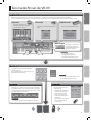 3
3
-
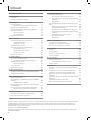 4
4
-
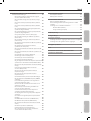 5
5
-
 6
6
-
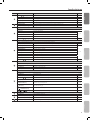 7
7
-
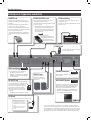 8
8
-
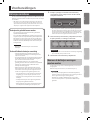 9
9
-
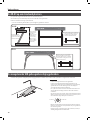 10
10
-
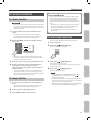 11
11
-
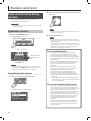 12
12
-
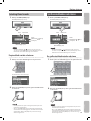 13
13
-
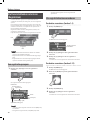 14
14
-
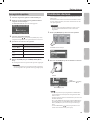 15
15
-
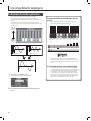 16
16
-
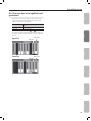 17
17
-
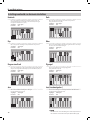 18
18
-
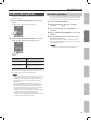 19
19
-
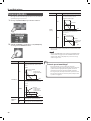 20
20
-
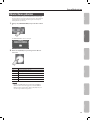 21
21
-
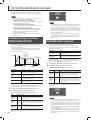 22
22
-
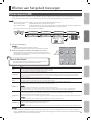 23
23
-
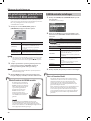 24
24
-
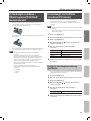 25
25
-
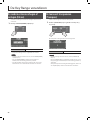 26
26
-
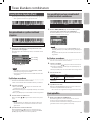 27
27
-
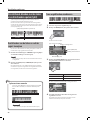 28
28
-
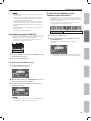 29
29
-
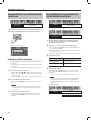 30
30
-
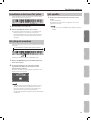 31
31
-
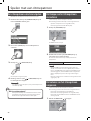 32
32
-
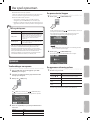 33
33
-
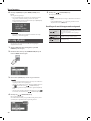 34
34
-
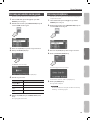 35
35
-
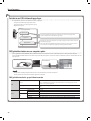 36
36
-
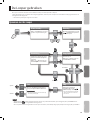 37
37
-
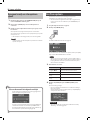 38
38
-
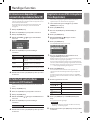 39
39
-
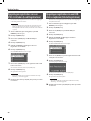 40
40
-
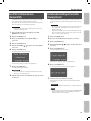 41
41
-
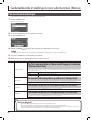 42
42
-
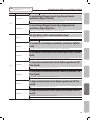 43
43
-
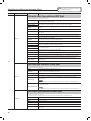 44
44
-
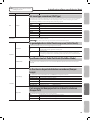 45
45
-
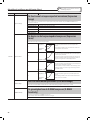 46
46
-
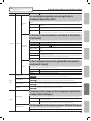 47
47
-
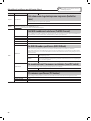 48
48
-
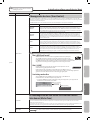 49
49
-
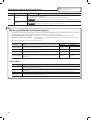 50
50
-
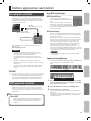 51
51
-
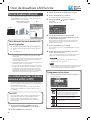 52
52
-
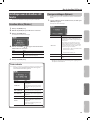 53
53
-
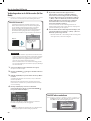 54
54
-
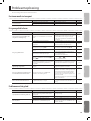 55
55
-
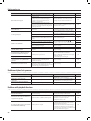 56
56
-
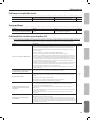 57
57
-
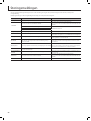 58
58
-
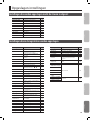 59
59
-
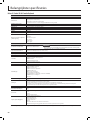 60
60
-
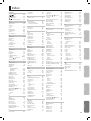 61
61
-
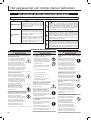 62
62
-
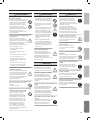 63
63
-
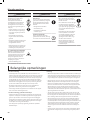 64
64
-
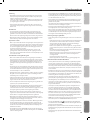 65
65
-
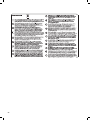 66
66
-
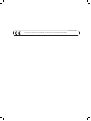 67
67
-
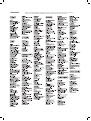 68
68
Roland V-Combo VR-09 de handleiding
- Categorie
- Muziekinstrumenten
- Type
- de handleiding